Page 1

GUIDE DE L'UTILISATEUR
MFC-8420
MFC-8820D
Page 2
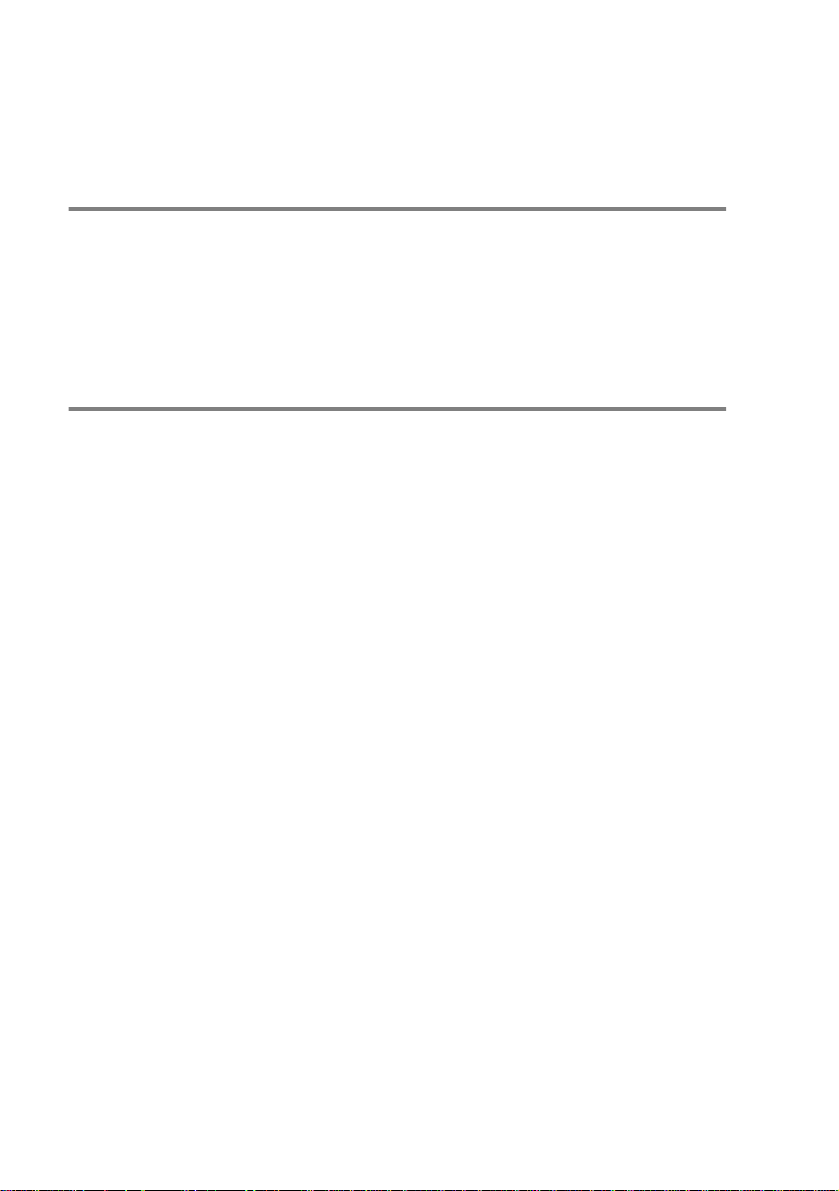
CET EQUIPEMENT EST CONÇU POUR FONCTIONNER AVEC
UNE LIGNE RTPC ANALOGIQUE A DEUX FILS EQUIPEE DU
CONNECTEUR APPROPRIE.
INFORMATION D’AGREMENT
Brother signale qu'il est possible que ce produit ne fonctionne pas
correct em e nt da ns un pays autre qu e c elu i où il a été ac h eté , et
qu'a ucune garantie n'est o fferte dans le cas où ce pro duit ser a i t
utilisé sur les lignes de télécommunications publiques d'un autre
pays.
Compilat io n et publ ica tio n
Ce manuel a été rédigé et publié sous le co ntrôle de Brother
Industries Ltd., et il couvre les dernières descriptions et
spécifications de produit s.
Le contenu de ce manuel et les spécifications de ce produit peuvent
être modifiés sans préavis.
Brother se réserve le droit de modifier, sans préavis, les
spécifications et les informations figurant dans ce présent manuel et
ne sera pas responsable des préjudices (y compr is des préjudices
indirects) résultant des informations présentées ici, entre autres,
sans pour autant s'y limiter, des erreurs typographiques et d’autres
erreurs concer nant le manuel.
i
Page 3
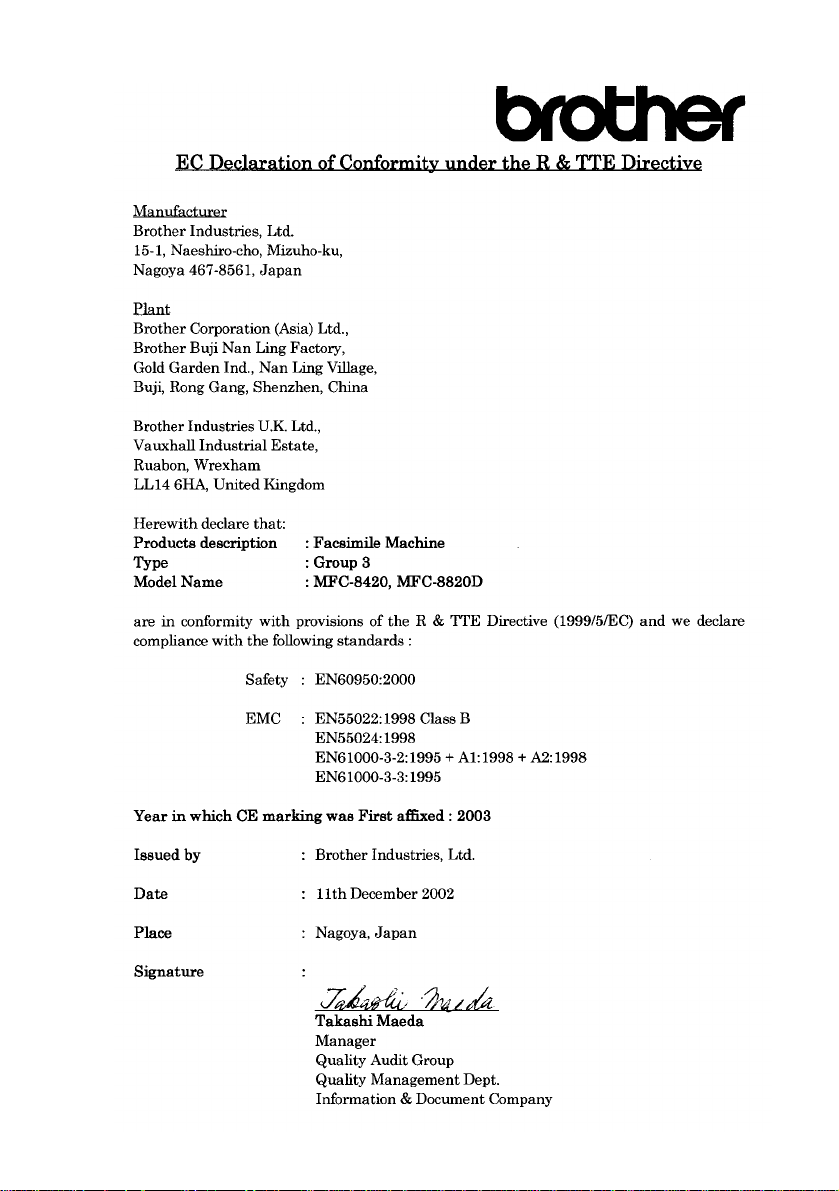
ii
Page 4
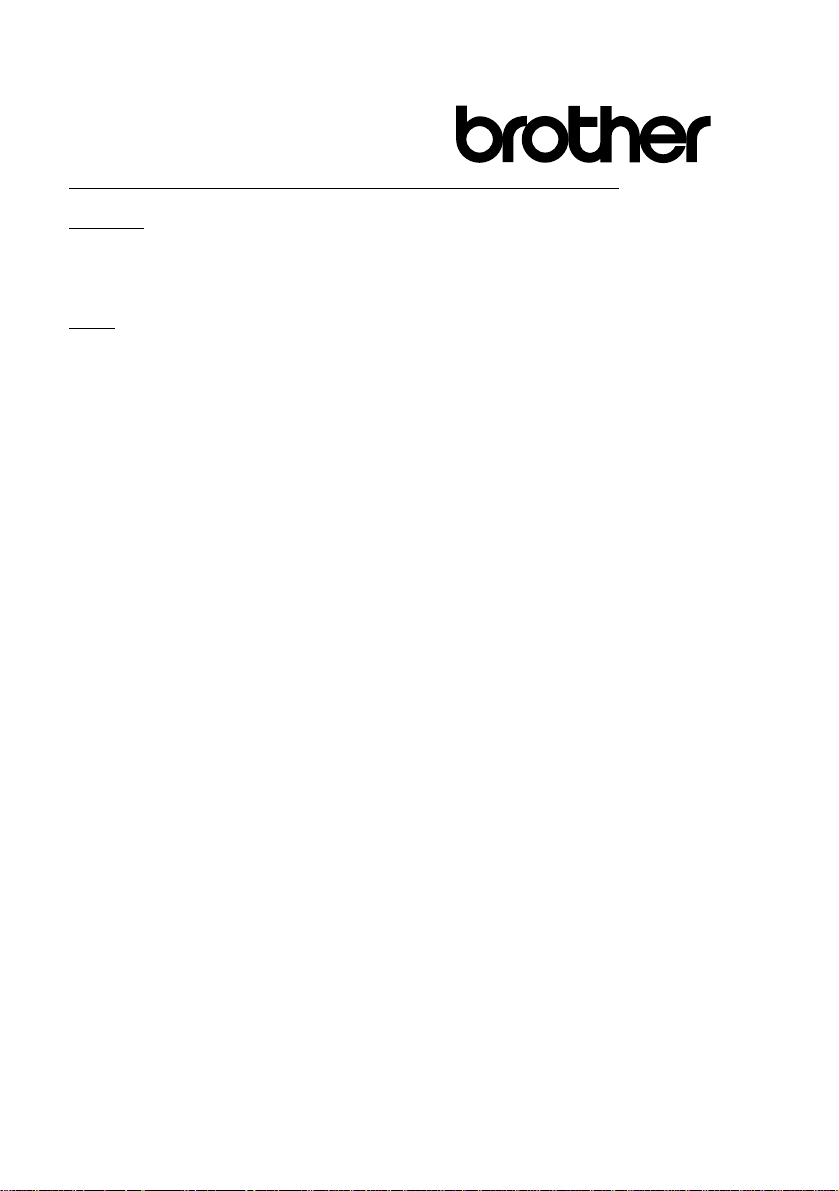
Déclaration de conformité CE conformément à la directive R & TTE
Fabricant
Brother Industries, Ltd
15-1, Naeshiro-cho, Mizuho-ku,
Nagoya 467-8561, Japon
Usine
Brother Corporation (Asia) Ltd.,
Brother Buji Nan Ling Factory,
Gold Garden Ind., Nan Ling Village,
Buji, Rong Gang, Shenzhen, China
Brother Industries U.K. Ltd.,
Vauxhall Industrial Estate,
Ruabon, Wrexham
LL14 6HA, United Kingdom
Déclarent par la présente que :
Description du produit : Télécopieur
Type : Groupe 3
MFC : MFC-8420, MFC-8820D
est conforme aux dispositions de la directive R & TTE (1999/5/CE) et nous
déclarons la conformité aux normes suivantes :
Sécurité : EN60950:2000
CEM : EN55022:1998 Classe B
: EN55024:1998
: EN61000-3-2:1995 + A1:1998 + A2:1998
: EN61000-3-3:1995
Première année de l’apposition du marquage CE : 2003
Document émis par : Brother Industries, Ltd.
Date : 11th December 2002
Lieu : Nagoya, Japon
iii
Page 5
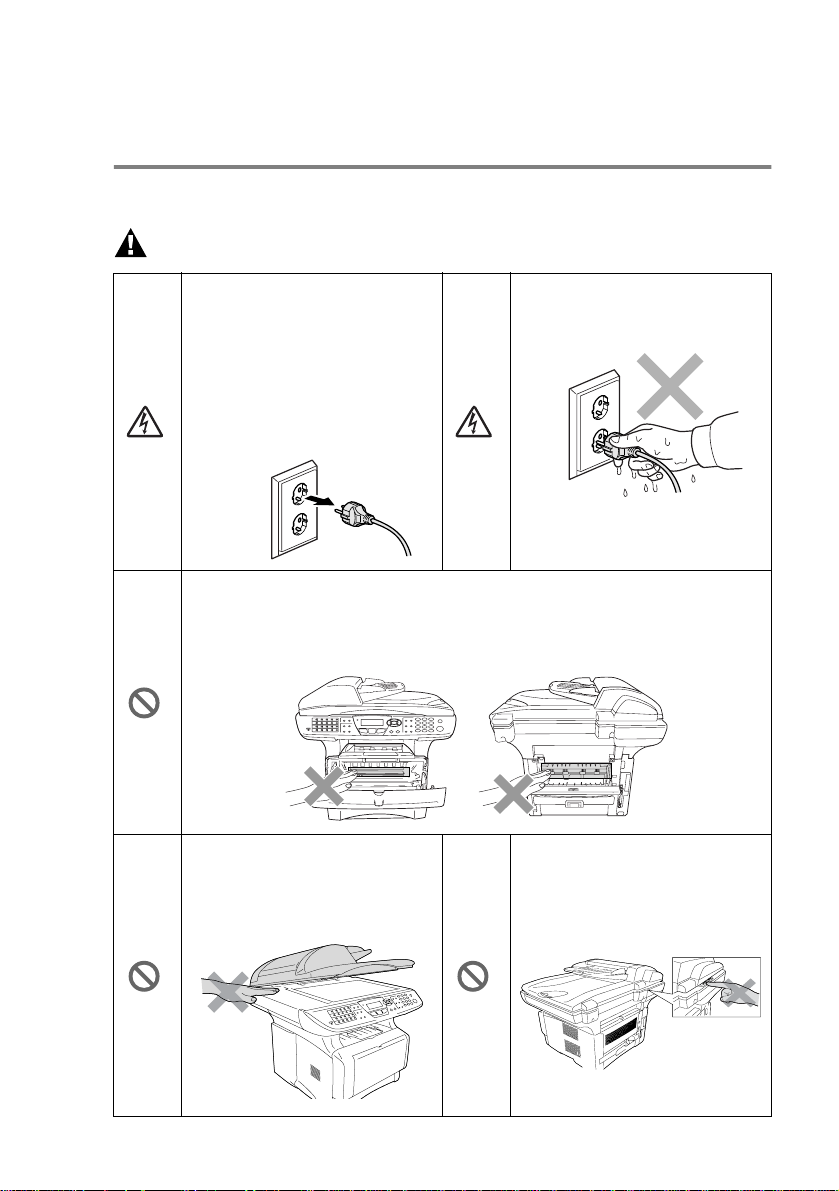
Précautions de sécurité
Utiliser le MFC en toute sécurité
Conservez ces instructio ns pour référe nce ulté rieure.
AVERTISSEMENT
L’appareil renferme des
électrodes haute tension.
Avant de nettoyer le MFC ou
de supprimer tout bourrage de
papier, n'oubliez pas de
débrancher le cordon
d'alimentation de la prise
électrique.
Après toute utilisa tion du MFC, certaines pièce s internes sont
extrêmement CHAUD ES !
Pour ne pas vous blesser, ne placez pas les doi gts da ns la zone
représentée sur la figure.
Pour éviter toute blessure,
prenez soin de ne pas placer
les mains sur le bord du MFC
sous le capot du scanner.
Ne touchez pa s à la pr ise av ec
des mains mouillées. Vous
risqueriez un choc électrique.
Pour ne pas vous blesser, ne
placez pas les doigts dans la
zone représentée sur la figure.
iv
Page 6
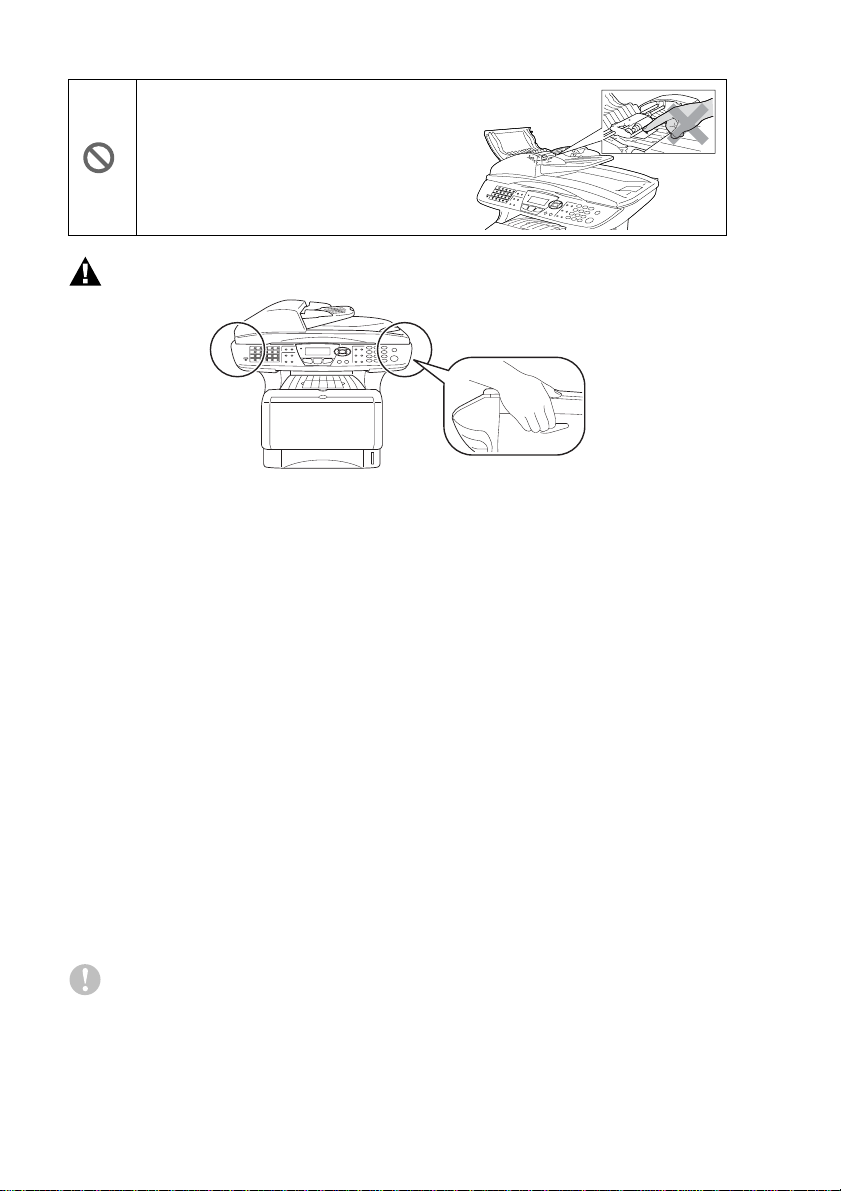
Pour ne pas vous blesser, ne placez pas
les doigts dans la zone représentée sur
la figure.
AVERTISSEMENT
■
Pour déplacer le MFC, saisissez les poignées latérales situées
sous le scanner. NE PORTEZ PAS le MFC en le tenant par le
bas.
■
Faites attention lors de l’installation ou de la modification des
lignes téléphoniques. Ne touchez jamais aux bornes ou fils
téléphoniques non isolés à moins d’avoir déconnecté la ligne
téléphonique de la prise murale. N’effectuez jamais l’installation
d’un câblage téléphonique pendant un orage. N'installez jamais
une prise téléphonique dans un lieu humide.
■
Installez ce matériel équipé de son cordon d’alimentation près
d’une prise électrique facilement accessible.
■
Si vous souhaitez signaler une fuite de gaz, n'utilisez pas le
téléphone à proximité de la fuite.
■
N’utilisez pas cet appareil à proximité d’appareils qui utilisent de
l’eau, dans une cave humide ou près d’une piscine.
■
Il peut y avoir un faible risque de choc électrique causé par
l’orage.
Attention
■
L’orage et les pointes de courant peuvent abîmer l’appareil !
Nous recommandons l’utilisation d’un dispositif de protection de
qualité sur le cordon d’alimentation c.a. et sur le cordon
téléphonique ; une autre option est de débrancher les cordons
(alimentation + téléphone) pendant les orages.
v
Page 7
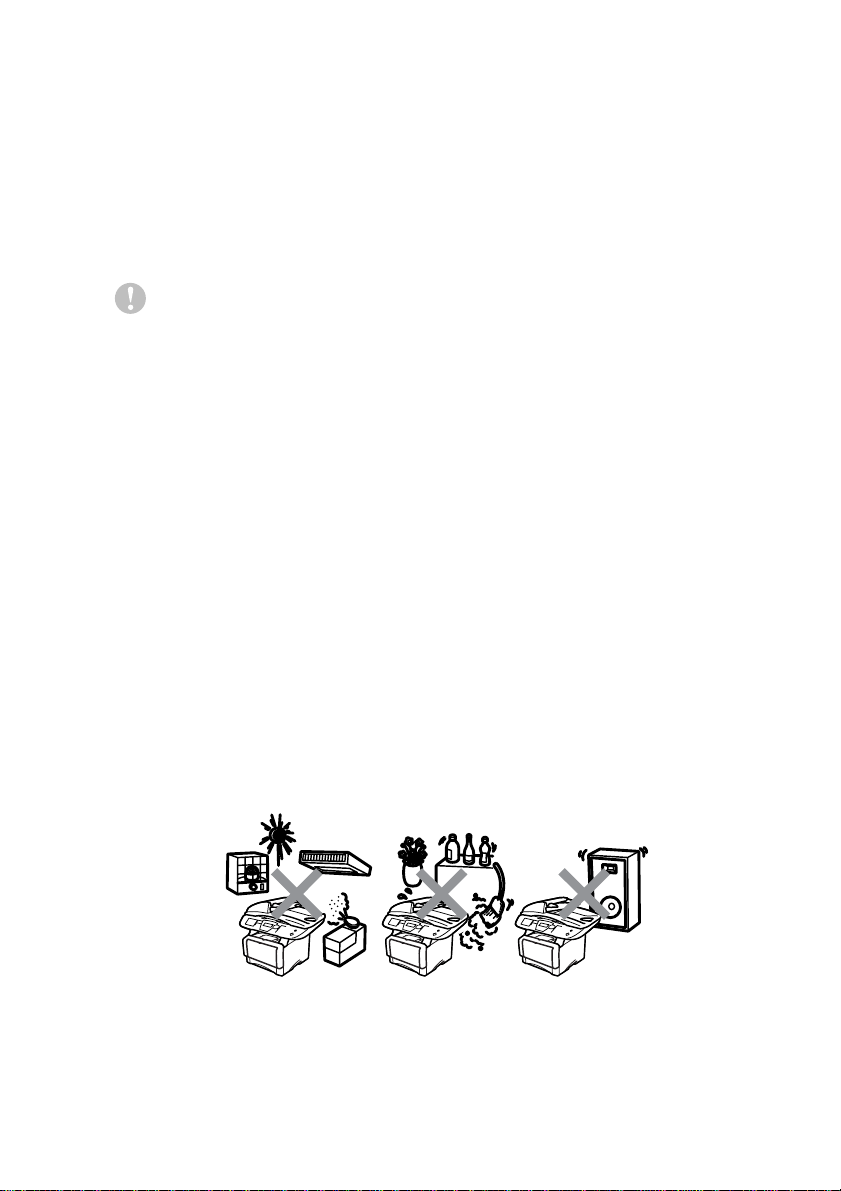
Où placer l’appareil
Placez votre MFC sur une surface plane et stable, à l’abri des
vibrations et des chocs, un bureau par exemple. Placez le MFC à
proximité d’une prise téléphonique et d’une prise d’alimentation
standard mise à la terre. Choisissez un endroit où la température se
situe entre 10°C et 32,5°C.
Attention
■
Evitez de placer votre MFC dans un endroit de passage fréquent.
■
Ne l’installez pas à proximité d’appareils de chauffage ou de
conditionnement d’air, ni près d’une arrivée d’eau, de produits
chimiques ou de réfrigérateurs.
■
Ne choisissez pas un endroit où votre MFC serait exposé à un
ensoleillement direct, à une chaleur excessive, à l'humidité ou à
la poussière.
■
Ne branchez pas votre MFC à une prise électrique contrôlée par
des interrupteurs muraux ou des minuteries automatiques.
■
Toute interruption du courant peut effacer les informations
sauvegardées dans la mémoire du MFC.
■
Ne branchez pas votre MFC sur des prises électriques se
trouvant sur le même circuit électrique que des appareils de forte
puissance ou d’autres équipements susceptibles de perturber
l’alimentation électrique.
■
Evitez les sources d’interférence telles les haut-parleurs ou les
supports des téléphones sans fil.
vi
Page 8
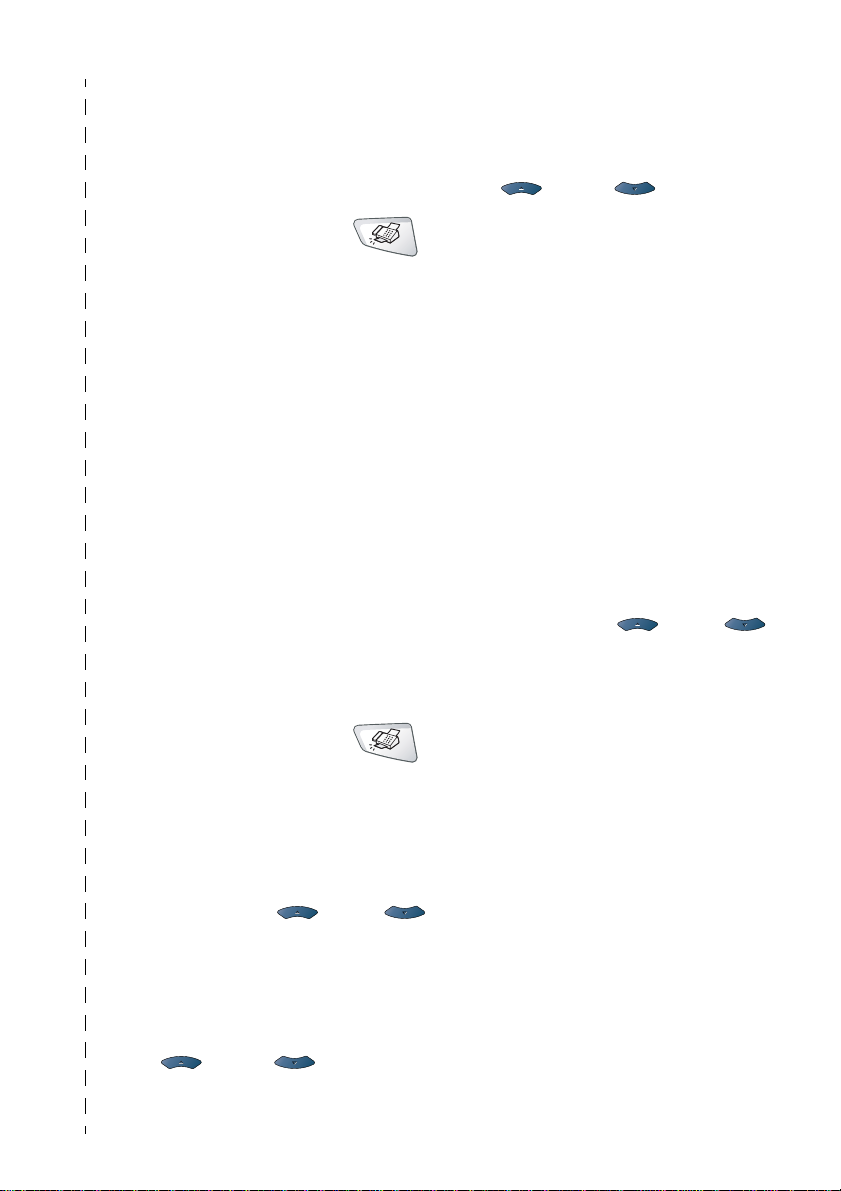
Guide de référence
Transmission de fax
Transmission automatique
1
Si le symbole n'est pas allumé
en vert, appuyez sur
Fax
).
(
2
Placez le document dans
l’ADF face imprimée dessus
ou sur la vitre du scanner face
imprimée dessous.
3
Composez le numéro de fax
en utilisant une monotouche,
un numéro abrégé, la fonction
Rechercher ou le pavé
numérique.
4
Appuyez sur
5
Si vous utilisez la vitre du
scanner, appuyez sur
Marche
Transmission en temps réel
Vous pouvez transmettre des fax
en temps réel.
1
Si le symbole n'est pas allumé
en vert, appuyez sur
Fax
).
(
2
Placez le document dans
l’ADF face imprimée dessus
ou sur la vitre du scanner face
imprimée dessous.
3
Appuyez sur
4
Appuyez sur ou sur
pour sélectionner
appuyez sur
—OU—
Pour la transmission suivante
uniquement, appuyez sur
ou sur pour
sélectionner
uniq
, puis appuyez sur
Marche
.
Menu, 2, 2, 5
On
Set
.
Fax suivant
.
2
ou sur
, puis
Set
.
.
5
Pour le fax suivant
uniquement, appuyez sur
ou sur pour
sélectionner
suivant:On
Set
sur
6
Appuyez sur 1 pour d'autres
réglages ; l'écran revient au
menu PARAM. TX.
—OU—
Appuyez sur
7
Composez le numéro de fax.
8
Appuyez sur
Fax
, puis appuyez
.
2
pour faxer.
Marche
.
Réception de fax
Comment sélectionner le mode
de réception
1
Appuyez sur
2
Appuyez sur ou sur
pour sélectionner
Manuel, Fax/Tél
Tel/Rep.Ext
Set
sur
.
Menu, 0,1
Fax
,
et
puis appuyez
.
Enregistrement des numéros
Enregistrement des numéros à
monotouche
1
Appuyez sur
2
Appuyez sur la monotouche
sur laquelle vous souhaitez
enregistrer le numéro.
3
Saisissez un numéro (20
chiffres maxi.), puis appuyez
Set
sur
4
Saisissez un nom (jusqu'à 15
charactères ou laissez vide),
puis appuyez sur
5
Appuyez sur
Menu, 2, 3, 1
.
Arrêt/Sortie
Set
.
.
.
vii
Page 9
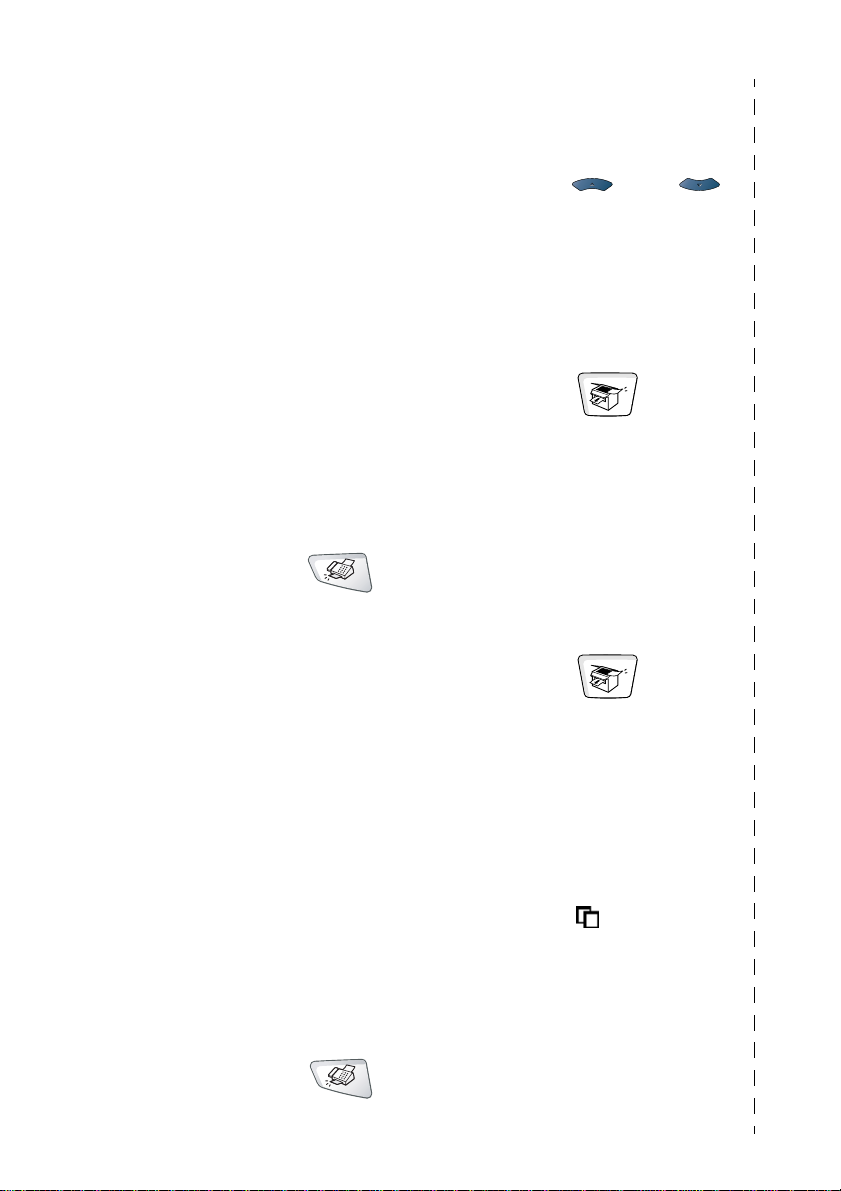
Enregistrement des numéros
abrégés
1
Appuyez sur
2
Saisissez un numéro à trois
chiffres pour le numéro
abrégé, puis appuyez sur
3
Saisissez un numéro (20
chiffres maxi.), puis appuyez
Set
sur
4
Saisissez un nom (jusqu'à 15
charactères ou laissez vide),
puis appuyez sur
5
Appuyez sur
Opérations de numérotation
Numérotation par
monotouche/numéro abrégé
1
Si le symbole n'est pas allumé
en vert, appuyez sur
Fax
).
(
2
Placez le document dans
l’ADF face imprimée dessus
ou sur la vitre du scanner face
imprimée dessous.
3
Appuyez sur la monotouche
du numéro que vous
souhaitez composer.
—OU—
Appuyez sur
Rechercher/Num.Abrégé
appuyez sur #, puis tapez le
numéro abrégé à trois
chiffres.
4
Appuyez sur
Utilisation de la touche
Rechercher
1
Si le symbole n'est pas allumé
en vert, appuyez sur
Fax
).
(
Menu, 2, 3, 2
.
Arrêt/Sortie
Marche
Set
Set
.
.
2
Appuyez sur
Rechercher/Num.Abrégé
.
.
.
,
puis tapez la première lettre
du nom que vous recherchez.
3
Appuyez sur ou sur
pour faire une recherche dans
la mémoire.
4
Appuyez sur
Comment faire des copies
Une seule copie
1
Appuyez sur
pour l'allumer en vert.
2
Placez le document dans
l’ADF face imprimée dessus
ou sur la vitre du scanner face
imprimée dessous.
3
Appuyez sur
Trier des copies multiples
(avec l'ADF)
1
Appuyez sur
pour l'allumer en vert.
2
Placez le document dans
l’ADF face imprimée dessus.
3
Utilisez le pavé numérique
pour taper le nombre de
copies que vous souhaitez
(jusqu'à 99).
4
Appuyez sur
5
L'icône de tri s'affiche sur
l'écran.
6
Appuyez sur
Marche
Marche
Tri
.
Marche
.
(Copie)
.
(Copie)
.
,
viii
Page 10
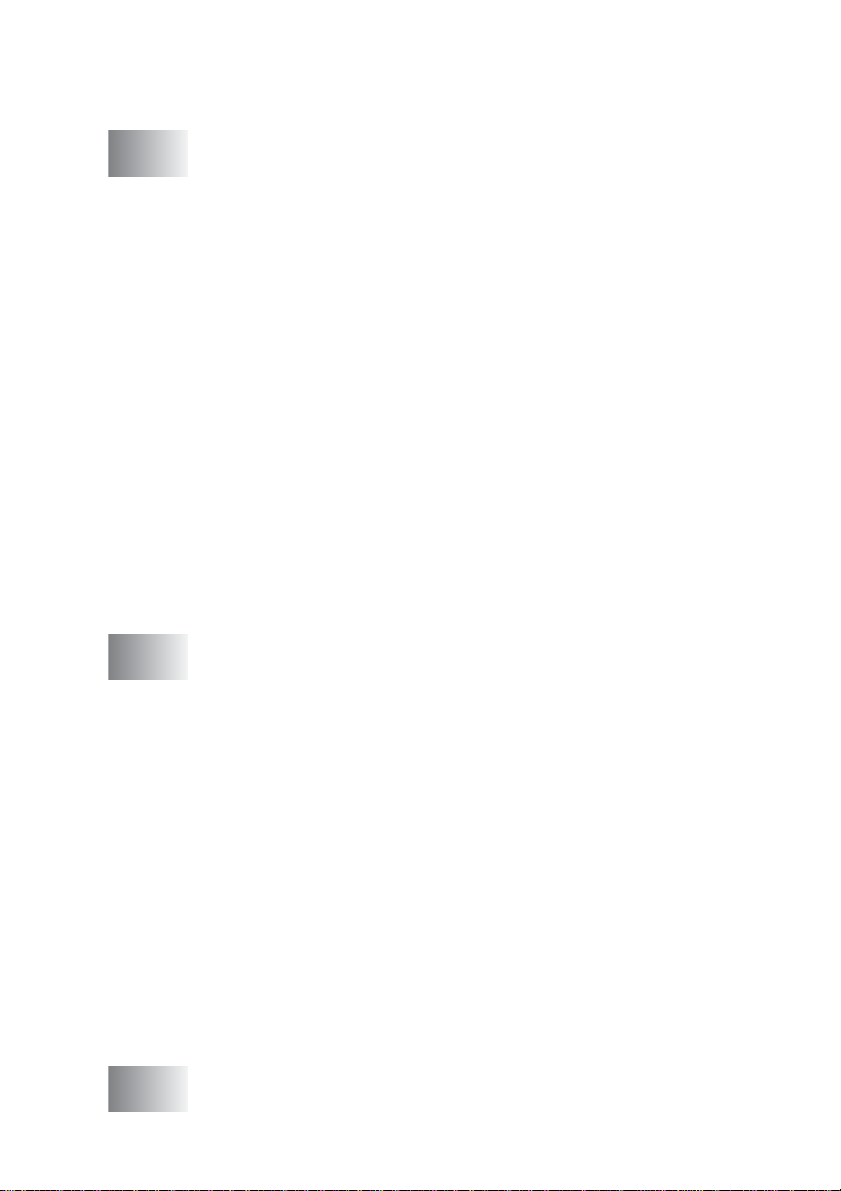
Table des Matières
1
2
Introduction ..........................................................................1-1
Comment utiliser ce guide ................................................ 1-1
Comment trouver un renseignement......................1-1
Symboles utilisés dans ce guide ............................1-1
Noms et fonction des différents éléments du MFC..... 1-2
Vue d’ensemble du panneau de commande .................... 1-5
Indications par voyant du Statut à LED....................1-10
A propos des télécopieurs..............................................1-12
Tonalités de fax et prise de contact..........................1-12
ECM (Mode de correction des erreurs) ...................1-13
Branchement du MFC ....................................................1-14
Branchement d’un téléphone externe....................... 1-14
Branchement d’un répondeur externe (REP) ........... 1-15
Séquence ............................................................. 1-15
Branchements......................................................1-16
Enregistrement du message annonce (OGM) sur
un REP externe................................................1-17
Branchements multilignes (PBX) .............................1-18
En cas d'installation du MFC sur un réseau PBX
Services spécifiques sur votre ligne téléphonique.... 1-18
Papier .................................................................................... 2-1
A propos du papier ........................................................... 2-1
Type et format du papier ............................................ 2-1
Papier recommandé ................................................... 2-1
Choisir un papier acceptable ............................................ 2-2
Volume de papier dans les bacs à papier .............. 2-3
Spécifications du papier pour chaque bac à papier
Comment charger du papier.......................................2-5
Charger du papier ou autre support dans le bac à
papier .................................................................2-5
Charger du papier ou autre support dans le bac à
alimentation manuelle(pour MFC-8420)............. 2-7
Charger du papier ou autre support dans le bac à
usages multiples (bac MP) (pour MFC-8820D).. 2-9
Utiliser la fonction Duplex Automatique pour les
opérations de fax, copie et impression (pour
MFC-8820D)......................................................... 2-11
....1-18
... 2-4
3
Programmation à l’écran .....................................................3-1
Programmation conviviale ................................................3-1
ix
Page 11
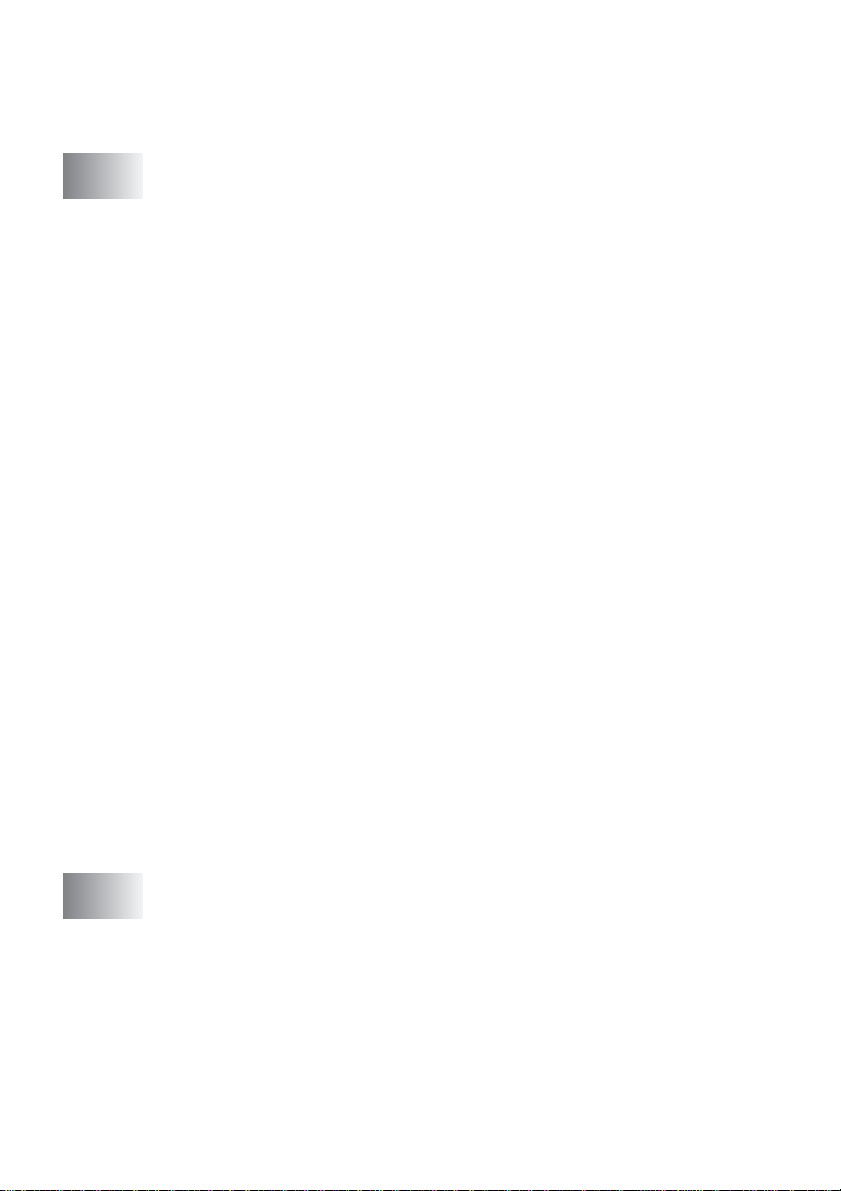
Tableau des menus ....................................................3-1
Autonomie de la mémoire........................................... 3-1
Touches de navigation......................................................3-2
4
Pour commencer ..................................................................4-1
Configuration initiale .........................................................4-1
Configuration de la date et et de l’heure..................... 4-1
Configuration de l’ID Station.......................................4-2
Saisie de texte........................................................4-3
Insertion d’espaces.................................................4-3
Corrections .............................................................4-4
Répétition de lettres................................................ 4-4
Caractères spéciaux et symboles...........................4-4
PBX et TRANSFERT..................................................4-5
Configuration du PBX.............................................4-5
Configuration générale .....................................................4-6
Configuration de la Temporrisation de Mode.............. 4-6
Sélectionner le type de papier ....................................4-7
Configuration du format du papier .............................. 4-8
Réglage du volume de la sonnerie ............................. 4-9
Réglage du volume du bip sonore ..............................4-9
Réglage du volume du haut-parleur .........................4-10
Réglage du changement d’heure..............................4-10
Economie de toner....................................................4-10
Durée de veille..........................................................4-11
Eteindre la lampe du scanner ...................................4-11
Economie d’énergie .................................................. 4-12
Régler l'utilisation du bac pour le mode Copie ......... 4-13
Régler l'utilisation du bac pour le mode Fax.............4-14
Régler le contraste de l’écran LCD...........................4-14
Configuration initiale selon votre pays............................4-15
Réglage de la numérotation par tonalité ou par
impulsions.............................................................4-15
5
x
Configuration de la réception ............................................. 5-1
Opérations de base pour la réception de fax....................5-1
Sélection du mode Réception..................................... 5-1
Comment sélectionner ou changer le mode de
réception.............................................................5-2
Configuration de la longueur de sonnerie................... 5-2
Configuration de la durée de sonnerie F/T
(mode Fax/Tel uniquement) ................................... 5-3
Détection de fax..........................................................5-4
Page 12
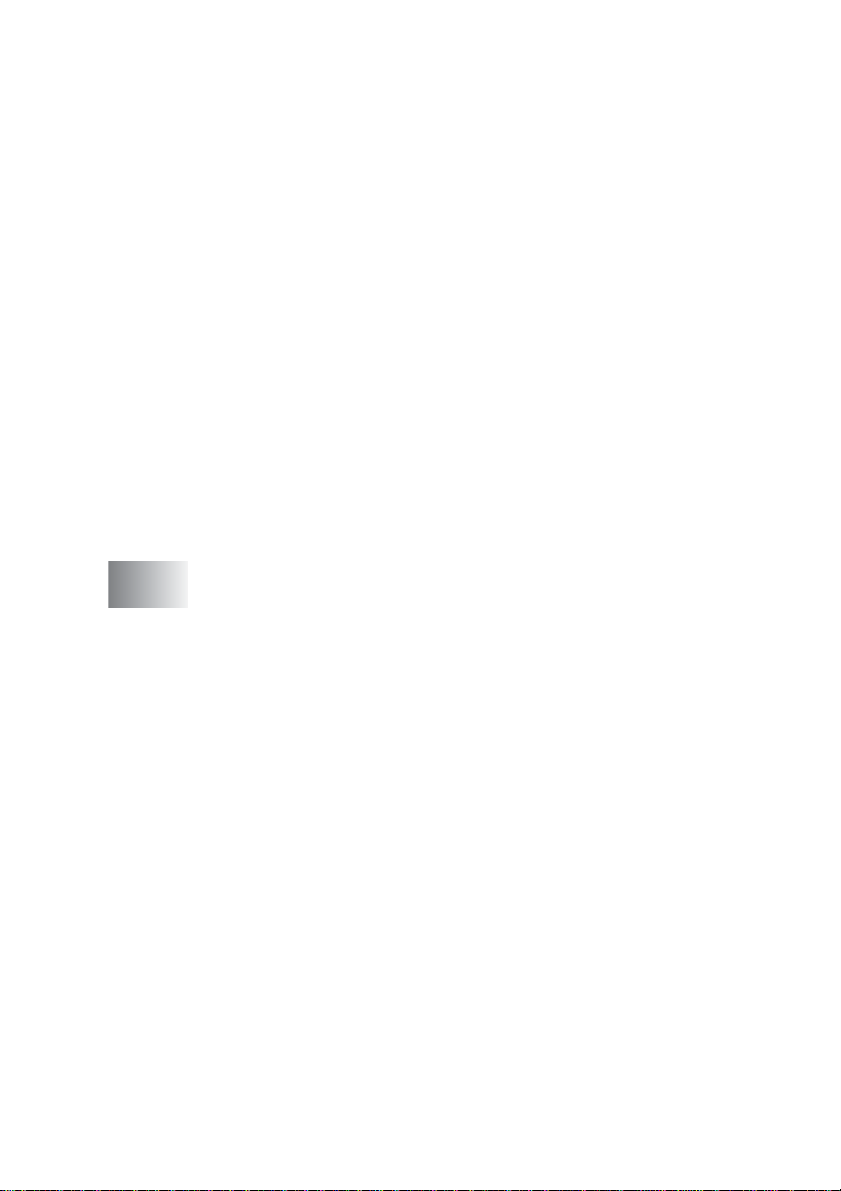
Impression en réduction d’un fax entrant
(réduction automatique) ......................................... 5-5
Réception en mémoire ...............................................5-6
Impression d’un fax à partir de la mémoire ................ 5-7
Réglage de la densité d'impression............................5-7
Opérations de réception avancées...................................5-8
Fonctionnement avec des postes supplémentaires ... 5-8
Mode FAX/TEL uniquement ....................................... 5-8
Utilisation d’un combiné externe sans fil .................... 5-9
Changement des codes à distance ............................ 5-9
Relève ......................................................................5-10
Relève protégée ................................................... 5-10
Configuration pour réception par relève
(standard) ......................................................... 5-10
Configuration pour réception par relève avec code
sécurisé............................................................5-11
Configuration pour réception par relève en différé
Relève séquentielle .................................................. 5-12
Réglage de l’impression Duplex pour le mode Fax
(pour MFC-8820D) ............................................... 5-13
.. 5-11
6
Configuration de la transmission ....................................... 6-1
Comment transmettre un fax............................................ 6-1
Passer en mode Fax ..................................................6-1
Faxer à partir du chargeur automatique de document
(ADF)......................................................................6-1
Faxer à partir de l'ADF ........................................... 6-2
Faxer à partir de la vitre du scanner........................... 6-3
Faxer des documents de format légal à partir de la
vitre du scanner...................................................... 6-5
Message Mémoire saturée..................................... 6-5
Transmission manuelle............................................... 6-5
Transmission automatique .........................................6-6
C’est la méthode de transmission de fax
la plus simple......................................................6-6
Transmission d’un fax en fin de conversation ............ 6-6
Opérations de transmission de base................................6-7
Envoyer des fax en utilisant différents réglages ......... 6-7
Contraste....................................................................6-8
Résolution de fax........................................................6-9
Recomposition manuelle et automatique du numéro
de fax...................................................................... 6-9
Multitâche................................................................. 6-10
Transmission en temps réel ..................................... 6-11
xi
Page 13
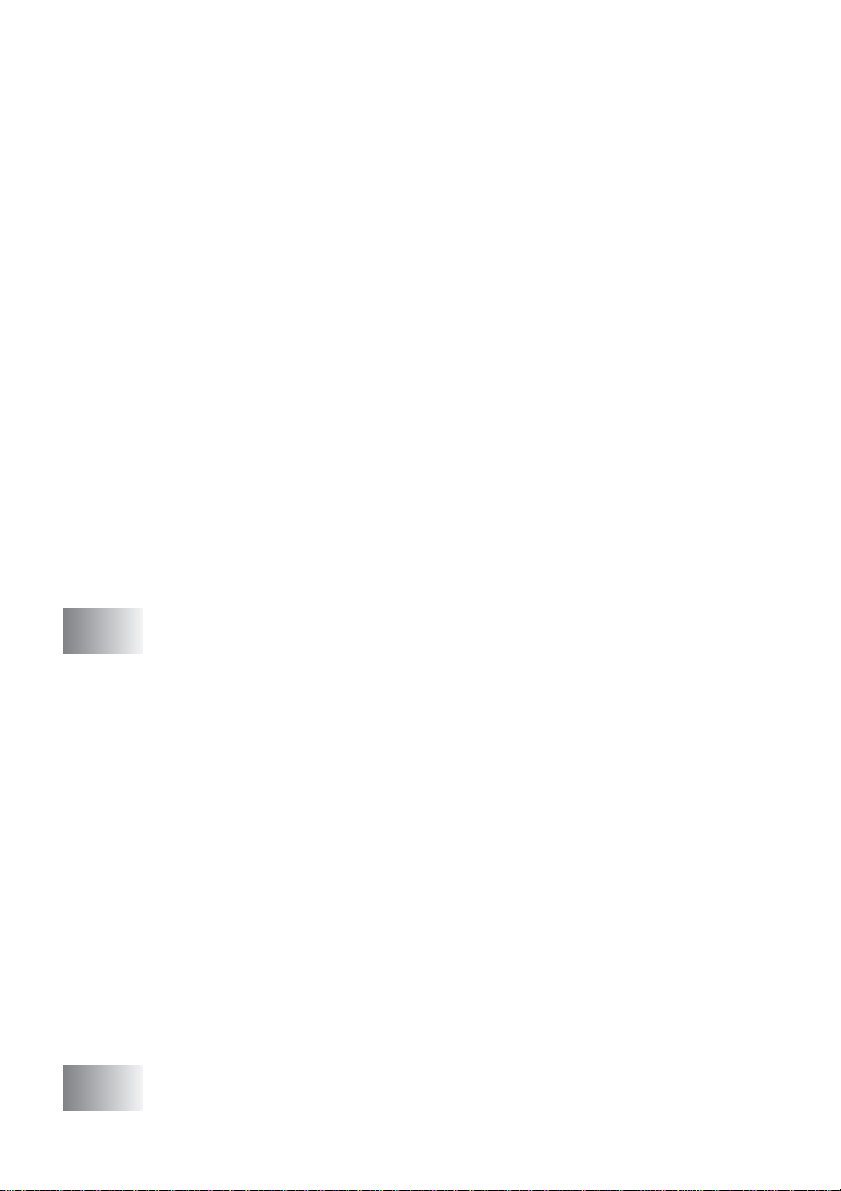
Vérification de l’état des tâches................................6-12
Annulation d’une tâche pendant la numérisation du
document..............................................................6-12
Annulation d’une tâche programmée........................6-13
Opérations de transmission avancées............................6-14
Composer la page de garde électronique................. 6-14
Composer vos propres commentaires..................6-15
Page de garde pour le fax suivant uniquement ....6-15
Envoyer une page de garde pour tous les fax......6-16
Utiliser une page de garde imprimée........................ 6-17
Diffusion....................................................................6-17
Mode outre-mer ........................................................6-19
Fax transmis en différé .............................................6-20
Transmission par lot en différé .................................6-21
Configuration de la transmission par relève
(standard) ............................................................. 6-21
Configuration de la transmission par relève avec
code sécurisé .......................................................6-22
Sécurité mémoire......................................................6-23
Configurer le mot de passe ..................................6-24
Activer la fonction Sécurité mémoire....................6-24
Désactiver la fonction Sécurité mémoire ..................6-24
xii
7
8
Numéros à numérotation automatique et options de
numérotation ........................................................................7-1
Enregistrement des numéros pour faciliter
la numérotation..............................................................7-1
Enregistrement des numéros à monotouche.............. 7-1
Enregistrement des numéros abrégés........................ 7-3
Changer les numéros monotouches et les numéros
abrégés................................................................... 7-4
Configuration de groupes de diffusion ........................ 7-5
Options de numérotation ..................................................7-7
Rechercher .................................................................7-7
Numérotation par monotouche...................................7-7
Numérotation par numéro abrégé...............................7-8
Numérotation manuelle...............................................7-8
Utilisation d’un téléphone extérieur............................. 7-8
Codes d’accès et numéros de cartes de crédit...........7-9
Pause .......................................................................7-10
Numérotation par tonalité ou par impulsions ............7-10
Options de fax à distance ...................................................8-1
Réadressage de fax..........................................................8-1
Page 14
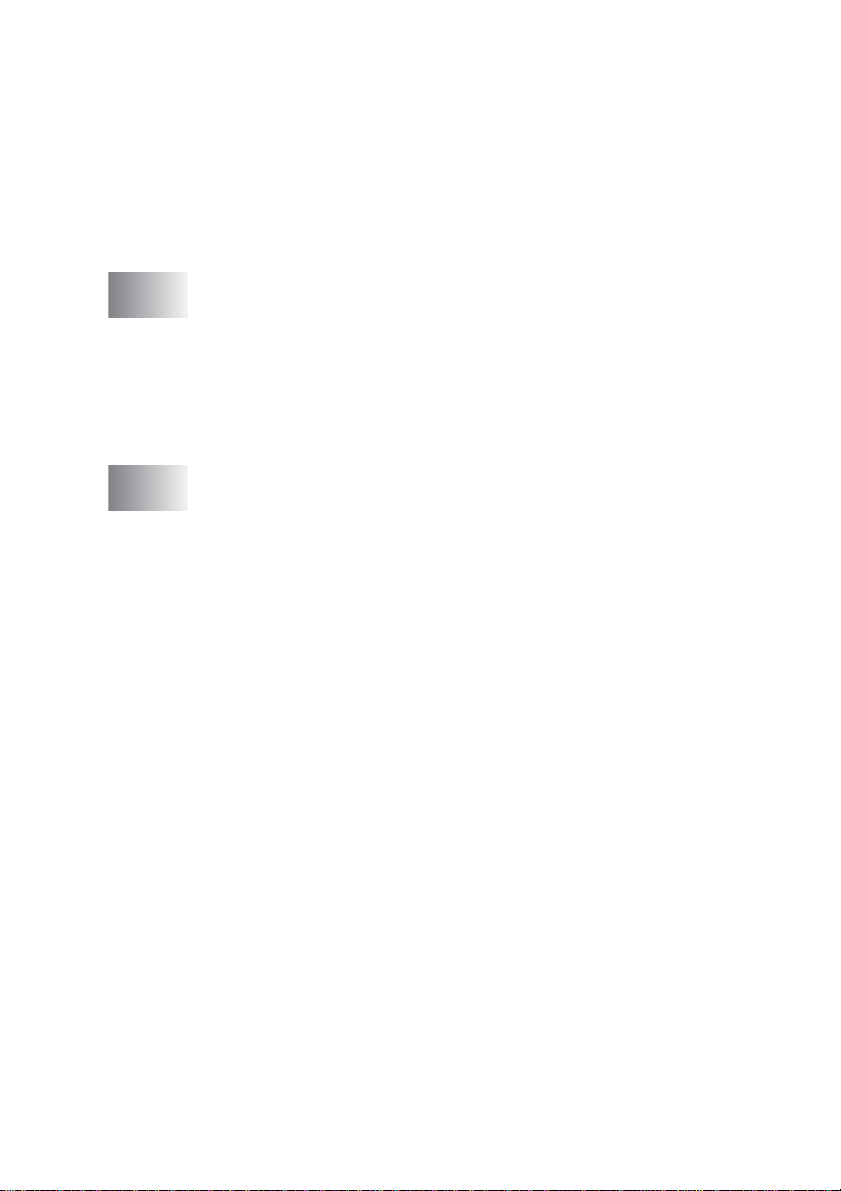
Programmation d’un numéro de réadressage de fax
Configuration de la mémoire de fax..................................8-2
Configuration de votre code d’accès à distance............... 8-3
Extraction à distance ........................................................ 8-4
Utilisation de votre code d’accès à distance............... 8-4
Commandes à distance..............................................8-5
Extraction des fax.......................................................8-6
Changement de votre numéro de réadressage de fax
... 8-1
..8-6
9
10
Impression des rapports ..................................................... 9-1
Configuration et activité du MFC ......................................9-1
Personnalisation du rapport de vérification de
transmission ...........................................................9-1
Réglage de la périodicité du journal...........................9-2
Impression des rapports............................................. 9-3
Comment imprimer un rapport ............................... 9-3
Comment faire des copies ................................................10-1
Utiliser la fonction copie du MFC....................................10-1
Passer en mode Copie.............................................10-1
Réglages provisoires de copie ............................. 10-2
Faire une seule copie en utilisant l'ADF ................... 10-3
Faire plusieurs copies en utilisant l'ADF................... 10-3
Faire une seule ou plusieurs copies en utilisant la
vitre du scanner.................................................... 10-4
Message Mémoire saturée....................................... 10-5
Utiliser les touches Copie (réglages provisoires) : ......... 10-6
Agrandissement/Réduction ...................................... 10-7
Qualité (type de document)......................................10-9
Trier des copies en utilisant l’ADF............................10-9
Contraste................................................................10-10
Sélectionner le bac ................................................. 10-11
Duplex/N en 1.........................................................10-12
Duplex/N en 1 copy................................................10-14
Copie N en 1 ......................................................10-14
Poster .................................................................10-15
Duplex (1 en 1) (pour MFC-8820D).................... 10-16
Duplex (2 en 1) et Duplex (4 en 1)
(pour MFC-8820D) .........................................10-18
Modifier les réglages par défaut de l’option copie ........ 10-19
Qualité ....................................................................10-19
Contraste................................................................10-19
xiii
Page 15
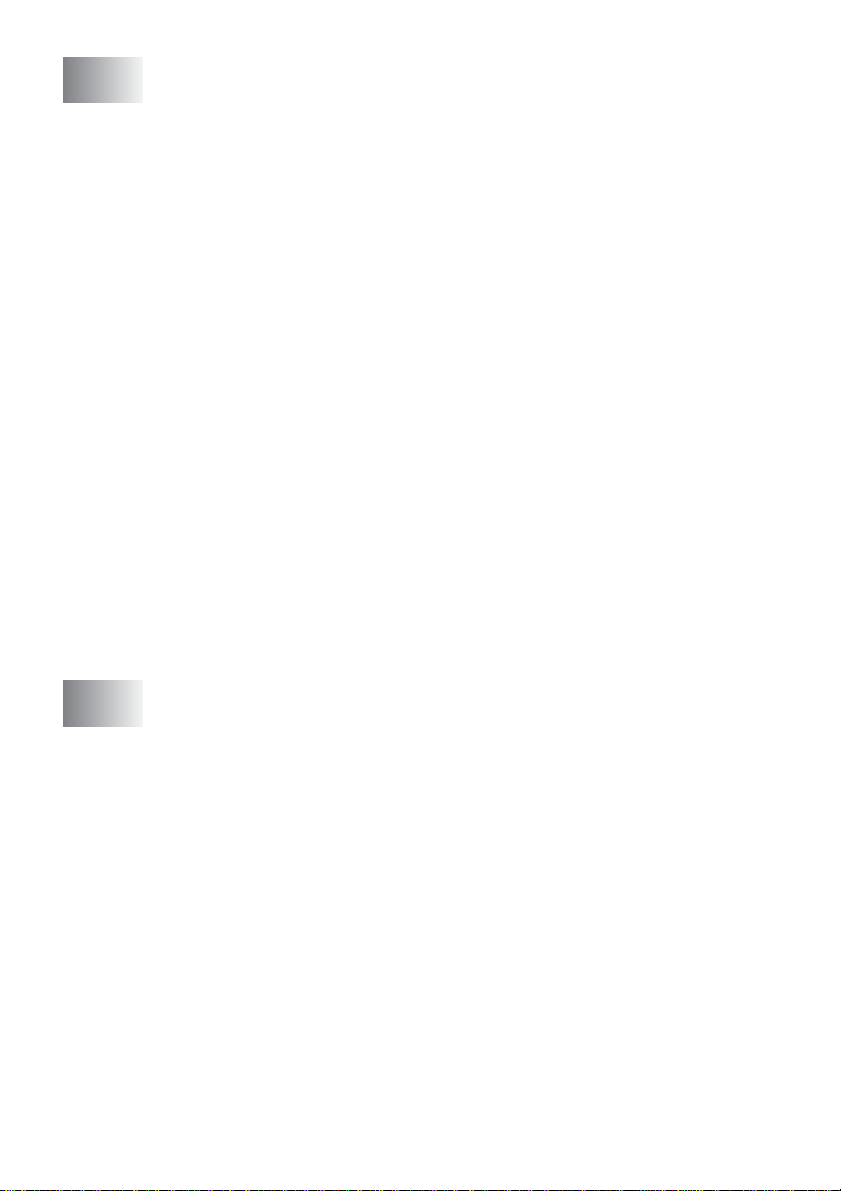
11
Utilisation de la fonction impression du MFC ................. 11-1
Utilisation du pilote d’imprimante MFC-8420,
MFC-8820D de Brother ...............................................11-1
Comment imprimer votre document ...............................11-2
Impression et télécopie simultanées...............................11-3
Impression des deux côtés (impression Duplex) ......11-3
Impression Duplex automatique
(pour MFC-8820D) ...........................................11-3
Impression Duplex manuelle ................................ 11-4
Bac à sortie face imprimée dessous.........................11-5
Imprimer sur du papier ordinaire...............................11-5
Le bac à alimentation manuelle (pour MFC-8420)
Le bac MP (pour MFC-8820D) .............................11-6
Imprimer sur du papier plus épais et des cartes....... 11-8
Le bac à alimentation manuelle (pour MFC-8420)
Le bac à usages multiples (bac MP)
(pour MFC-8820D) .........................................11-10
Imprimer sur des enveloppes .................................11-12
Touches d'opération de l'imprimante ............................11-17
Annulation tâche ..................................................... 11-17
Touche Sécurité......................................................11-17
Régler la sélection de l'émulation...........................11-18
Imprimer la liste des polices de caractère internes
Imprimer la liste de configuration d'impression.......11-19
Restaurer les réglages par défaut du fabricant.......11-19
..11-5
..11-8
....11-19
xiv
12
Réglages du pilote d’imprimante .....................................12-1
Réglages du pilote d’imprimante .................................... 12-1
Comment accéder aux réglages du pilote d'imprimante
Fonctions du pilote natif Brother.....................................12-2
Onglet Elémentaire...................................................12-2
Taille du papier.....................................................12-3
Imp. multi-pages ...................................................12-3
Orientation............................................................12-3
Copies ..................................................................12-4
Type de support....................................................12-4
Onglet Avancé..........................................................12-5
Qualité d’impression.............................................12-5
Impression Duplex................................................12-6
Filigrane................................................................12-9
Configuration de la page ....................................12-11
Options du périphérique ..................................... 12-12
Impression sécurisée..............................................12-12
Onglet Accessoires.............................................12-15
...12-1
Page 16
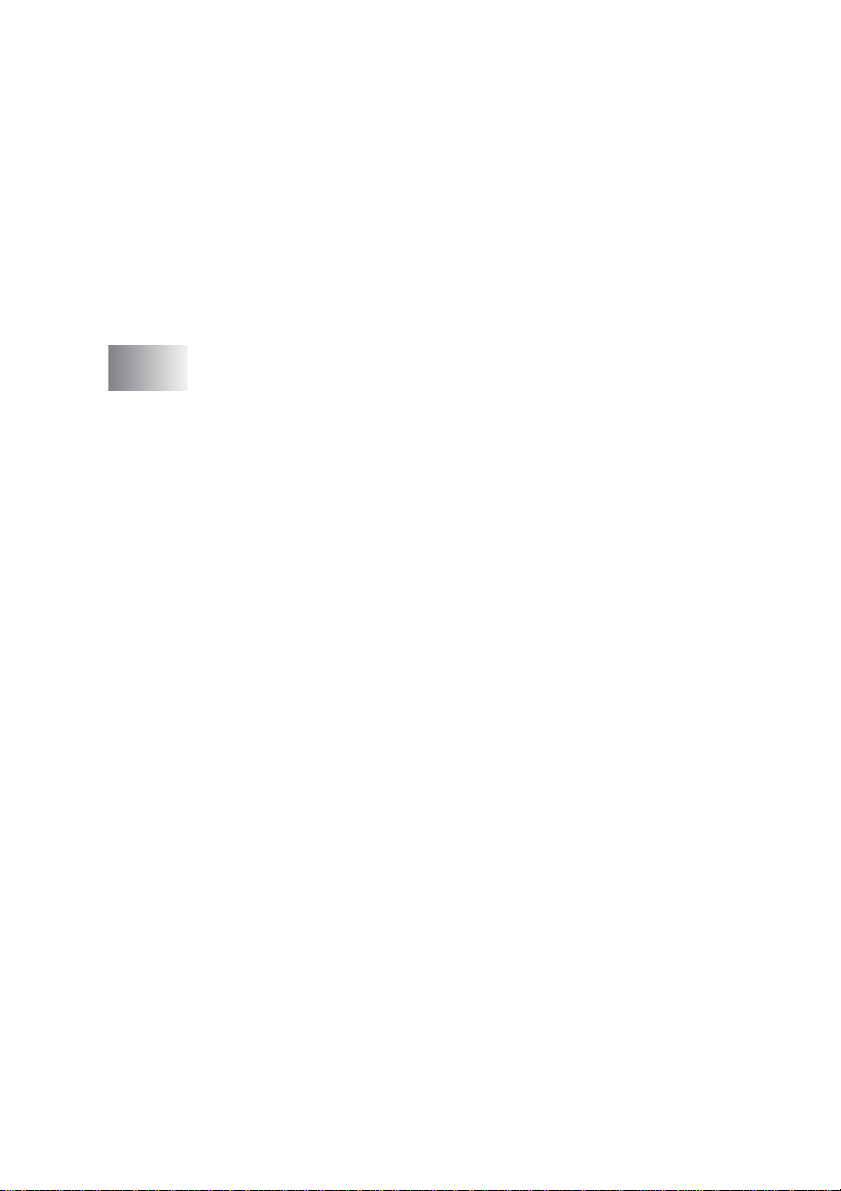
Onglet Assistance ..............................................12-17
Fonctions dans le pilote d'imprimante PS
®
(pour Windows
)........................................................ 12-18
Pour installer le pilote PS .......................................12-18
Onglet Ports............................................................ 12-19
Onglet Paramètres du périphérique .......................12-20
Onglet Format.........................................................12-21
Livret (Pour MFC-8820D)
®
(Pour Windows
2000/XP) ............................. 12-21
Onglet Papier/Qualité.............................................12-22
Options Avancées ..................................................12-23
13
Comment numériser sous Windows® ..............................13-1
Numérisation d’un document .........................................13-1
Compatibilité TWAIN................................................13-1
Accès au scanner.....................................................13-2
Numérisation d’un document dans le PC ................. 13-3
Numérisation d’une page entière .........................13-3
Pré-numérisation pour tronquer une partie
destinée à être numérisée................................13-4
Réglages dans la fenêtre Scanner ........................... 13-6
Type d’image........................................................13-6
Résolution ............................................................ 13-6
Type de numérisation...........................................13-7
Luminosité............................................................13-7
Contraste..............................................................13-7
Taille document .................................................... 13-8
Numérisation d’un document
®
(Pour Windows
XP uniquement)..............................13-10
Compatibilité WIA................................................... 13-10
Comment accéder au Scanner............................... 13-10
Numériser un document dans le PC....................... 13-11
Numériser un document à l’aide de l’ADF.......... 13-11
Pré-numérisation pour tronquer une partie destinée
à être numérisée à l’aide de la vitre du scanner
... 13-13
Utilitaire Brother Scanner ................................... 13-15
Utilisation de la touche Scan (pour les utilisateurs de
câble d'interface parallèle ou USB) ...........................13-16
Numérisation vers un e-mail...................................13-17
Numériser vers Image ............................................13-17
Numérisation vers OCR.......................................... 13-18
Numérisation vers fichier........................................13-18
®
Utilisation de ScanSoft
PaperPort® et TextBridge®
OCR...........................................................................13-19
xv
Page 17
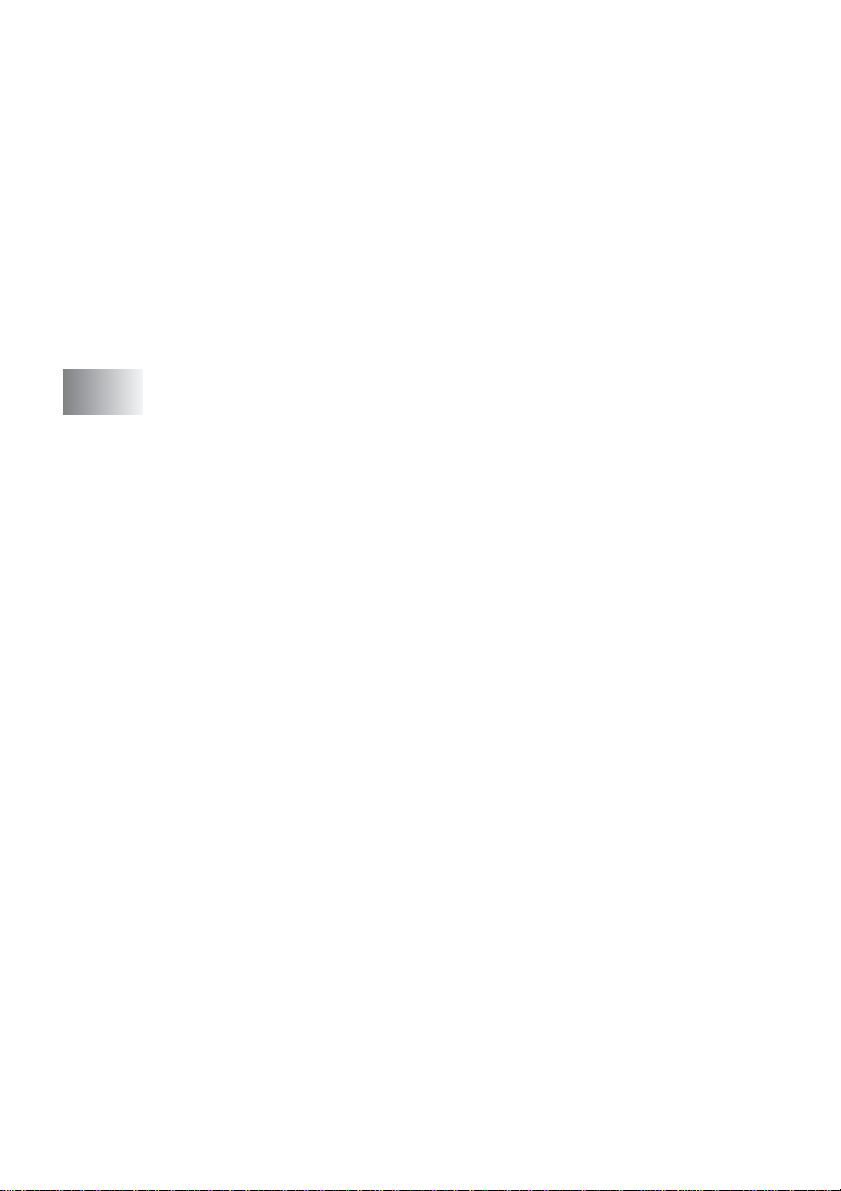
Affichage d’articles..................................................13-20
Organiser vos articles en dossiers..........................13-21
Liens rapides avec d’autres applications................13-21
®
ScanSoft
TextBridge® OCR vous permet de
convertir un texte image en texte modifiable ......13-22
Vous pouvez importer des articles provenant
d’autres applications...........................................13-22
Vous pouvez exporter des articles dans d’autres
formats................................................................13-23
Exportation d'un fichier image ............................13-23
®
Comment désinstaller PaperPort
®
TextBridge
........................................................13-24
et ScanSoft®
14
Utilisation du Brother Control Center ..............................14-1
Brother MFL-Pro Control Center...............................14-1
Chargement automatique du Brother Control
Center...................................................................14-2
Comment désactiver la fonction Chargement
automatique..........................................................14-2
Fonctions du Control Center de Brother.........................14-3
Configuration automatique........................................14-3
Opérations par la touche Scan.................................14-4
Fonctions de copie....................................................14-4
Fonctions PC-Fax.....................................................14-4
Paramètres du scanner pour les boutons
Numérisation, Copie et PC-Fax............................14-5
Paramètres généraux ...............................................14-5
Configurations du scanner........................................14-6
Effectuer une opération à partir de l’écran Control
Center...................................................................14-7
Numérisation pour fichier................................................14-8
Accès à l’écran de configurations de la fonction
Numériser vers Fichier .........................................14-8
Réglages du scanner................................................ 14-8
Dossier cible.............................................................14-9
Numériser vers e-mail..................................................14-10
Accès à l’écran des configurations de la fonction
Numériser vers e-mail ........................................14-10
Réglages du scanner.............................................. 14-10
Application d’e-mail.................................................14-11
Options Envoyer à ..................................................14-11
Numériser vers OCR (traitement de texte) ...................14-12
Accès à l’écran des configurations de la fonction
Numériser vers OCR ..........................................14-12
xvi
Page 18
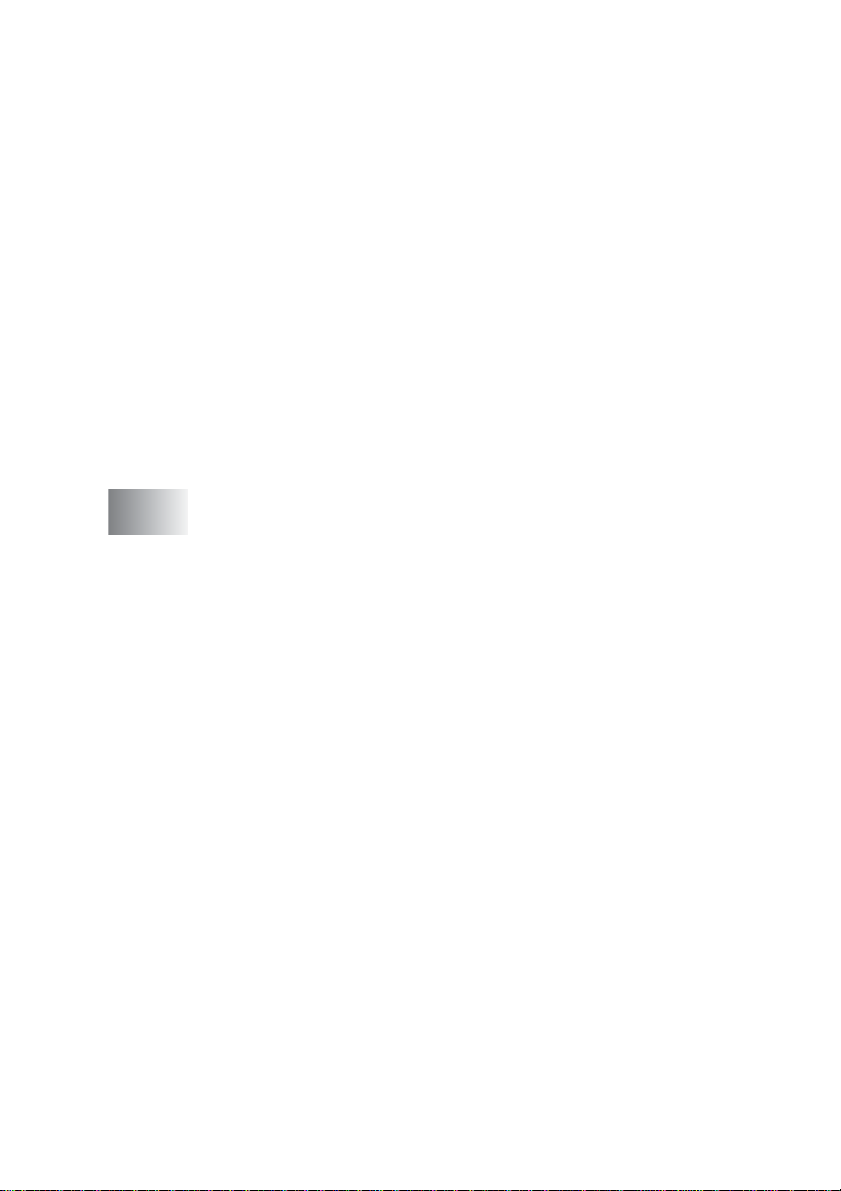
Réglages du scanner.............................................. 14-12
Traitement de texte................................................. 14-13
Numériser vers Image ..................................................14-14
Accès à l’écran des configurations de la fonction
Numériser vers Image ........................................14-14
Réglages du scanner.............................................. 14-15
Application cible......................................................14-15
Copie ............................................................................14-16
Accéder à l’écran des configurations de la fonction
Copie..................................................................14-16
Réglages du scanner.............................................. 14-17
Nombre de copies ..................................................14-17
Envoi de fax..................................................................14-18
Accès à l'écran de configurations de la fonction
Envoi de fax........................................................ 14-18
Réglages du scanner.............................................. 14-18
Réglages de PC-FAX ............................................. 14-19
15
Utilisation du SmartUI Control Center sous Windows® ... 15-1
Brother SmartUI Control Center .....................................15-1
Chargement automatique du Brother Control
Center...................................................................15-2
Comment désactiver la fonction Chargement
automatique..........................................................15-2
Fonctions du Control Center de Brother......................... 15-3
Configuration automatique .......................................15-4
Section Matériel : modification de la configuration du
bouton de numérisation...............................................15-5
Numériser vers e-mail .............................................15-6
Numérisation vers fichier.......................................... 15-7
Numériser vers Image ..............................................15-8
Scan vers OCR.......................................................15-10
Section Logiciel ............................................................15-12
Scan .......................................................................15-13
Copie...................................................................... 15-13
Fax..........................................................................15-14
Personnalisation.....................................................15-14
Numérisation vers fichier.............................................. 15-15
Numérisation vers e-mail..............................................15-17
Pièces jointes .........................................................15-19
Réglages du scanner.............................................. 15-20
Numérisation vers OCR (programme de traitement
de texte).....................................................................15-21
xvii
Page 19
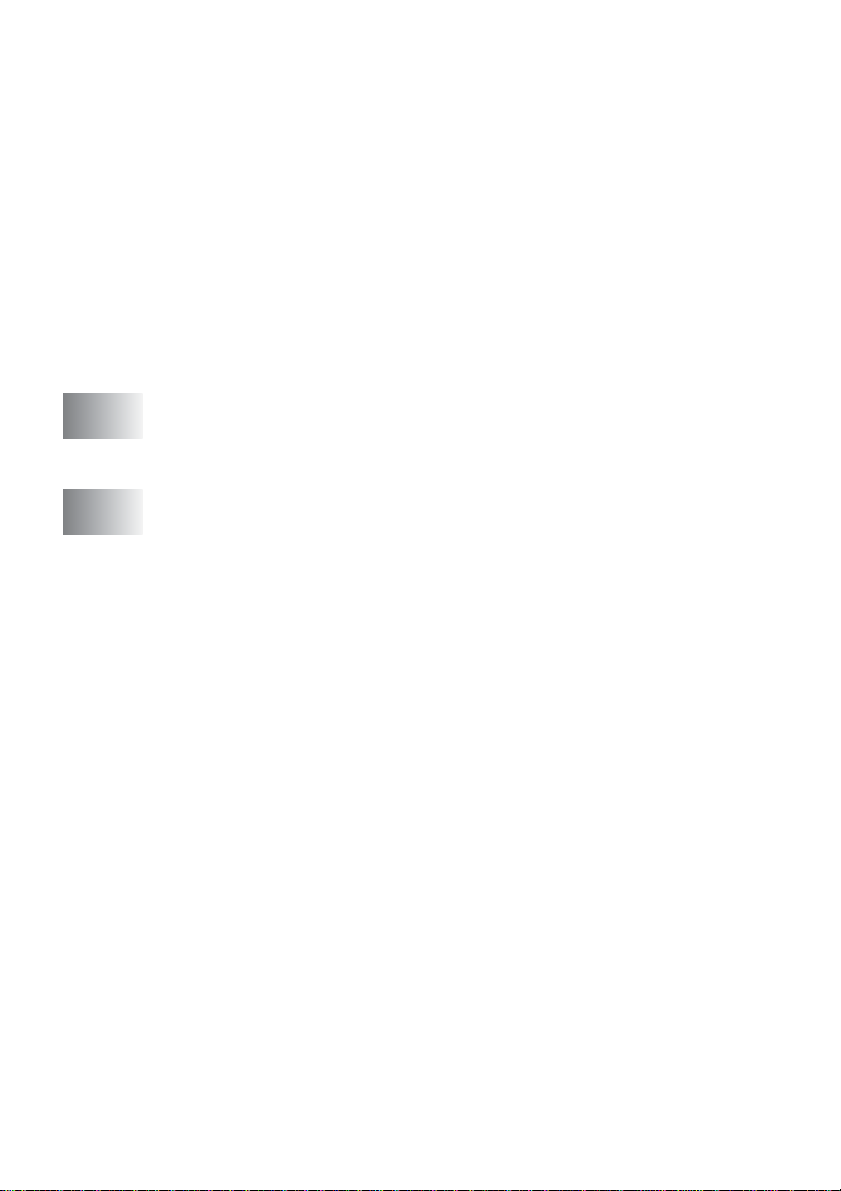
Numérisation vers application graphique
(exemple : Microsoft Paint)........................................15-23
Copie ......................................................................15-26
Configuration de fax (PC-Fax avec le pilote
de fax Brother)...........................................................15-28
Réglages de FAX.................................................... 15-29
Personnalisation : Boutons définis par l’utilisateur .......15-31
Personnalisation d’un bouton configuré par
l’utilisateur...........................................................15-31
1. Sélectionner l’Action de numérisation ............15-31
2. Sélectionner la configuration pour le type de
numérisation...................................................15-32
3. Sélectionner les réglages de numérisation.....15-36
16
17
Utilisation du programme de configuration à distance
du MFC ................................................................................16-1
Programme de configuration à distance du MFC ...........16-1
Utilisation du logiciel PC-FAX de Brother .......................17-1
Transmission par PC-FAX..............................................17-1
Configuration des informations de l’utilisateur ..........17-2
Configuration pour l'Envoi.........................................17-3
Accès ligne extérieure ..............................................17-4
Inclure l’en-tête .........................................................17-4
Fichier carnet d’adresses..........................................17-4
Interface utilisateur ...................................................17-5
Style Simple..........................................................17-5
Style télécopie ......................................................17-5
Configuration des Numéros Abrégés..............................17-6
Le carnet d’adresses ................................................17-7
Comment définir un individu dans le carnet
d’adresses ............................................................17-8
Configuration d’un groupe de diffusion .....................17-9
Comment modifier les informations se rapportant
à un individu .......................................................17-10
Comment supprimer un individu ou un groupe....... 17-10
Comment exporter le carnet d’adresses................. 17-10
Comment importer dans le carnet d’adresses........ 17-12
Configuration d’une page de garde ........................17-14
Vous pouvez entrer des informations dans
chaque case. ...................................................... 17-15
Envoyer un fichier sous forme de PC-FAX en
utilisant le style Télécopie...................................17-16
Bis.......................................................................17-17
xviii
Page 20
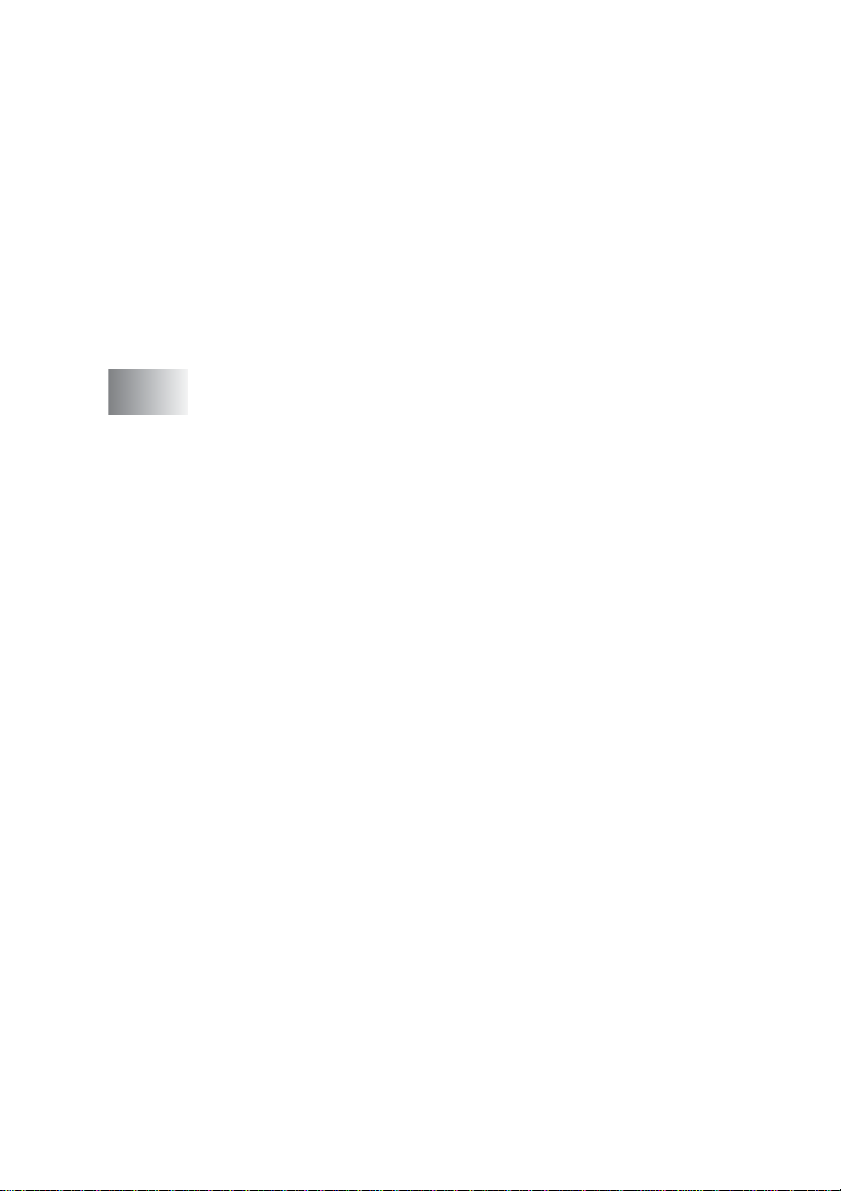
Comment envoyer un fichier sous forme de
PC-FAX en utilisant le style Simple.................... 17-17
Configuration de la réception PC-FAX
®
(Windows
Windows NT
95/98/98SE/Me/2000 Professional et
®
WS 4.0 uniquement)........................... 17-19
Exécution de la réception PC-FAX.........................17-19
Configuration de votre PC......................................17-19
Afficher les nouveaux messages PC-FAX.............. 17-20
Réception d’un fax dans le PC
®
(Windows
XP uniquement) ...................................... 17-21
Comment recevoir un fax automatiquement...........17-21
Comment visualiser les fax reçus........................... 17-26
18
Utilisation de votre MFC avec un Macintosh® ................. 18-1
®
Configuration de votre Apple
Macintosh® ....................18-1
Utilisation du pilote d’imprimante Brother avec votre
®
Apple
Macintosh® (Mac OS® 8.6-9,2)........................ 18-2
Utilisation du pilote d’imprimante Brother avec votre
®
Apple
Macintosh® (Mac OS X)...................................18-4
Sélection des options de configuration de la page ... 18-4
Paramètres spécifiques............................................ 18-5
®
Utilisation du pilote PS avec votre Apple
Macintosh®... 18-6
Pour les utilisateurs de Mac OS 8.6 à 9.2 ................ 18-7
Pour les utilisateurs de Mac OS X.......................... 18-11
Transmission d’un fax à partir de votre application
®
Macintosh
................................................................18-14
Pour les utilisateurs de Mac OS 8.6 - 9.2 ............... 18-14
Pour les utilisateurs de Mac OS X.......................... 18-16
Faire glisser une carte vCard de l'application
®
Carnet d'Adresses de Mac
OS X..................18-18
Utilisation du pilote de scanner TWAIN de Brother
®
avec votre Macintosh
...............................................18-20
Accès au scanner................................................... 18-20
Numérisation d’une image dans votre Macintosh®.... 18-21
Numérisation d’une page entière ....................... 18-21
Prénumériser une image........................................18-22
Réglages dans la fenêtre Scanner ......................... 18-23
image..................................................................18-23
Zone de numérisation.........................................18-25
Format carte de visite.........................................18-25
Ajustement de l’image ........................................ 18-26
®
Utilisation de Presto!
PageManager®......................... 18-27
Points forts..............................................................18-27
Configuration minimale de l'ordinateur ................... 18-28
xix
Page 21
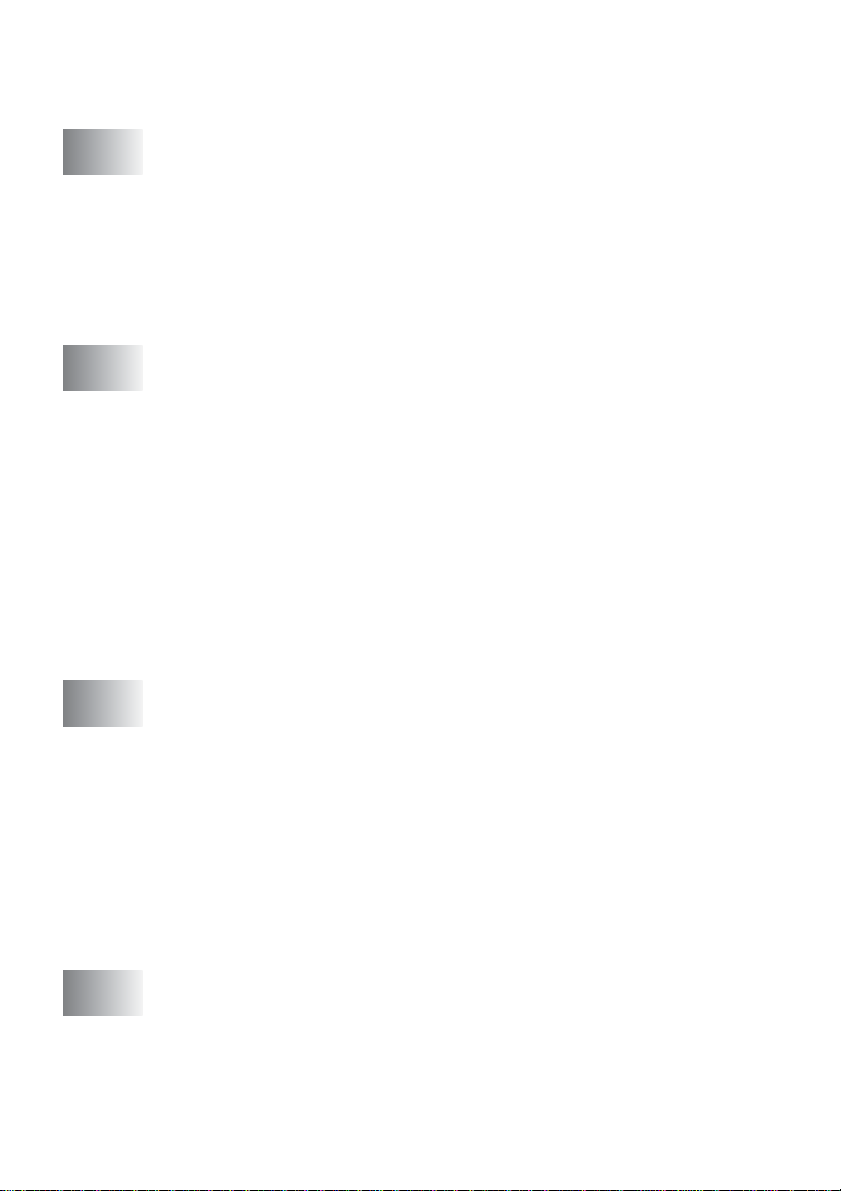
Assistance technique..............................................18-28
Configuration à distance du MFC (Mac OS X) .............18-30
19
20
21
Numérisation en réseau .................................................... 19-1
Enregistrement de votre ordinateur et du MFC ........ 19-1
Utilisation de la touche Scan ..........................................19-5
Numérisation vers e-mail (PC)..................................19-5
Numérisation vers e-mail (serveur E-mail) ...............19-6
Numériser vers Image ..............................................19-8
Numériser vers OCR ................................................19-9
Numériser vers Fichier............................................19-10
Logiciel Brother Network PC-FAX ....................................20-1
Activer le logiciel Network PC-FAX...........................20-1
Configuration pour l’envoi..................................... 20-2
Options supplémentaires dans le carnet
d'adresses ........................................................20-3
Installer le logiciel Network PC-FAX.........................20-4
Utilisateurs Windows
Utiliser le logiciel Brother Network PC-FAX..............20-6
Petits trucs :..........................................................20-6
Envoyer un Network PC-FAX à partir de votre
application Macintosh
Pour les utilisateurs de Mac OS 8.6 - 9.2............. 20-7
Pour les utilisateurs de Mac OS X........................ 20-7
Informations importantes ..................................................21-1
Spécifications IEC 60825.......................................... 21-1
Diode laser ........................................................... 21-1
Attention ...............................................................21-1
Pour votre sécurité....................................................21-2
Déconnecter l'appareil..............................................21-2
Connexion LAN ....................................................21-2
Déclaration de conformité internationale
NERGY STAR
E
Consignes de sécurité importantes ................................21-3
Marques Commerciales..................................................21-5
®
........................................................21-2
®
95/98/98SE et Me.............20-4
®
.........................................20-7
xx
22
Dépistage des pannes et entretien normal ......................22-1
Dépistage des pannes....................................................22-1
Messages d’erreur ....................................................22-1
Bourrages de documents..........................................22-5
Le document est coincé en haut du chargeur
automatique ADF..............................................22-5
Page 22
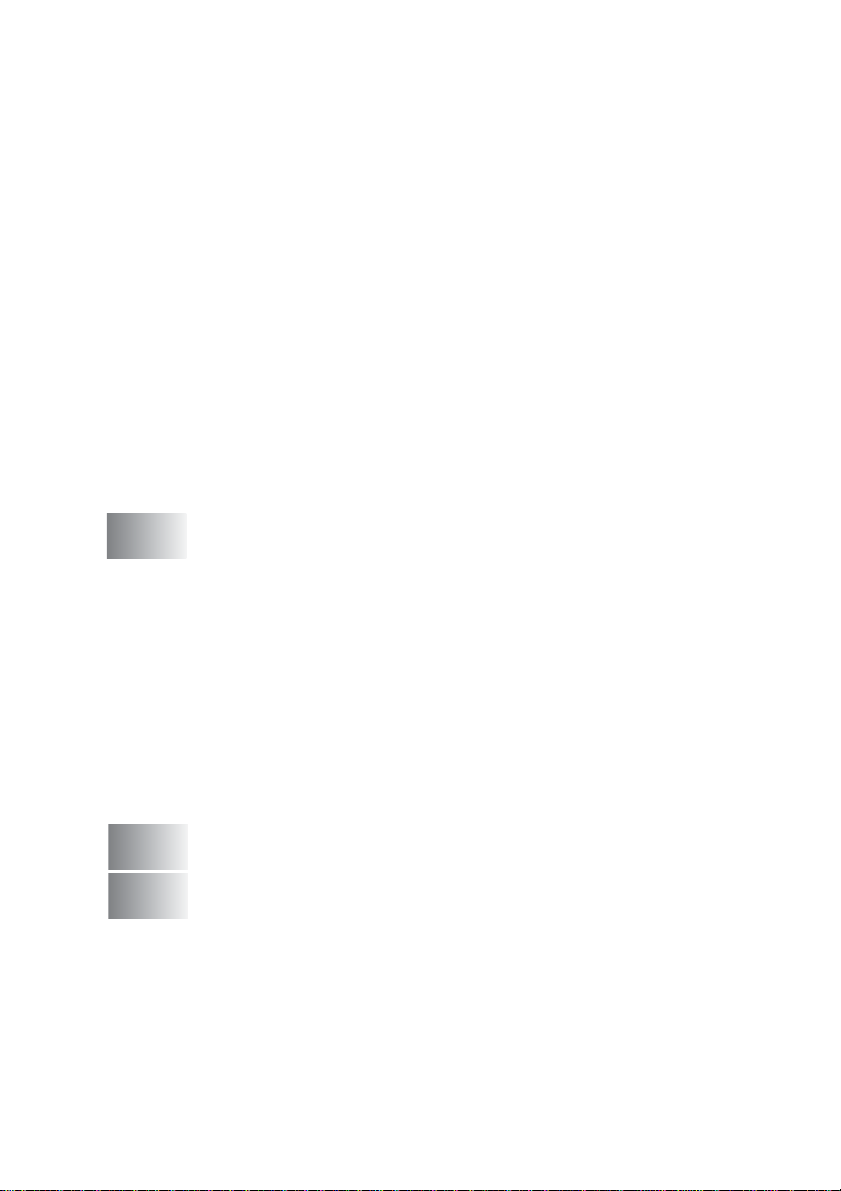
Le document est coincé à l’intérieur du chargeur
automatique ADF ............................................. 22-5
Bourrages de papier ................................................ 22-6
Du papier est coincé dans le bac duplex
(pour MFC-8820D) .........................................22-10
Si votre MFC présente des difficultés de
fonctionnement ................................................... 22-12
Améliorer la qualité d’impression............................22-17
Emballage et transport du MFC....................................22-21
Entretien courant ..........................................................22-24
Nettoyage du scanner ............................................ 22-24
Nettoyage de l'imprimante......................................22-25
Nettoyage du tambour............................................22-26
Remplacer la cartouche de toner. ..........................22-27
Comment remplacer la cartouche de toner ............ 22-27
Remplacer le tambour. ........................................... 22-32
Vérifier la durée de vie du tambour ........................22-35
Compteur de pages................................................ 22-35
23
G
S
Accessoires en option ...................................................... 23-1
Carte mémoire................................................................23-1
Installer la carte mémoire en option .........................23-2
Carte réseau (LAN) ........................................................23-5
Avant de commencer l'installation............................ 23-6
Etape 1 : Installation du matériel.............................. 23-6
Etape 2 : Raccorder la NC-9100h à un réseau
Ethernet 100BASE-TX ou 10BASE-T à paire
torsadée non blindée ............................................ 23-9
LED ......................................................................23-9
INTERRUPTEUR D'ESSAI ................................ 23-10
Bac à papier #2 ...................................................... 23-11
Glossaire ............................................................................. G-1
Spécifications ......................................................................S-1
Caractéristiques de l’appareil ...........................................S-1
Généralités .......................................................................S-1
Support d’impression........................................................S-2
Copie ................................................................................S-2
Fax....................................................................................S-3
Scanner ............................................................................S-4
Imprimante........................................................................S-5
Interfaces..........................................................................S-5
Configuration de l'ordinateur.............................................S-6
xxi
Page 23
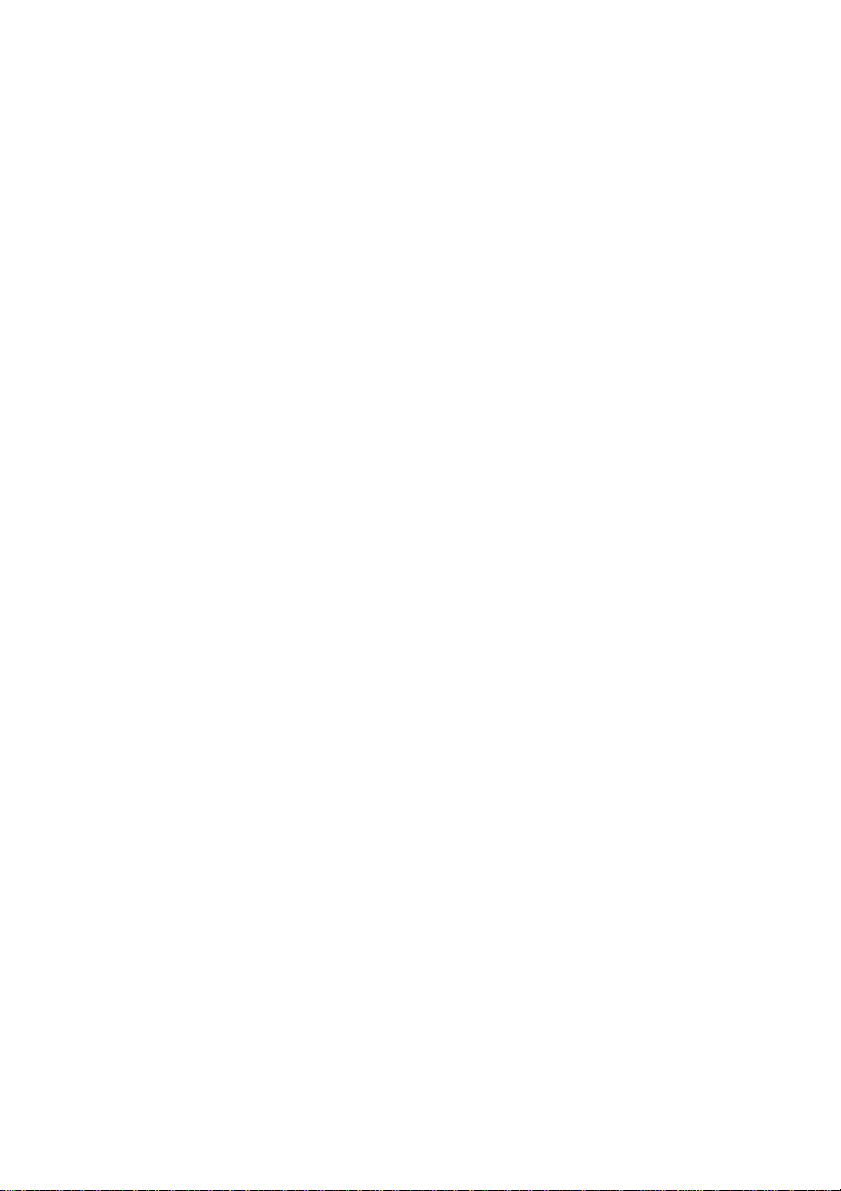
Consommables................................................................ S-7
Carte réseau (LAN) (NC-9100h)...................................... S-8
24
25
Index .......................................................................................I-1
Carte d’accès pour extraction à distance ......................... C-1
xxii
Page 24
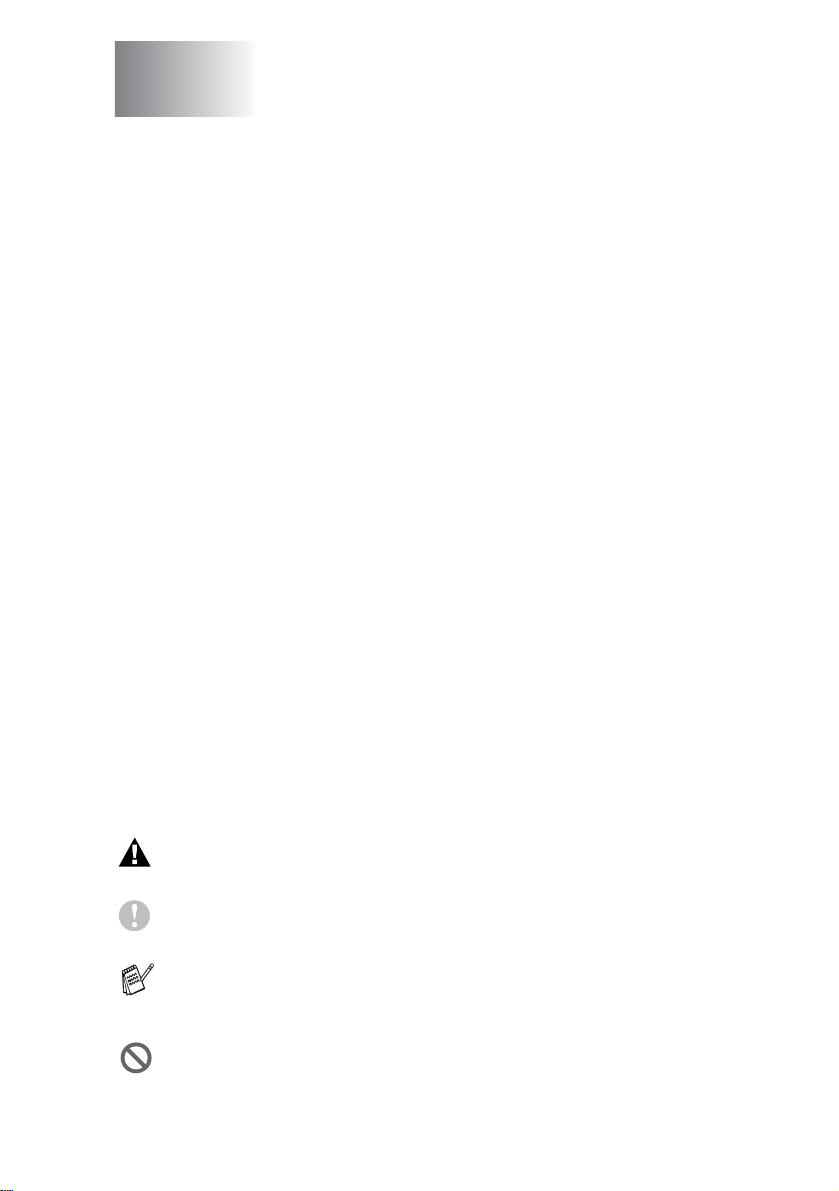
1
Introduction
Comment utiliser ce guide
Nous vo us rem er cion s d’av oi r cho isi u n cent re m ulti fon ction s (MF C)
Brother. Ce MFC-8420, MFC-8820D est d'un usage simple ; les
instr uctions af fichée s sur l'éc ran à c ristaux l iquides (écran LCD) vous
permettront de le programmer. Quelques minutes passées à lire ce
guide vous permettront de tirer le meilleur de votre MFC.
Comment trouver un renseignement
Tous les titres et sous-titres des chapitres sont repris dans la Table des
matières. Vous pourrez trouver plus de détails s ur une fonction ou une
opération spécifique en consultant l’Index situé à la fin de c e guide.
Symboles utilisés dans ce guide
Tout au l ong de ce guide, vous verrez des sy m boles spéciaux qui
vous alerteront sur des mises en gard e, des remarques et des
actions à effectuer. Pour mieux éclaircir certains points et pour vous
aider à appuyer sur les bonnes touches, nous avons utilisé des
polices de caractères particulières et ajouté quelques messages qui
s'afficheront à l'écran.
Caractères
gras
Caractères en
italique
Courier New Les caractères en c ourier ne w ide n tifient les message s qui
Les avertissements ont pour rô le de vou s indi quer ce qu'il faut faire
pour éviter de vous blesser ou d'abîmer le MFC .
Les avertissements “Attention” signalent les proc édur es à suivre ou
éviter pour ne pas endommager l'appar eil.
Les remarques vous indiquen t comment réagir fa ce à une situation qui se
présente ou vo us donnent des c onseils sur la fa çon dont l'opératio n en
cours se déroule avec d'autres fonctions .
Les messages “mauvaise configuration” vous signal ent les périphériques
ou opérations qui ne sont pas compatibles avec vot re MFC.
Les caractères gras identi fient les touches spécifiques
du panneau de commande du MFC.
Les caractères en italique mettent l’accent sur un point
important ou vous renvoient à un thème lié.
apparaissent sur l’écran du MFC.
INTRODUCTION 1 - 1
Page 25
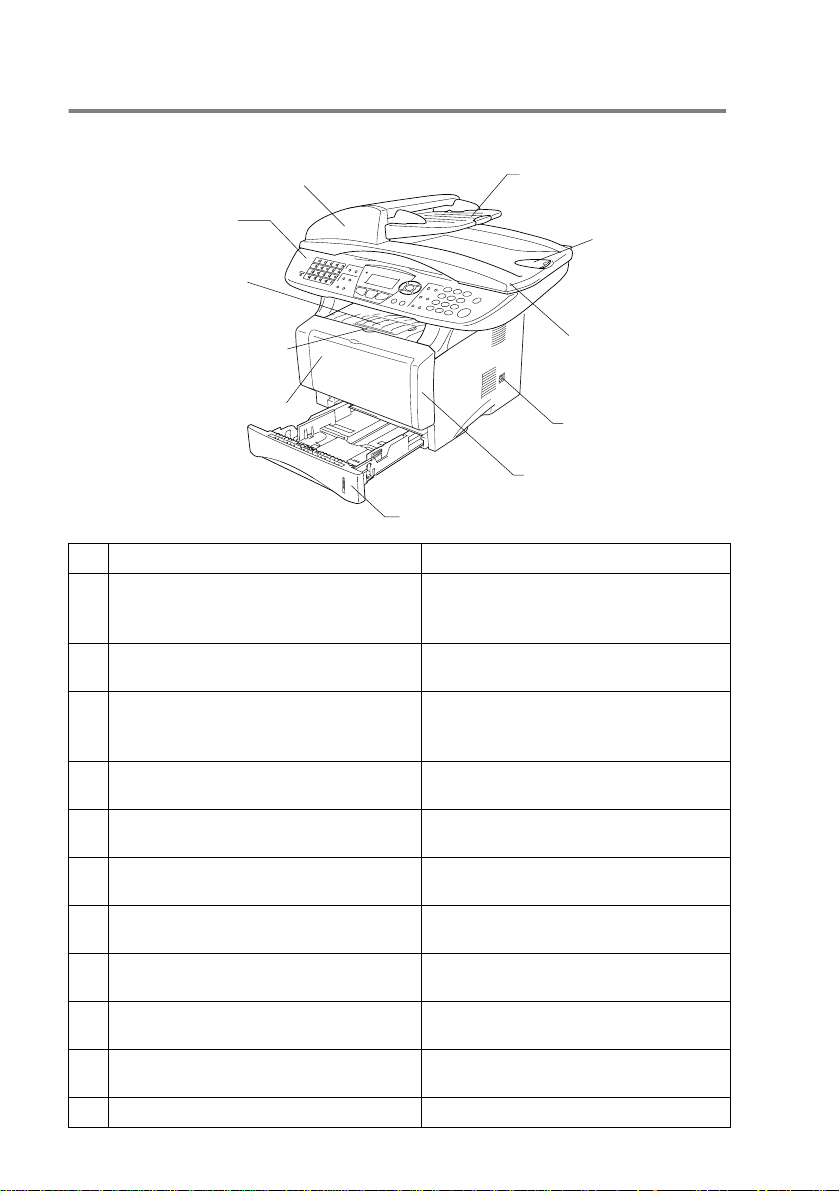
Noms et fonction des différents éléments du MFC
■
Vue de face
5 Chargeur automatique de document (ADF)
4 Panneau de
Commande
3 Rabat support de bac de
sortie face en bas avec
extension
2 Bouton d'ouverture du
capot avant
1 (MFC-8420) Bac à alimentation
manuelle
Bac à usages mu ltiples
(Bac MP)
(MFC-8820D)
11 Bac à papi er (Bac 1)
6 Extension du support de
document de l’ADF
7 Volet du
support de sortie
de document de
l’ADF
8 Capot document
9 Interrupteur
d'alimentation
10 Capot avant
N°. Nom Description
(MFC-8420) Bac à alimentation manuelle
1
Chargez le papier ici.
(MFC-8820D) Bac à usages multiples
(Bac MP)
2
Bouton d'ouverture du capot avant Appuyez sur ce bouton pour ouvrir le
capo t av a nt .
3
Rabat support de bac de sortie face en
bas avec extension
Dépliez ce support pour empêcher le
papier imprimé de tomber du MFC.
(Rabat support)
4
Panneau de Commande Utilisez les touches et l’afficheur pour
commander le MFC.
5
Chargeur automatique de document
(ADF)
6
Extension du support de document de
l’ADF
7
Volet du support de sortie de document
de l’ADF
8
Capot document Ouvrez-le pour placer le document sur la
Utilisez l'ADF pour les documents à
plusieurs pages.
Placez le document ici pour utiliser
l'ADF.
Dépliez ce support pour empêcher le
papier numérisé de tomber du MFC.
vitre du scanner.
9
Interrupteur d'alimentation Appuyez sur cet interrupteur pour
allumer ou éteindre l'appareil.
10
Capot avant Ouvrez le capot pour installer une
cartouche de toner ou un tambour.
11 Bac à papier (Bac 1) Chargez le papier ici.
1 - 2 INTRODUCTION
Page 26
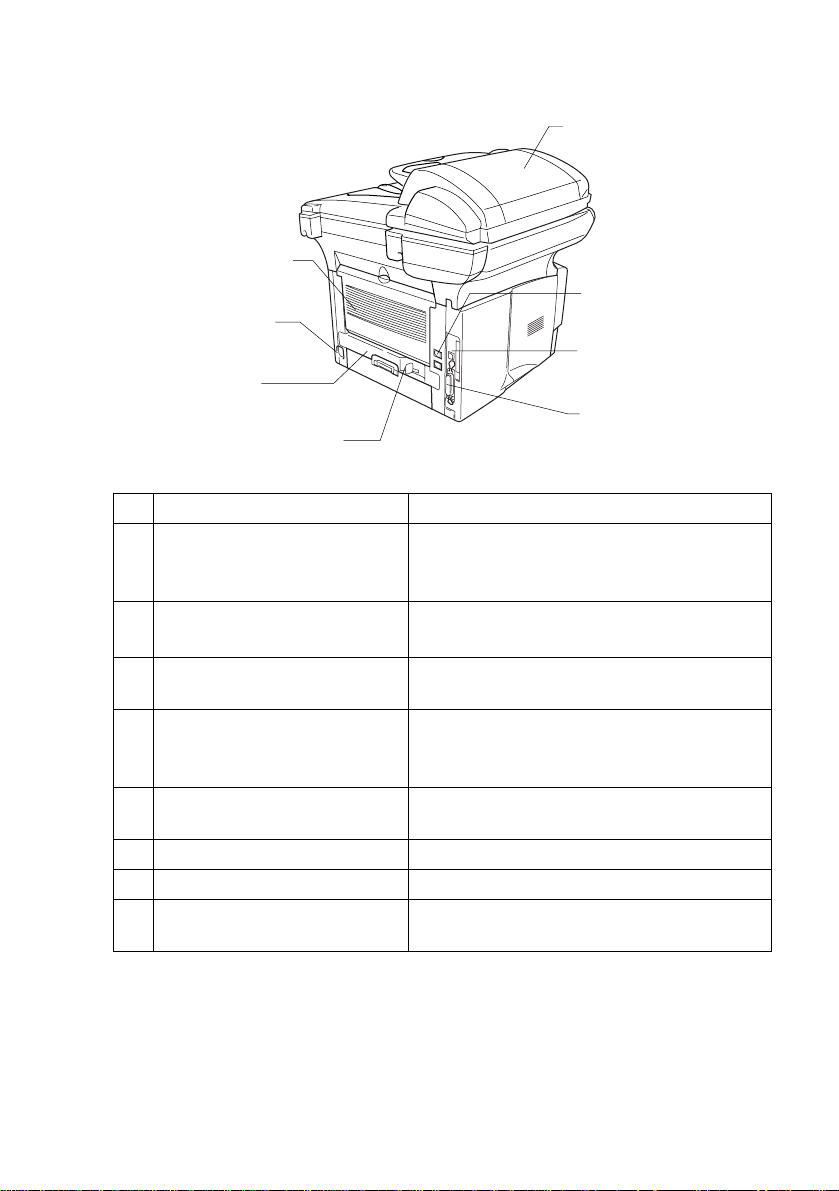
■
Vue arrière
16 Capot ADF
15 Bac de sortie face
imprimée dessus
(Bac de sortie arrière)
17 Prise de Ligne
14 Connecteur
d'ali m entatio n CA
13 Bac duplex
(MFC-8820D)
12 Levier de rég la ge du pa pier
pour impression duplex
(MFC-8820D)
N°.
Nom Description
12 Levier de réglage du papier
pour impression duplex
Utilisez ce levier en fonction du form at de
votre papier pour impression duple x.
Téléphonique
18 Connecteur
d'interface USB
19 Connecteur
d'interface parallèle
(MFC-8820D)
13 Bac duplex
(MFC-8820D)
Sortez-le pour retirer les bourrages de papier à
l’intérieur du MFC.
14 Connecteur d'alimentation CA Raccordez le connecteur d'aliment ation C A
ici.
15 Bac de sortie face imprimée
dessus
(Bac de sortie arrière)
Ouvrez-le lorsque du papier plus épais est
placé dans le bac MP ou le bac à
alimentation manuelle.
16 Capot ADF Ouvrez-le pour retirer tout bourrage de
papier à l'intérieur de l'ADF.
17 Prise de Ligne Téléphonique Branchez ici le cordon four ni avec l'ap pareil.
18 Connecteur d’interface USB Branchez le câble USB ici.
19 Connecteur d'interface
Branchez le câble parall èle ici.
parallèle
INTRODUCTION 1 - 3
Page 27
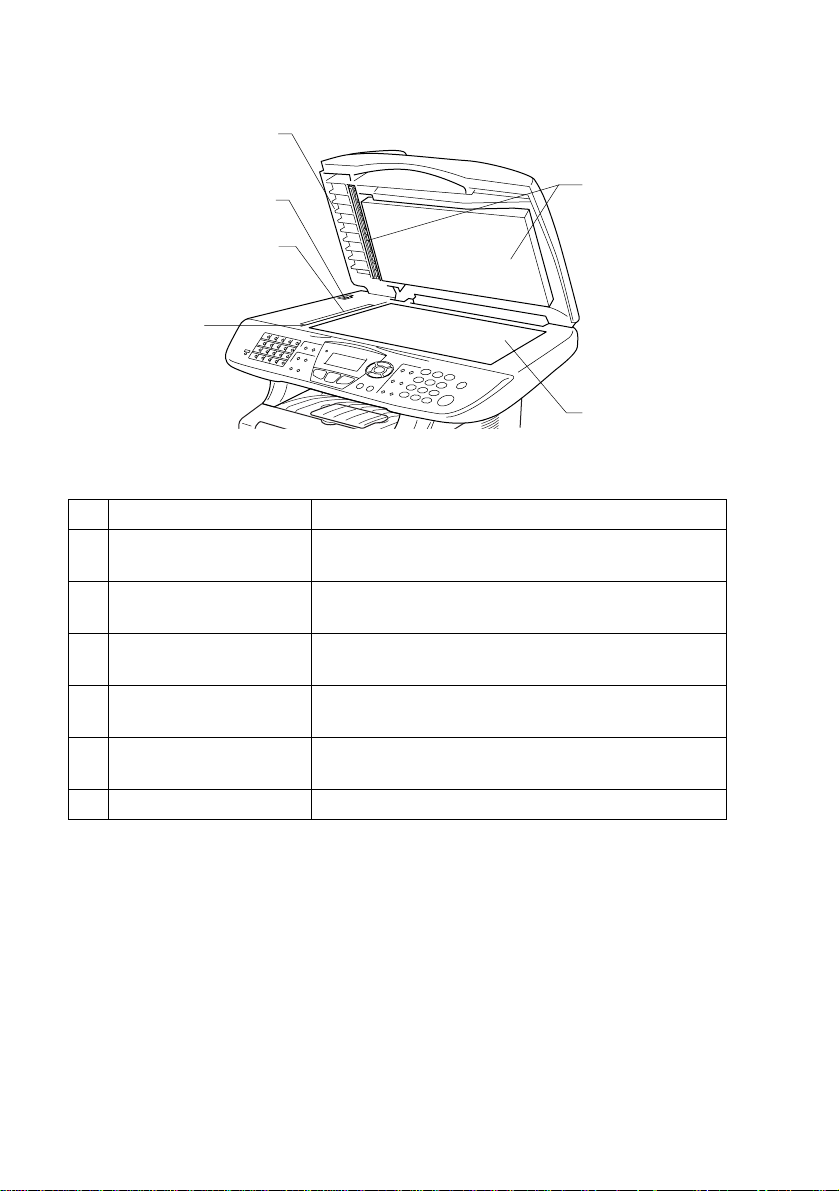
■
Vue intérieure (Capot Document ouvert)
23 Capot document
22 Levi er de verrouillage
du scann er
21 Bande de verre
20 Repè res po ur
document
N°.
Nom Description
20 Repères pour
document
Utilisez-les pour c entrer le docume nt sur la vitre du
scanner.
24 Film blan c
25 Vitre du sca nner
21 Bande de verre Elle sert à scanner les documents lorsque l'ADF
est utilisé.
22 Levier de verrouillage
du scanner
Sert à verrouiller/déverrouil ler le scanner lors de
tout déplacement du MFC.
23 Capot document Ouvrez-le pour placer le document sur la vitre du
scanner.
24 Film blanc Nettoyez-le pour obtenir des copi es et
numérotations de bonne qualité.
25 Vitre du scanner Placez ici le document à numériser.
1 - 4 INTRODUCTION
Page 28

Vue d’ensemble du panneau de commande
Les panneaux de commande des appareils M FC-8420 et MFC-8820D
ont des touches similaires.
INTRODUCTION 1 - 5
Page 29
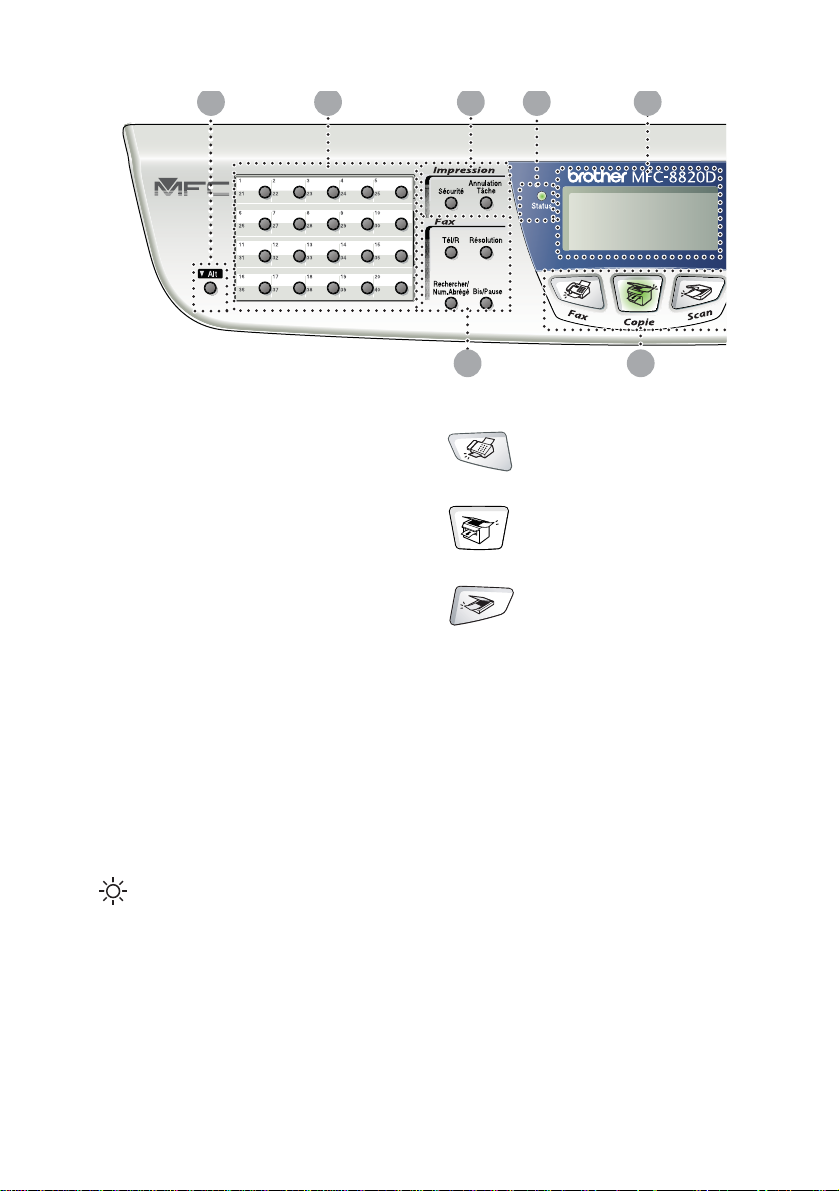
421 3 5
67
Alt
1
Permet d'accéder aux
emplacements de m émoire 21 à 40
par le biais des monotouches
lorsque la touche Maj est enfoncée.
Monotouches
2
Ces 20 touches vous donnent un
accès instantané aux 40 numéros
précédemment enregistrés.
Touches Impression
3
Sécurité
Vous permet d'imprime r les
données enregis trées en m ém oire
si vous saisissez correct em ent
votre mot de passe à quatre
chiffres.
Annulation Tâche
Supprime les donnée s dans l a
mémoire de l'imprimante.
4
5
Voyant de Statut à LED
(Diode électroluminesce nte)
Le voyant à LED cligno te et chang e
de couleur en fonction du statut du
MFC.
Affichage à Cristaux Liquides
(LCD) de cinq lignes
Affiche des messag es qui vous
aident à configurer et à utiliser votre
MFC.
Touches Mode :
6
Fax
Permet d'accéder au mode Fax.
Copie
Permet d'accéder au mode Copie.
Scan
Permet d'accéder au mode Scan.
1 - 6 INTRODUCTION
Page 30

Touches fax et téléphone :
7
Tél/R
Cette touche sert à avoir une
conversation téléphonique après
avoir décroché le combiné externe
lors d'une pseudo-sonner ie F/T etc.
Servez-vous également de cette
touche pour avo ir accès à une ligne
extérieure et/ou pour appeler le
standard ou transférer un appel
vers un autre poste dans le cadre
d’un PBX.
Résolution
Définit la résolution lors de l’envoi
d’un fax.
Rechercher/Num.Abrégé
Cette touche vous perme t de
consulter des numéros
préprogrammés dans la mémoire
de numérotation. Elle vous permet
aussi de composer des numéros
préprogrammés en appuyant sur
suivi d’un numéro à trois chiffres.
Bis/Pause
Cette touche permet de recomposer
le dernier numéro appelé. Elle
permet également d’insérer une
pause entre les numéros à
recomposition automatique.
#
INTRODUCTION 1 - 7
Page 31

8
9
10
11
12
Touches de navigation :
8
Menu
Permet d'accéde r au Menu pour
programmer.
Set
Perm e t d'enregistre r les rég lages
dans le MFC.
Effacer/Retour
Efface les données sai si es ou
perm et de quitter le m enu en
appuyant à plusieur s reprises.
ou
Appuyez sur cette touche pour un
défilement avant ou arrière du
menu.
Lorsque vous utilisez le
haut-parleur ou la sonnerie,
appuyez sur ces touches pour
régler le volume en mode fax.
ou
Appuyez sur cette touche pour faire
défiler les menus et les options.
Ces touches serven t égalem ent à
effectuer une rec her che num érique
des noms des numér os
préprogrammés en m ode fax .
Touches Copie
9
(réglages provisoires) :
Agrand./Réduc.
Permet de réduire ou d’agran dir les
copies en fonction du rapport
sélectionné.
Contraste
Permet de faire une copie plus
claire ou plus som br e du document.
Qualité
Permet de sélectionner la qualité de
la copie en fonction du type de
document.
Selection bac
Permet de sélec tionner le bac utilisé
pour la copie suivante.
Tri
Permet de trier plusieurs copies
avec l’ADF.
N en 1 (pour MFC-8420)
N in 1 permet de copier 2 ou 4
pages sur une seule page.
Duplex/N en 1 (pour MFC- 8820D )
Choisissez Duplex pour copi er des
deux côtés du papi er ou N in 1 p our
copier 2 ou 4 pages sur une seule
page.
1 - 8 INTRODUCTION
Page 32

Pavé numérique
0
Ces touches servent à composer
les numéros de téléphone et de f ax
et tiennent lieu de clavier pour taper
des informations dans le MFC.
La touche vou s permet de
commuter provisoirement le mode
de numérotation pendant un appel
téléphonique, de la numérotation
par impulsions à la numérotation
par tonalité.
A
B
Arrêt/Sortie
Cette touche permet d’interrompre
un fax, une copie ou une
numérisation ou de quitter le menu.
Marche
Permet de lancer diverses
opérations : transmissio n de fax,
réalisation de copies ou
numérisation.
INTRODUCTION 1 - 9
Page 33

Indications par voyant du Statut à LED
Le voyant d'indication du
Status
à LED (diode électroluminescente)
clignote et change de couleur en fonction du statut du MFC.
Les indications de LED présentées dans le tableau ci-dessous sont
utilisées dans les illustrations figurant dans ce chapitre.
LED Statut du voyant à LED
Voyant éteint.
Voyant allumé.
Vert Jaune Rouge
Voyant clignote.
Vert Jaune Rouge
LED MFC Statut Description
Mode Veille L'interrupteur d'alimentation est sur off ou le
MFC est soit en mode Veille soit en mode
Economie d'énergie.
Préparation Le MFC se prépare pour l'impression.
Vert
Prêt Le MFC est prêt à imprimer.
Vert
Réception des
données
Jaune
Données restant en
mémoire
Jaune
1 - 10 INTRODUCTION
Le MFC est en train soit de recevoir des
données qui proviennen t de l'ordinateur, soit de
traiter des donnée s en mém oire, soit d'impri mer
des données.
Les données d’impress ion restent dans l a
mémoire du MFC.
Page 34

LED MFC Statut Description
Erreur de service Observez les étapes ci-dessous.
1. Mettez l'interrupteur d'alimentation sur off.
2. Patientez quelques seconde s, puis rem ettez
l'interrupteur d'alimentation sur on et
réessayez d'imprim er.
Rouge
Capot ouvert Le capot est ouvert. Fermez le capot. (Voir
Toner vide Remplacez la cartouche de toner par une
Erreur papier Placez du papier dans le bac ou dégagez l e
Rouge
Verrouillage Scan Vérifiez qu e le l evier de verroui llage d u scann er
Autres Vérifiez le m essage affiché. (Voir Dépi stage des
Mémoire saturée La mémoire est plei ne. (Voir Messages d’er reur
Si vous ne pouvez pas corrig er l'erreur et si le
même message d'appel de servic e s'affiche
après avoir remi s le MFC sous tens ion, appelez
votre revendeur ou le centre d'après-v ente
agréé Brother.
Messages d’erreur page 22-1.)
cartouche neuve. (Voir Re mplac er la cartou che
de toner. page 22-27.)
bourrage de papier . Vérifiez le message affiché .
(Voir Dépistage des pannes et entret ien norm al
page 22-1.)
est libéré. (V o ir Levier de verrouillage du
scanner page 1-4.)
pannes et entretien normal page 22-1.)
page 22-1.)
Lorsque l'i nterrupteur d 'alime ntatio n est sur off ou lor sque le
MFC est en mode Veille, le voyant à LED est éteint.
INTRODUCTION 1 - 11
Page 35

A propos des télécopieurs
Tonalités de fax et prise de contact
Lors de la trans m ission d’un fax, le MFC ém et des tonalités d’app el
de fax (tonalités CNG). Il s’agit de bips intermittents doux émis toutes
les 4 seco nde s. Vo us le s e nten drez aprè s av oir co mpos é le nu méro
et après avo ir appuyé sur
60 secondes environ après la numérotation. Pendant ce temps, le
télécopieur émetteur doit commencer la “prise de contact”, ou la
connexion, avec le télécopieur récepteur.
Chaque fois que vous ut ilisez les procédures automatiques pour
transmettre un fax, vous envoyez des tonalités CNG sur la ligne
téléphonique. Vous apprendrez rapidement à reconnaître ces bips
doux chaque fois que vou s ré po nd re z à un ap pel sur votre lign e de
fax et donc à reconnaître l’arrivée d’un fax.
Le télécopieur récepteur répond en émettant des ton al ités de
réce ption de fax qui sont des tonalités stridentes et fortes. Un
téléc opieur r écepteur émet des tonalités stridentes pendant 40
secondes environ sur la ligne téléphonique, et l’écran affiche
Réception
Si votre MFC est réglé en mode
tous l es appel s avec des tonali tés de réception de fax. Si l’autre
pers onne raccroche, votre MF C continue à émettre les "tonalités
stridentes" pendant 40 sec ondes environ, et l’écran continue à
afficher
Arrêt/Sortie
La "prise de contact" du fax représente la durée pendant laquelle les
tonalité s CNG du tél écopieu r émetteu r et les "ton alités str identes" du
télécopieur récepteur se chevauchent. Cette durée doit être au
moins de 2 à 4 secondes afin que les deux télécopieurs puissent
comprendre comment l’autre envoie et reçoit le fax. La prise de
contact ne commence que lorsque l’a ppel est intercepté et les
tonalités CNG ne durent que 60 secondes environ après la
numér otation. Il est donc important que l e téléc opieur r écepteur
réponde à l’appel le plus rapidement possible.
.
Réception
.
Marche
. Pour annuler l a r éception, appuyez sur
, et ces bips continueront pendant
Fax
, il répond ra auto matique ment à
Lorsque vous avez un répondeur (REP) externe sur votre ligne
de fax, c’est le REP qui définit le nombre de sonneries avant la
prise de l’appel.
Faites particulièrement attention aux instructions de
branch ement d’un REP ; voir ci-après dans ce ch apitre. (Voir
Branchement d’un répondeur externe (REP) page 1-15.)
1 - 12 INTRODUCTION
Page 36

ECM (Mode de correction des erreurs)
Le mode de correction des erreurs (ECM) permet au MFC de vérifier
une transmission de fax en cours. Si le MFC déte cte des erreurs lors
de la transmiss ion de fax, il renvoie les pages du fax ayant une
erreur . Les transmiss ions ECM ne sont possibles qu’entre des
téléc opieurs qui dis posent de cette fonction. Si c’est le cas, vous
pouvez envoyer et recevoir des fax qui sont vérifiés continuellement
par le MFC.
Votre MF C doit avoir suffisamm ent de mémoire pour que cette
fonction puisse ma rc her.
INTRODUCTION 1 - 13
Page 37

Branchement du MFC
Branchement d’ un téléphone externe
Même si votre M FC n'a pas de combi né, vous pouvez brancher un
téléphone (ou un répondeur) séparé directement sur votre MFC
comme il est illustré sur le diagramme ci-dessous.
Poste
supplémentaire
Téléphone
externe
Quand ce téléphone (ou REP) est util isé, l' écran LCD affiche
Téléphone
.
1 - 14 INTRODUCTION
Page 38

Branchement d’un répondeur externe (REP)
Séquence
Vous pouvez, si vous le souhaitez, brancher un répo ndeur.
Toutefois, quand un répondeur externe et le MFC partagent la
même ligne téléphonique, le répondeur répond à tous les appel et le
MFC essa i e de “d é t ecter” une to nalité d'appel de fax ( CNG ) . Si un e
telle tonalité est détectée, le MFC intercepte l'appel et reçoit le fax.
En l'absence de tonalité d'appel de fax, le MFC laisse le répondeur
conti nuer à émettre le message an nonce afin que le c or resp ondant
puisse laisser un message vocal.
Le répondeur (REP) doit répondre au bout de quat r e sonner i es
(tout efois, l e r églage recomma ndé est de deux son neries). Le MFC
ne peut p as entendre la tonalité CNG avant l'i nterc eption de l'ap pel
par le répondeur, et avec quatre sonneries, il ne reste que 8 à 10
secondes d'émission de tonalité CNG pour la “prise de contact” entre
les télécopieurs. Veillez à bien suivre les consignes figurant dans ce
guide pour l’enregistr ement de votre message annonce . N ous ne
recommandons pas l’utilisation de la fonction d’économiseur de taxe
sur votre répondeur externe s’il y a plus de cinq sonneries.
Si vous ne recevez pas tous vos fax, réduisez le réglage de la
Longueur de sonnerie sur votre répondeur externe.
INTRODUCTION 1 - 15
Page 39

Ne branchez pas un répondeur ailleurs sur la même ligne
téléphonique.
Branchements
1
Branchez le cordon de la ligne téléphonique de la prise murale
à l'arr ière du M FC, dans la prise marquée LIGNE.
2
Branchez le cordon de la ligne téléphonique de votre répondeur
externe dans la prise appropriée de l'appareil. (V ér ifiez que ce
cordon est branché sur le r épond eur sur la prise d e la ligne
téléphoniqu e du répondeur, et non pas la prise du téléphone.)
3
Réglez le nombre de sonneries du répondeur externe sur une
ou deux sonneries. (Le réglag e de la longueur de s onnerie du
MFC n'est pas concerné.)
4
Enregistrez le messag e annonce de votre répondeur externe.
5
Programmez le répondeur pou r qu ’il réponde aux appels.
6
Réglez le mode Réception sur
(Voir Sélection du mode Réception page 5-1.)
Tel/Rep.Ext
.
REP
REP
1 - 16 INTRODUCTION
Page 40

Enregistrement du message annonce (OGM) sur un REP externe
Les contr a i nte s de durée sont important es po u r l ’en r eg is tr em e nt d e
ce message annonce. Le message doit définir les procéd ur es à
suivre pour la réception manuelle et autom atique des fax.
1
Enregistrez 5 secondes de silence au début de votre message
annonce. (Ceci permet à votre MFC de détecter la tonalité
d'ap pel de fax CNG des transmission s autom atiques avant
qu'elle ne prenne fin.)
2
Votre message annonce parlé ne doit pa s durer plus de 20
secondes.
3
Terminez votre message annonce de 20 secondes en indiquant
votre code d'activation à distance à l’intention des
correspondants qui souhaitent env oyer un fax manu elleme nt.
Exemple :
“Après le bip sonore, veuillez laisser un message ou envo yer un
fax en appuyant sur
51 puis en appuy ant sur Marche."
Nous vous recom m andons de commen c er v ot re message
annonce par une période de silence de 5 secondes parce que l e
MFC ne peut pas détecter la to nalité d'appel de f ax s ur une vois
forte. Vous pouv ez es s ay er d'omettre ce tte pause, mais si vo tr e
MFC a des difficult és à recevo ir des fax, enreg istrez à nouv eau le
message annonc e mais cette fo is -c i en incluant ce tte pause.
INTRODUCTION 1 - 17
Page 41

Branchements multilignes (PBX)
La plupart des bureaux utilisent un central téléphonique. Alors qu'il
est souvent relativement simple de brancher le MFC sur un système
d'interco mmunic ation ou sur un st andard privé (P BX - Priva te Branc h
Exchange), nous vous recommandons de contacter la compagnie
qui a installé votre système téléphonique pour lui demander de
brancher le MF C pour vous. Il est recommandé d'avoir une ligne
séparé pour le MFC . Vo us po ur r ez ai n s i lai ss e r le mo de Ré cep t ion
sur Fax pour recevoir des fax à toute heur e de la journée ou de la
nuit.
Si le MFC doit être branché sur un système multilignes, demandez à
votre i nstallateur de brancher l'ap pareil sur la dernière ligne du
système. Ceci évite d'activer l'appareil à chaque appel reçu.
En cas d'installation du MFC sur un réseau PBX
1
Le bon fonctionnement de l'ap pareil relié à un PBX n'est pas
garanti en toutes circonsta nces. Tous les problèmes doivent
être si gnalés e n premier lieu à la compagnie qui s'occupe de
votre PBX .
2
Si tous les appels entrants sont pris par un standard
téléphonique, il est r ecommandé de régl er le mode Réception
Manuel
sur
considérés comme des appels téléphon i ques.
. Tous les appels entrants doivent d'abord être
Services spécifiques sur votre ligne téléphonique
Si vous avez la messagerie vocale, l'appel en attente, RingMaster,
un ser vice répondeur, un système d'alarme ou tout autre service
téléphon ique sp écif ique sur une mê me ligne téléph onique , ceci pe ut
créer un pr oblè me au nivea u du fonc tionne ment de votre MFC . (V oir
Serv ices tél éphoniques sp écifiques sur une seul e ligne. pa ge
22-13.)
1 - 18 INTRODUCTION
Page 42

2
Papier
A propos du papier
Type et format du papier
Le MFC charg e le pa pi e r qui se tr ou v e da ns l e ba c à papi e r , le ba c
à alimentation manuelle, le bac à usages multiples ou le bac inférieur
en option.
Type de bac Nom du modèle
Bac à papier (Bac 1) MFC-8420 et MFC-8820D
Bac à alimentation manuelle MFC-8420
Bac à usages multiples (b ac MP) M FC-8820D
Bac inférieur en option (bac 2) Option pour MFC-8420 et MFC-8820D
Papier recommandé
Papier or di n ai r e : Xerox Premie r 80 g/m
Xerox Business 80 g/m
Mode DATACOPY 80 g/m
IGEPA X-Press 80 g/m
Papier recyclé Xerox Recycled Supreme
Transparent : 3M CG 3300
Etiquettes : Etiquettes laser Avery L7163
■
Avant d'acheter de grandes quantités de papier, veuillez le tester
pour vé rifier qu'il convien t.
■
Utilisez du papier copieur ordinaire.
■
Utilisez du papier dont le grammage se situe entre 75 et 90 g/m2.
■
Utilisez du papier neutre. N'utilisez pas du papier acide ou
alcalin.
■
Utilisez du papier sens machine.
■
Utilisez du papier dont la teneur en humidité est de 5 % environ.
2
2
2
2
PAPIER 2 - 1
Page 43

Attention
N'utilisez pas du papier pour imprimante s jet d'encre. U n tel papi er
risque de créer des bourrages de papier et d' endommager votre
MFC.
La qualité d’impression dépe nd du type et de la ma rque du
papier.
Consultez notre site http://solutions .brother.com
dernièr es recommanda tions en m atière de papier pour le
MFC-8420 et le MFC-8820D.
et vérif i ez no s
Choisir un papier acceptable
Nous vous recommandons de tes ter le papier (surtout pour les
formats et types spéciaux de papier) sur le MFC avant d'en acheter
de grandes quantités.
■
Evitez les feuilles d'étiquettes partiellement utilisées au risque
d'abîmer votre MFC.
■
Evitez d'utiliser du papier couché tel du papier couché au vin yle.
■
Evitez d'util iser du papier préimprimé ou hautement texturé, ou
du papier doté d'un en-tête imprimé en relief .
Pour une impression optimale, utilisez un type de papier
recommandé, surtout pour le papier ordinaire et les transparents.
Pour plus de détails sur les spécifications de papier , appelez votre
représentant agréé l e plus proche ou le lieu d' achat de v otre MF C .
■
Utilisez des étiquettes ou des transparents conçus pour les
imprimantes laser.
■
Pour une impres sion op timale, nous recomman dons du papier
sens machine.
■
Si vous utilisez du papier spécial qui a du mal à rentrer par le biais
du bac à papier, essayez à nouveau en utilisant le bac à
alimentation manuelle ou le bac à usages multiples.
■
Vous pouvez utiliser du papier recyclé dans ce MFC.
2 - 2 PAPIER
Page 44

Volume de papier dans les bacs à papier
Format du papier Nombre de feuilles
Bac à usages
multiples (bac MP)
(MFC-8820D)
Bac à alimentation
manuelle
(MFC-8420)
Bac à papier (Bac 1) A4, Letter, Legal, B5 (ISO),
Bac inférieur en
option (bac 2)
Impression duplex A4, Letter, Legal —
Largeur : 69,8 à 220 mm
Hauteur : 116 à 406,4 mm
Largeur : 69,8 à 220 mm
Hauteur : 116 à 406,4 mm
B5 (JIS), Executive, A5, A6,
B6 (ISO)
A4, Letter, Legal, B5 (ISO),
B5 (JIS), Executive, A5, B6 (ISO)
50 feuilles
(80 g/m
2
Une seule feuille
250 feuilles
(80 g/m
2
250 feuilles
(80 g/m
2
)
)
)
PAPIER 2 - 3
Page 45

Spécifications du papier pour chaque bac à papier
Modèle MFC-8420 MFC-8820D
Types de
papier
Grammage
du papier
Formats
du papier
Bac à
S/O
usages
multiples
Bac à
alimentation
manuelle
Papier ordinaire, papier
qualité supérieure, papier
recyclé, enveloppes,
étiquettes et transparent
Bac à papi er Papier ordinaire, papie r recyclé et transpar ent s*
Bac
Papier ordinaire, papie r recyclé et transpar ent s*
inférieur en
option
Bac à
S/O 60 à 161 g/m
usages
multiples
Bac à
60 à 161 g/m
2
alimentation
manuelle
Bac à papier 60 à 105 g/m
Bac
60 à 105 g/m
2
2
inférieur en
option
Bac à
S/O
usages
multiples
Bac à
alimentation
Largeur : 69,8 à 220 mm
Hauteur : 116 à 406,4 mm
manuelle
Bac à papi er A4, Letter, Legal, B5 (ISO), B5 (JIS), Execut ive, A5,
A6, B6 (ISO)
Bac
inférieur en
A4, Letter, Legal, B5 (ISO), B5 (JIS), Executiv e, A5,
B6 (ISO)
option
Papier ordinaire, papier
qualité sup érieure , papier
recyclé, env elopp es *
étiquettes*
transparen ts *
2
, et
2
S/O
2
S/O
Largeur : 69,8 à 220 mm
Hauteur : 11 6 à 406 ,4 mm
S/O
1
,
2
2
*1 Jusqu'à 3 enveloppes
*2 Jusqu'à 10 feuilles
Lors de l'impression sur transparents, retirez chaque
transparent du bac de sortie face imp r imée dessous dès qu'il
sort du MFC.
2 - 4 PAPIER
Page 46

Comment charger du papier
Charger du papier ou autre support dans le bac à papier
1
Sortez entièrement le bac à pa pier du M FC.
2
Tout en appuyant sur le levier de libér ation du guide papier,
faites glisser les dispositifs de réglage en fonction du format du
papier.
Vérifiez que les dispositifs de guidage reposent fermement dans
les fentes.
Pour le papier de format Legal, appuyez sur le bouton de
libération du dispositif de réglage universel et tirez sur l'arrière
du bac à papier.
Bouton de libération du dispositif
de guid age universel
PAPIER 2 - 5
Page 47

3
Déploy ez e n év enta il la p ile de papi er p our évite r le s bour rag es
et les ma uvaises aliment ations.
4
Place z le pa pi e r da ns le bac à papier.
Vérifiez que le papier repose à plat dans le bac, sous le repère
de papier maximum, et que le guide-papier est bi en contre la
pile de papier.
Jusqu'ici.
5
Remettez le bac à papier fermement dans le MFC et dépliez le
volet support avant d'utiliser le MFC.
Rabat support avec
extension
Une foi s le papier dans le bac à papi er, n'oubliez pas :
■
Le côté imprimé est dessous.
■
Mettez le bord d'entrée (haut de la page) en premier et
poussez -le doucemen t dans le ba c.
■
Pour copier ou recevoir des fax sur papier format Legal,
dépli ez aussi l'extension, du raba t suppor t.
2 - 6 PAPIER
Page 48

Charger du papier ou autre support dans le bac à alimentation manuelle (pour MFC-8420)
Lors de l'impression sur enveloppes et étiquettes, n'utilisez que
le bac à alimentation manuelle.
1
Ouvrez le bac à alimen tation manuelle. Faites coulisser les
guide-papier en fonction du format du papier.
2
Des deux mains, placez le papier dans le bac à alimentation
manuelle jusqu'à ce que le bord avant du papi e r tou ch e le
rouleau d'al imentation du papier. Tenez le p apier dans cette
position jus qu 'à c e qu e le MFC ent ra în e au tomatique m en t le
papier sur un e courte distance, puis lâchez le papier.
PAPIER 2 - 7
Page 49

Une fois le papier dans le bac à alimentation manuelle, n'oubliez
pas :
■
Le côté imprimé est dessus.
■
Mettez le bord d'entrée (haut de la page) en premier et
poussez -le doucemen t dans le ba c.
■
Vérifiez que le papier est droit et dans la bonne position dans
le bac à alimentation manuelle. Sinon, le papier ne rentrera
pas correctement et entraînera un papier imprimé de travers
ou un bourrage de papier.
■
Ne mettez pas plus d'une feuille de pa pier ou plus d'une
enveloppe à la fois dans le bac à alimentation manuelle au
risque de créer un bourrage.
2 - 8 PAPIER
Page 50

Charger du papier ou autre support dans le bac à usages multiples (bac MP) (pour MFC-8820D)
Lors de l'impression sur enveloppes et étiquettes, n'utilisez que
le bac à usages multiples.
1
Ouvrez le bac MP et abaiss ez-le doucement.
2
Sortez et dé pl iez le volet supp ort du bac MP.
Volet support du bac MP
PAPIER 2 - 9
Page 51

3
Lorsqu e vous chargez du papier dans le bac MP, vérifiez qu'il
touche bien l'arrière du plateau.
Vérifiez que le papier est droit et dans la bonne position dans le
bac MP. Sinon, le papier ne rentrera pas correctement et
entraî nera un papier imprimé de traver s ou un bourrage de
papier.
Vous pouvez placer jusqu'à 3 enveloppes ou 50 feuilles de 80
2
g/m
dans le b ac MP.
4
Tout en appuyant sur le levier de libération du guide papier,
faites glisser le guide-papier en fonction du form at du pa pier.
Une foi s le papier dans le bac MP, n'oubl iez pas :
■
Le côté imprimé est dessus.
■
Au cour s de l'impression, le plateau intérieur se sou l ève
pour insérer le papier dans le M FC.
■
Mettez le bord d'entrée (haut de la page) en premier et
poussez -le doucemen t dans le ba c.
2 - 10 PAPIER
Page 52

Utiliser la fon ction Duplex Automatique pour les
opérations de fax, copie et impression (pour
MFC-8820D)
Si vou s souhaite z imprim er des de ux côtés du papie r avec la fonction
Duplex pour les opérations de fax, copie ou impression, vous devrez
régler le levier de réglage du papier en fonction du format du papier
que vous utilisez.
Cette fonction est disponible pour les formats A4, Letter ou Legal.
(Voir Réglage de l’impression Duplex pour le mode Fax (pour
MFC-8820D) page 5-13, Duple x/N en 1 page 10-12 Voir Impression
des deux côtés (impression Duplex) page 11- 3.)
1
Chargez le papier da ns le bac à papier ou le ba c à us ag es
multiples.
2
Régl ez le levier de réglage de pa pier sur Impres sion Duplex, à
l'arrière du MFC, en fonction du format du papier utilisé.
LTR/LGL
A4
3
Votre MFC est alors prêt à imprimer des pages recto-verso.
PAPIER 2 - 11
Page 53

3
Programmation à l’écran
Programmation conviviale
Votre MFC est conçu pour sa facilité d’utilisation et comporte la
programmation à l’écran LCD grâce aux touches de navigation. La
programmation conviviale vous aide à tirer pleinement parti de
toutes les foncti onnalités de votre MFC .
Comme la programmation se fait sur l 'écran LCD, nous avons créé
des instr uctions progres sives qu i s'affiche nt à l'éc ran pour v ous aide r
à programmer votre MFC. Il vous suffit donc de suivre les
instructions qui s’affichent et qui vous guident dans le choix des
menus et des opt ions de programmation.
Tableau des menus
Vous pourrez probablement programmer votre MFCsans consulter
le Guide de l’utilisateur. Mais pour vous aider à comprendre les
sélections et options des m enus disponibles dans les prog r ammes
du MFC, utilisez le tableau de menus, page 3-4.
Vous pouvez programmer votre MFC en appuyant sur
puis en tapa nt l es nu mér os de s me nu s .
Par exem ple pour r égler
Appuyez sur
sélectionner
Appuyez sur
Menu, 2, 2, 2
Fin
.
Set
.
Résolu tio n fa x
et sur ou sur pour
sur
Fin
Menu
:
Autonomie de la mémoire
En cas de panne de courant, vous ne p erdrez pas vos co nfigurations
de menu car elles sont enregis trées de m anière permanente. Les
configurations provisoires (ex. contraste, mode outre-mer, etc.)
sero nt perdues. Il est également possible que vous ayez à re régler
la date et l’heure.
3 - 1 PROGRAMMATION À L’ÉCRAN
Page 54

Touches de navigation
*Permet d’avoi r acc ès au
*Permet d’all er au niv eau de
*Permet d’acc ep te r un e
*Permet de quitter le menu
*Permet de revenir au
*Permet de parcou r i r le
*Permet de revenir au
*Permet de passer au
*Permet de quitter le menu
menu
menu suivant
option
en appuyant à pl usieurs
reprises
niveau précédent du menu
niveau en cours du menu
niveau précédent du menu
niveau suivant du menu
Vous pouvez accéder au mode menu en appuyant sur
Quand vous accédez au menu, l’éc r an LCD défile.
Appuyez sur
Param. général.
—OU—
Appuyez sur
1
pour afficher le menu
2
pour afficher le menu
1.Param. général
2.Fax
3.Copie
4.Imprimante
▲▼
Choix
& Set
Fax
—OU—
Appuyez sur
3
pour aff icher le m enu Copie
—OU—
4
Appuyez sur
Imprimante
—OU—
Appuyez sur
pour afficher le menu
5
pour afficher le menu
4.Imprimante
5.Imp. rapports
6.Réseau
0.Param.syst.
▲▼
Choix
& Set
Imp. rapports
—OU—
6
Appuyez sur
pour afficher le menu R
ésean
PROGRAMMATION À L’ÉCRAN 3 - 2
Menu
.
Page 55

(Uniquemen t si l'op tion de la carte LAN (NC-9100h) est installée.)
—OU—
0
Appuyez sur
—OU—
Vous pouvez parc ou r ir p lu s rapidement chaque ni v e au de me nu en
appuyant sur la flèche de la direction souhaitée : ou .
Puis, sélectionnez une option en appuyant sur
s’af fiche sur l’écran.
L’écran LCD affiche ensuite le niveau suivant du menu.
Appuyez sur ou sur pour défiler jusqu’à la sélection du
menu suivant.
Appuyez sur
Quand vous avez terminé le réglage d’une option, l’écran affiche
Confirme
Utilisez pour remonter dans la sélection si vous avez
passé vos choix et pour réduire le nombre d’appuis de touches.
Le régl age en cours est toujou r s l’option ayant “ ”.
pour afficher le menu Param. syst.
Set
.
.
Set
lorsque l’opt ion
3 - 3 PROGRAMMATION À L’ÉCRAN
Page 56

T
apez sur les numéros du menu.
(ex. Tapez 1, 1 pour)
Mode Chrono.
—OU—
pour
sélection
sélection pour accepter
quitter
Menu
principal
1.Param.
général
Sous-menu Sélections du
1.Mode
Chrono .
2.Type
papier
3.Format
papier
menu
— 0 Sec
1.Bac MP
(MFC-8820D)
2.Supéri eur
(Pour
MFC-8420, ce
menu
n'apparaît pas.)
3.Inféri eur
(option)
1.Supéri eur
(Ce menu
n'apparaît que
si vous avez le
bac N°2 en
option.)
Options Descriptions Page
30 Secs
1 Min
2 Mins
5 Mins
Off
Fin
Normal
Épais
Lourd
Transparent
Fin
Normal
Épais
Lourd
Transparent
Fin
Normal
Épais
Lourd
Transparent
A4
Letter
Legal
Executive
A5
A6
B5
B6
Règle la durée
pendant laquelle le
MFC reste en mode
Copie ou Scan avant
de repasser en mode
Fax.
Identifie le type de
papier dans le bac à
usages multiples.
Identifie le type de
papier dans le bac à
papier 1.
Identifie le type de
papier dans le bac à
papier 2.
Identifie le format de
papier dans le bac à
papier 1.
4-6
4-7
4-7
4-7
4-8
Les réglages du fabricant sont affichés en
caractères gras .
PROGRAMMATION À L’ÉCRAN 3 - 4
Page 57

T
apez sur les numéros du menu.
(ex. Ta pe z 1, 1 pour)
Mode Chrono.
—OU—
pour
sélection
sélection pour accept er
quitter
Menu
principal
1.
Param.
général
(suite)
Sous-menu Sélections du
3.Format
papier
(suite)
4.Volume 1.Sonnerie Bas
5.Heure
été/hiv.
6.Ecologie 1.Économie
menu
2.Inférieur
(option)
2.Bip sonore Bas
3.Haut parleur Bas
— Heure été
toner
2.Tps Veille (00-99)
3.Eco. énergie On
Options Descriptions Page
A4
Letter
Legal
Executive
A5
B5
B6
Moyen
Haut
Off
Moyen
Haut
Off
Moyen
Haut
Off
Heure hiver
On
Off
05 Min*
Off
Identifie le format de
papier dans le bac à
papier 2.
Règle le volume de la
sonnerie.
Règle le volume du
bip sonore.
Règle le volume du
haut-parleur.
Avance ou recule
l’horloge du MFC
d’une heure en
fonction de l’heure
d’été ou de l’heure
d’hiver.
Augmente la durée
de vie de la
cartouche de toner.
Economie de courant 4-11
Mode économie
d’énergie
4-8
4-9
4-9
4-10
4-10
4-10
4-12
Les réglages du fabricant sont affichés en
caractères gras .
3 - 5 PROGRAMMATION À L’ÉCRAN
Page 58

T
Menu
principal
1.
général
(suite)
2.Fax 1.Param.RC.
apez sur les numéros du menu.
Param.
(ex. Ta pe z 1, 1 pour)
Mode Chrono.
—OU—
sélection
Sous-menu Séle ctions du
7. Usage bac:
Cop
(Ce menu
n'apparaît pas
pour le
MFC-8420.)
(Si vous avez le
bac 2 en option,
voir page 3-17.)
8. Usage bac:
fax
(Ce réglage ne
s'affiche que si
vous avez le
bac 2 en option,
voir page 3-17.)
7.Contraste
LCD
(MFC-8420)
8.Contraste
LCD
(MFC-8820D)
9.Contraste
LCD
(Avec bac 2 en
option)
(Uniquement
en mode Fax)
menu
— Bac 1
— Sélectionne le bac
—- +
1.Long.
sonnerie
2.Durée son.
F/T
Les réglages du fabricant sont affichés en
caractères gras .
sélection pour accept er
Options Descriptions Page
seulement
MP
seulement
Auto
- +
- +
- +
- +
03 - 05 (03 ) Règle le nombre de
70
40
30
20
Sélectionne le bac
utilisée pour la copie.
utilisée pour le fax.
Ajuste le contraste
de l’écran à cristaux
liquides.
sonnerie avant que le
MFC ne prenne
l’appel en mode Fax
ou Fax/Tél.
Règle la durée de la
pseudo-sonnerie
double en mode
Fax/Tél.
pour
quitter
4-13
4-14
4-14
5-2
5-3
PROGRAMMATION À L’ÉCRAN 3 - 6
Page 59

T
Menu
principal
2.Fax
(suite)
apez sur les numéros du menu.
(ex. Ta pe z 1, 1 pour)
Mode Chrono.
—OU—
sélection
Sous-menu Sélections du
1.Param.RC.
(Uniquement
en mode Fax)
(suite)
menu
3.Détection
fax
4.Code
distance
5.Réduction
auto.
6.Récp. en
mem.
7.Densité
toner
8.Relève RC Standard
9.Duplex
MFC-8820D
Les réglages du fabricant sont affichés en
caractères gras .
sélection pour accept er
Options Descriptions Page
On
Off
On
( 51, #51)
Off
On
Off
On
Off
- +
- +
- +
- +
- +
Protégé
Env.Diff.
On
Off
Permet de recevoir
des fax sans avoir à
appuyer sur la
touche Marche.
Vous pouvez
répondre à tous les
appels à partir d’un
poste
supplémentaire ou
d’un téléphone
externe et utiliser des
codes pour activer ou
désactiver le MFC.
Vous pouvez
personnaliser ces
codes.
Permet de réduire la
taille des fax
entrants.
Mémorise
automatiquement
tous les fax entrants
en cas d’épuisement
du papier
Imprime de manière
plus foncée ou plus
claire.
Règle votre MFC
pour appeler un autre
télécopieur pour en
extraire un fax.
Reçoit des fax
imprimés sur les
deux côtés du papier.
pour
quitter
5-4
5-9
5-5
5-6
5-7
5-10
5-13
3 - 7 PROGRAMMATION À L’ÉCRAN
Page 60

T
Menu
principal
2.Fax
(suite)
apez sur les numéros du menu.
(ex. Ta pe z 1, 1 pour)
Mode Chrono.
—OU—
sélection
Sous-menu Séle ctions du
2.Param. TX.
(Uniquement
en mode Fax)
menu
1.Contraste Auto
2.Résolution
fax
3.Envoi
différé
4.TX différé On
5.Tx
Immédiat
6.Relevé TX Standard
7.Param. pg
sélection pour accept er
Options Descriptions Page
Change la clarté ou
Clair
Fonce
Standard
Fin
Sup.fin
Photo
— Règle l’heure
Off
Off
On
Fax suivant uniq
Protégé
Fax suivant uniq
On
Off
Imp. exemp le
la noirceur d’un fax
que vous
transmettez.
Règ le la résolution
par défaut des fax
sortants.
(exprimée en utilisant
le format des 24
heures) à laquelle les
fax différés seront
transmis.
Combine tous les fax
différés envoyés au
même numéro de fax
et à la même heure
de la journée en une
seule transmission.
Permet d’envoyer un
fax sans utiliser la
mémoire.
Permet de régler le
document sur votre
MFCpour qu'il puisse
être relevé par un
autre télécopieur.
Envoie
automatiquement
une page de garde
que vous avez
programmée.
pour
quitter
6-8
6-9
6-20
6-21
6-11
6-21
6-14
caractères gras .
PROGRAMMATION À L’ÉCRAN 3 - 8
Les réglages du fabricant sont affichés en
Page 61

T
apez sur les numéros du menu.
(ex. Ta pe z 1, 1 pour)
Mode Chrono.
—OU—
Menu principal Sous-menu Sélections du
2.Fax
(suite)
sélection
2.Param. TX.
(Uniquement
en mode Fax)
(suite)
3.Entr.
abrégées
4.Param.
rapport
menu
8.Note pg —
9.Mode
outre-mer
0.Format fax A4/Le tt re
1.Num.
monotouche
2.Num.abregé —
3.Groupement — Permet de définir un
1.Rap.
transmis.
2.Périod.
journal
sélection pour accept er
Options Descriptions Page
Vous pouvez définir
vos propres
commentaires pour la
page de garde du fax.
On
Off
Legal
On
On+Image
Off
Off+Image
Tous les 7 jours
Tous les 2 jours
Toutes les 24hrs
Toutes les 12hrs
Toutes les 6hrs
Tous le s 50 fax
Off
Permet des
ajustements pour les
tran smi ss ions à
l’étranger qui
peuvent parfois
causer des
problèmes.
Règle la surface de
numérisation de la
vitre du scanner en
fonction du format du
document.
Enregistre les
numéros
monotouches afin
que vous puissiez
composer
simplement en
appuyant sur une
touche (et Marche).
Enregistre les
numéros abrégés afin
que vous puissiez
composer simplement
en appu y ant sur
quelques tou che s (et
Marche).
numéro de groupe à
des fins de diffusi on.
Configuration initiale
pour le rapport de
vérification de
transmission et le
rapport du journal.
pour
quitter
6-15
6-19
6-5
7-1
7-3
7-5
9-1
9-2
3 - 9 PROGRAMMATION À L’ÉCRAN
Page 62

T
apez sur les numéros du menu.
(ex. Ta pe z 1, 1 pour)
Mode Chrono.
—OU—
pour
Menu
principal
2.Fax
(suite)
sélection
Sous-menu Séle ctions du
5.Opt. acc.
dist
6.Jobs en
att.
0.Divers 1.Sécurité
menu
1.
Réadress.
fax
2.Mémoriser
fax
3.Accès à
dist
4.Impr.
document
— — Vérifie quels sont les
mem
2.Vie
tambour
3.Compteur
page
sélection pour accept er
Options Descriptions Page
On
Off
On
Off
--- Vous devez
— Permet d’imprimer
— Annule la plupart des
— Vous pouvez vérifier
Total
Copie
Impr.
Liste/Fax
Configure le MFC
pour réacheminer les
fax
Enregistre les fax
entrants dans la
mémoire afin que
vous puissiez les
extraire quand vous
n’êtes pas à
proximité du MFC.
programmer votre
propre code pour
l’extraction des fax à
distance.
les fax entrants
enregistrés dans la
mémoire.
travaux en mémoire
ou annule un fax
différé ou une relève.
fonctions sauf la
réception de fax en
mémoire.
le pourcentage de
durée de vie
disponible du
tambour.
Permet de vérifier le
nombre de pages
imprimées par le
MFC jusqu'à présent.
quitter
8-1
8-2
8-3
5-7
6-12
6-23
22-35
22-35
Les réglages du fabricant sont affichés en
caractères gras .
PROGRAMMATION À L’ÉCRAN 3 - 10
Page 63

T
apez sur les numéros du menu.
(ex. Ta pe z 1, 1 pour)
Mode Chrono.
—OU—
Menu
principal
3.Copie 1.Qualité Texte
4.Imprimante 1.Emulation — Auto
5.Imp.
rapports
sélection
Sous-menu Sélections du
2.Contraste —- +
2.Options
imp.
3.
Réinit.impr.
1.Aide — — Vous pouvez
2.Numéros
abrégé
3.Journal ——
4.Rapp.
Trans.
5.Config.
système
6.Bon
Commande
menu
1.Polices
res.
2.
Configuration
— — Permet de redonner
——
——
——
——
sélection pour accept er
Options Descriptions Page
Photo
Auto
HP Lase rJet
BR-Scr ipt 3
— Imprime une liste des
—11-19
- +
- +
- +
- +
Permet de
sélectionner la
résolution Copie pour
votre type de
document.
Ajuste le contraste
pour les copies.
Sélectionne le mode
Emulation.
réglages en cours de
l'imprimante ou des
polices de caractères
internes du MFC.
au MFC les
paramètres par
défaut du fabricant.
impr im er c es l is tes et
ces rapports.
pour
quitter
10-19
10-19
11-18
11-19
11-19
9-3
Les réglages du fabricant sont affichés en
caractères gras .
3 - 11 PR OGRAM MATION À L’ÉCR A N
Page 64

T
apez sur les numéros du menu.
(ex. Ta pe z 1, 1 pour)
Mode Chrono.
—OU—
pour
sélection
sélection pour accept er
quitter
Menu
principal
0.
Param.syst.
Sous-menu Séle ctions du
1.Mode
réponse
2.Date/Heure — — Programme la date
3.ID station — Fax
4.
Tonal/Impuls.
5.PBX — On
menu
— Fax
— Tonal.
Options Descriptions Page
Vous pouvez
Fax/Tél
Tel/Rep.Ext
Manuel
Tel
Nom
Impuls.
Off
sélectionner le mode
qui correspond le
mieux à vos besoins.
et l’heure sur l’écran
et sur les en-têtes
des fax que vous
envoyez.
Programme votre
nom, vos numéros
de fax et téléphone
qui figureront sur
chaque page
transmise par fax.
Sélectionne le mode
de numérotation.
Activez cette fonction
si l’appareil est
branché sur un
réseau PBX (private
Branch Exchange –
autocommutateur
privé).
Les réglages du fabricant sont affichés en
caractères gras .
5-2
4-1
4-2
4-15
4-5
PROGRAMMATION À L’ÉCRAN 3 - 12
Page 65

T
apez sur les numéros du menu.
(ex. Ta pe z 1, 1 pour)
Mode Chrono.
—OU—
sélection
sélection pour accept er
Si vous avez installé l'option de la carte LAN (NC-9100h), l'écran
affiche le menu LAN suivant.
pour
quitter
Menu
principal
6.Réseau
(option)
Sous-menu Sélections du
1.Config.
TCP/IP
menu
1.Méthode
BOOT
2.Adresse
IP?
3.Masq.SS.
réseau
4.Passerelle [000-255].
5.Nom d’hôte BRN_XXXXXX Saisissez le nom de
6.Config.
WINS
7.Serveur
WINS
Les réglages du fabricant sont affichés en
caractères gras .
Options Descriptions Page
Auto
Statique
RARP
BOOTP
DHCP
[000-255].
[000-255].
[000-255].
[000-255]
[000-255].
[000-255].
[000-255].
[000-255]
[000-255].
[000-255].
[000-255]
Auto
Statique
Primaire
Secondaire
Vous pouvez
sélectionner le
méthode BOOT qui
correspond le mieux
à vos besoins.
Saisissez l'adresse
IP.
Saisissez le masque
de sous-réseau.
Saisissez l'adresse
de passer elle.
l'hôte.
Vous pouvez choisir
le mode de
configuration WINS.
Spécifie l'adresse IP
du serveur primaire
ou secondaire.
Vour le
Guid e de
l'Utilisateur
Réseau
sur le
CD-ROM
3 - 13 PR OGRAM MATION À L’ÉCR A N
Page 66

T
apez sur les numéros du menu.
(ex. Ta pe z 1, 1 pour)
Mode Chrono.
—OU—
pour
sélection
sélection pour accept er
quitter
Menu
principal
6.Réseau
(option)
(suite)
Sous-menu Sélections du
1.Config.
TCP/IP
(suite)
2.Internet 1.Adresse
3.Config RC
mail
menu
8.Serveur
DNS
9.APIPA On
mail
2.Serveur
SMTP
3.Serveur
POP3
4.Nom bal (jusqu’à 20
5.Mot passe
bal
1.Réception
auto
2.Période RC 10Min Règle l'intervalle
Options Descriptions Page
Primaire
Secondaire
Off
(60 caractères) Saisissez l'adresse
[000-255].[000255].[000-255].
[000-255]
[000-255].[000255].[000-255].
[000-255]
caractères)
Mot
Passe:******
On
Off
Spécifie l'adresse IP
du serveur primaire
ou secondaire.
Attribue
automatiquement
l'adresse IP à partir
d'une gamme
d'adresses
locales-lien.
e-mail.
Saisissez l'adresse
du serveur SMTP.
Saisissez l'adresse
du serveur POP3.
Saisissez le nom de
la boîte aux lettres
Saisissez le mot de
passe pour accéder
au serveur POP3.
Vérifie
automatiquement la
présence de
nouveaux messages
dans le serveur
POP3.
pour la vérification de
la présence de
nouveaux messages
dans le serveur
POP3.
Vour le
Guide de
l'Utilisateur
Réseau
sur le
CD-ROM
Les réglages du fabricant sont affichés en
caractères gras .
PROGRAMMATION À L’ÉCRAN 3 - 14
Page 67

T
apez sur les numéros du menu.
(ex. Ta pe z 1, 1 pour)
Mode Chrono.
—OU—
pour
sélection
sélection pour accept er
quitter
Menu
principal
6.Réseau
(option)
(suite)
Sous-menu Sélections du
3.Config RC
mail
(suite)
4.Config TX
mail
5.Config.
relai
menu
3.Entête Tout
4.Eff.Mail
err.
5.Avis On
1.Sujet
émetteur
2.Limite
taille
3.Avis On
1.Diff.relai On
2.Domaine
relai
3.Rapport
relais
Les réglages du fabricant sont affichés en
caractères gras .
Options Descriptions Page
Sélectionne le
Sujet+De+A
Sans
On
Off
MDN
Off
— Affiche le sujet qui
On
Off
Off
Off
RelaiXX: Enregistre le nom du
On
Off
contenu de l'en-tête
du mail à imprimer.
Efface
automatiquement les
mails en erreur.
Envoi e des
messages d'avis.
est rattaché aux
données Fax
Internet.
Limite le volume des
documents e-mail.
Envoi e des
messages d'avis.
Transmet un
document vers un
autre télécopieur.
domaine.
Imprime le rapport de
diffusion du relais.
Vour le
Guid e de
l'Utilisateur
Réseau
sur le
CD-ROM
3 - 15 PR OGRAM MATION À L’ÉCR A N
Page 68

T
apez sur les numéros du menu.
(ex. Ta pe z 1, 1 pour)
Mode Chrono.
—OU—
pour
sélection
sélection pour accept er
quitter
Menu
principal
6.Réseau
(option)
(suite)
Sous-menu Sélections du
6.Para.
divers
7.Scan vers
E-mail
menu
1.Netware On
2.Trame
réseau
3.Appletalk On
4.DLC/LLC On
5.Net
BIOS/IP
6.Ethernet Auto
7.Fuseau
horaire
— PDF
Options Descriptions Page
Sélectionnez On pour
Off
Auto
8023
ENET
8022
SNAP
Off
Off
On
Off
100B-FD
100B-HD
10B-FD
10B-HD
GMT-XX:XX Définit le fuseau
JPEG
utiliser le MFC sur un
réseau Netware.
Permet de spécifier
le type de trame.
Sélectionnez On pour
utiliser le MFC sur un
réseau Macintosh.
Sélectionnez On pour
utiliser le MFC sur un
réseau DLC/LLC.
Sélectionnez On pour
utiliser le MFC sur un
réseau Net BIOS/IP.
Sélectionne le mode
de lien Ethernet.
horaire de votre
pays.
Sélectionne le type
de fichier.
Vour le
Guide de
l'Utilisateur
Réseau
sur le
CD-ROM
Les réglages du fabricant sont affichés en
caractères gras .
PROGRAMMATION À L’ÉCRAN 3 - 16
Page 69

Si vous avez le bac à papi er en option, l'écran affiche ces
options. (
Menu, 1, 7/Menu, 1, 8
)
(Pour MFC-8420 avec l e bac à papi er en opt ion 2)
Menu
principal
1.Param.
général
Sous-menu Sélections du
7.Usage bac:
cop
8.Usage bac:
fax
menu
— Bac 1
— Bac 1
Options Descriptions Page
Sélectionne le bac
seulement
Bac 2
seulement
Auto
seulement
Bac 2
seulement
Auto
utilisée pour copier.
Sélectionne le bac
utilisée pour faxer.
(Pour MFC-882 0D avec le bac à papi er en opt ion 2)
Menu
principal
1.Param.
général
Sous-menu Sélections du
7.Usage bac:
cop
8.Usage bac:
fax
menu
— Bac 1
— Bac 1
Options Descriptions Page
Sélectionne le bac
seulement
Bac 2
seulement
MP
seulement
Auto
seulement
Bac 2
seulement
Auto
utilisée pour copier.
Sélectionne le bac
utilisée pour faxer.
Les réglages du fabricant sont affichés en
caractères gras .
4-13
4-14
4-13
4-14
3 - 17 PR OGRAM MATION À L’ÉCR A N
Page 70

s
Pour commencer
4
Configuration initiale
Configurat io n de la date et et de l’heu re
Votre MFC af fic he la date et l’ heure, et si v ous ave z confi guré l ’ident ité d e
l’appar eil , il le s impri me sur tou s les fax que vous envoy ez.
coupure de courant, il est possible que vous deviez régler à nouveau
la date et l’heure. Les autres réglages ne ser ont pas affectés.
1
Appuyez sur
2
Tapez les deux dernier s chiff r es
de l’année.
Appuyez sur
3
Tapez les deux chiffres du mois.
Appuyez sur
(Exemple : tapez 09 pour septembre ou 10 pour octobre.)
4
Tapez les deux chiffres du jou r .
Appuyez sur
(Exemple, tapez 06 pour le 6 du mois.)
5
Tapez l’heure expri mée en utilisant le for m a t des 24 heures.
Appuyez sur
(Exemple : tapez 15:25 pour 3 heures vingt-cinq de l’après-midi.)
6
Appuyez sur
L’écran affic he alors la date et l’heure dès que le MFC est en
mode de veille.
Menu, 0,2
Set
.
Set
.
Set
.
Set
.
Arrêt/Sortie
.
02.Date/Heure
Année
Entrée & Conf.
.
En cas de
:20XX
POUR COMMENCER 4 - 1
Page 71

Configuration de l ’ID Station
Vous pouvez enregistrer votre nom ou le nom de votre compagn ie
ainsi que le numéro de fax et le numéro de téléphone qui seront
imprimés sur toutes les page de fax env oyées.
Il est important de taper les numéros de fax et de téléphone dans le
format international, à savoir conformément et rigoureusement à la
séquence suivante :
■
Le caractère “+” (plus) (en appuyant sur la touche )
■
L'indicatif de votre pays (par exemple : “44” pour le
Royaume-Uni, “41” pour la Suisse)
■
L'indicatif de votre région moins le premier “0” (“9” en Espagne)
■
Un espa ce
■
Votre numéro tel qu'il figure dans votre central local, en incluant
des espaces pour en faciliter la lecture le cas échéant.
Exemple : si l'appareil est installé au Royaume-Uni et si une même
lign e sert pour les fa x et les appels vocaux et s i votre nu méro de
téléphone national est le 0161-444 5555, vous devez remplir les
rubriques f a x et téléphone de votre ID station comm e suit : +44
161-444 5555.
1
Appuyez sur
2
Tapez votre numéro de fax (20
chiffres maxi.).
Appuyez sur
3
Tapez votre numéro de téléphone (20 chiffres maxi.).
Appuyez sur
(Si votre numéro de téléphone et votre numéro de fax sont
identiques, saisissez à nouveau le même numéro.)
Menu, 0,3
Set
.
Set
.
.
03.ID station
Fax :
Entrée & Conf.
Le numér o de tél éph one s aisi ne ser t que po ur le s fonc tions de
la page de ga rd e. (Voir Composer la pag e de garde
électronique page 6- 14.)
Vous ne pouvez pa s saisir de trait d’union.
4 - 2 POUR COMMENCER
Page 72

4
Utilise z le pav é nu mér iqu e po ur sa isi r vot re nom (20 c ar act ère s
maxi.).
Appuyez sur
5
Appuyez sur
Set
.
Arrêt/Sortie
.
L’écran affiche la date et l’heure.
Si l’I D Station a déjà été programmée, un message à l’écran
1
vous demande d’appuyer sur
2
pour quitter sans changement.
pour faire un changement ou sur
Saisie de texte
Quand v ous co nfigur ez cer taines foncti ons c omme l’ identité de vo tre
appareil, il vous faudra sans doute taper du texte dans le MFC. Juste
au-dessus de la plupa r t des touches du pavé numérique, il y a trois
ou quatre lettres. Les touches
sont assignées à des caractères spéciaux.
Pour ac céder au caractère souhaité, appuyez sur la touche
numéri que concernée autant de fois que nécessaire.
0, #
et n’ont pas de lettres car elles
Appuyez sur
la touche
2 ABC2
3 DEF3
4 GH I 4
5 JKL5
6 MNO6
7 PQRS
8 TUV8
9 WXY Z
une fois deux fois trois fo is quatre fois
Insertion d’espaces
Pour insérer un espace, appuyez sur , une fois entre des chiffres
et deux fois entre des lettres .
POUR COMMENCER 4 - 3
Page 73

Corrections
Pour c or riger une lett r e tapée par erreur, appuyez sur pour
déplacer le curseur sous le mauvais caractère. Puis appuy er sur
Effacer/Retour
Retapez le caractère souhaité.
. La lettre située au -dessus du curseur e st effacée.
Répétition de le ttres
Si vous devez taper un caractère assigné à la même touche
numéri qu e qu e le car ac tè r e pr écédent, ap pu y ez sur pour
déplacer le curseur vers la droite avant d'a ppuyer sur la touche en
question.
Caractères spéciaux et symboles
Appuyez sur , # ou sur 0, puis appuyez sur ou sur pour
placer le curseur sous le carac tère spécial ou le symbo l e souhai té.
Set
Appuyez sur
Appuyez sur pour (espace) ! " # $ % & ’ ( ) + , - . /
pour sé lectionner le caract ère ou le symbole.
Appuyez sur
Appuyez sur
#
pour : ; < = > ? @ [ ] ^ _
0
. pour Ä Ë Ö Ü À Ç È É 0
4 - 4 POUR COMMENCER
Page 74

PBX et TRANSFERT
Au dépa r t, l’appareil est réglé pour êt re branché sur des lignes de
RTPC (réseau téléphonique public commuté). Toutefois, de
nombreux bureaux utilisent un système téléphonique central ou PBX
(autocommutateur privé). Votre télécopieur peut être branché sur la
plupart des types de PBX. La foncti on rappel de l’appareil ne prend
en charge qu e le s rapp el s de type pa us e min utée (TBR) ;
généralement les PBX peuvent fonctionner avec cette fonction pour
avoir ac cès à une ligne extérieure ou pour transférer un appel vers
un autre poste : la fonction est active quand la touche
enfoncée.
Config ur ati on du PB X
Tél/R
est
On
Off
▲▼
PBX
& Set
Tél/R
sur On.
Si l’appareil est br anché sur un rés eau PBX, régle z
Sinon, réglez sur
1
Appuyez sur
2
Appuyez sur ou sur pour
sélectionner
Appuyez sur
3
Appuyez sur
Vous pouvez programmer un appui de touche
numéro enregi stré comme Monotouche o u Numéro abrégé.
Lors de la programmation de la Monotouche ou du Numéro
abrégé (menu fonction 2-3-1 ou 2-3 -2), appuyez tout d’abord
Tél/R
sur
téléphone. Ainsi, v ous n’avez plus besoin d’appuyer sur
avant de c ompos er un num éro pa r mono touc he ou par nu méro
abrégé. ( V oi r Enregistrement des numéros pour faciliter la
numérotation page 7-1.)
Par co ntre, si le PBX est réglé sur
utiliser la monotouche ou le numéro abrégé qui contient un
appui de touche
Off
.
Menu, 0,5
On
(ou
Set
.
Arrêt/Sortie
("!" s’affiche à l’écran), puis tapez le numéro de
Tél/R
Off
.
).
.
.
05.PBX
▲
▼
Choix
Off
, vous ne pouvez pas
dans un
Tél/R
POUR COMMENCER 4 - 5
Page 75

Configuration générale
Configuration de la Temporrisation de Mode
Le MFC dispose de trois touches de mode provisoire sur le panneau
de commande : Fax, Copie et Scan. Vous pouvez changer le nombre
de secondes ou de minutes que le MFC laisse s'écouler après la
dernière opération de Copie ou de Scan avant de repasser en mode
Fax. Si vous sélectionnez
utilisé.
Off
, le MFC conserve le dernier mode
1
Appuyez sur
2
Appuyez sur ou sur pour
sélectionner
0 Sec, 30 Secs, 1 Min, 2 Mins
5 Mins
3
Appuyez sur
ou
Off
Menu, 1, 1
.
Set
.
.
11.Mode Chrono.
▲
▼
Choix ▲▼ & Set
,
0 Sec
30 Secs
1 Min
4 - 6 POUR COMMENCER
Page 76

Sélectionner le type de papier
Pour obtenir la meilleure qualité d’impression, réglez le MFC pour le
type de papier que vous utilisez.
Pour MFC-8420
1
Appuyez sur
—OU—
Si vou s avez le bac à papier en
option, appuyez sur
pour régler le type de papier sur
Supérieur
pour régler le type de papier sur
Inférieur
2
Appuyez sur ou sur pour
sélectionner
3
Appuyez sur
4
Appuyez sur
Pour MFC-8820D
1
Appuyez sur
régler le type de papier pour
MP
.
—OU—
Appuyez sur
régler le type de papier sur
—OU—
Si vous avez le bac à papier en option, appuyez sur
2, 3
pour régler le type de papier sur
2
Appuyez sur ou sur pour
sélectionner
Épais, Lourd
3
Appuyez sur
4
Appuyez sur
Menu, 1, 2
ou sur
.
Fin, Normal, Épais, Lourd
Set
.
Arrêt/Sortie
Menu, 1, 2, 1
Menu, 1, 2, 2
Fin, Normal
Transparent
ou
Set
.
Arrêt/Sortie
.
Menu, 1, 2, 1
Menu, 1, 2, 2
.
pour
Bac
pour
Supérieur
,
.
12.Type papier
▲
▼
Choix
12.Type papier
Choix
12.Type papier
Choix
Inférieur
12.Type papier
▲
.
▼
Choix
Normal
Épais
Lourd
▲▼
& Set
1.Supérieur
2.Inférieur
▲▼
& Set
Transparent
ou
1.Bac MP
2.Supérieur
3.Inférieur
▲▼
& Set
.
.
1.Bac MP
Normal
Épais
▲▼
& Set
.
Menu, 1
,
Vous ne pouvez sélectionner l'option
et bac 2 que lors que l'option
sélectionn ée dans
Menu, 1, 3
A4, Letter
.
Transparent
Legal
ou
POUR COMMENCER 4 - 7
pour b ac 1
est
Page 77

Configuration du format du pa pier
Vous pouv ez ut i lis e r huit formats diffé re nts de papier po ur i mp r ime r
des copies : A4, letter, legal, executive, A5, A6, B5 et B6 et trois
formats de papier pour imprimer des fax : A4, letter et legal. Quand
vous c hangez le format du papier dans l e MFC, vous devez
également changer le réglage de l'option Format de papier afin que
votre MF C puiss e impr imer un fax entr ant ou une cop ie rédu ite su r la
feuille.
1
Appuyez sur
2
Appuyez sur
sélectionner
Executive, A5, A6, B5
Appuyez sur
3
Appuyez sur
Avec le bac à papier en option
1
Appuyez sur
régler le format de papi er sur
Supérieur
—OU—
Appuyez sur
régler le format de papi er sur
2
Appuyez sur ou sur pour sélectionner A4,
Legal, Executive, A5, A6, B5
Appuyez sur
3
Appuyez sur
Menu, 1, 3
ou sur
A4, Letter
Set
.
Arrêt/Sortie
.
Legal
,
ou B6.
.
Menu, 1, 3, 1
.
Menu, 1, 3, 2
Set
.
Arrêt/Sortie
.
pour
,
pour
pour
Inférieur
et B6.
13.Format papier
▲
▼
Choix
13.Format papier
Choix
A4
Letter
Legal
▲▼
& Set
1.Supérieur
2.Inférieur
▲▼
& Set
.
Letter
,
■
Si vous utilisez le bac à papier en option, le format de papier
A6 n'est pas dis ponible.
■
Si vous sélectionnez
vous ne pouvez sélectionner que
4 - 8 POUR COMMENCER
Transparent
A4, Letter
dans le
Menu, 1, 2
Legal
ou
,
.
Page 78

Réglage du volume de la s onnerie
Vous pouvez régler le volume de la sonnerie lorsque votre MFC est
inactif (n'est pas utilisé). Vous pouvez désactiver la sonnerie
sélectionner le niveau du volume de la sonnerie.
Off
ou
1
Appuyez sur
2
Appuyez sur ou sur pour
sélectionner
Bas, Moyen, Haut
(
Appuyez sur
3
Appuyez sur
—OU—
En mode Fax, appuyez sur ou sur pour régler le volume. A
chaqu e appui de c es touches, le MFC sonne pour vous perm ettre
d’entendre le réglage en question comme l’indique l’écran. Le
volume change à chaque appui de touche. Le nouveau réglage reste
opérationnel tant qu’il n’est pas modifié.
Menu, 1, 4, 1
Off
ou
Set
.
Arrêt/Sortie
.
).
.
14.Volume
1.Sonnerie
▲
▼
Choix
Moyen
Haut
▲▼
& Set
Réglage du volume du bip sono re
Vous pouvez modifier le volume du bip sonore. Le réglage par défaut
(du fabricant) est
émet un bip chaque fois que vous appuyez sur une touche, en cas
d’err eur ainsi qu'apr ès l’env oi ou la r éception d'un fax.
1
Appuyez sur
2
Appuyez sur ou sur pour
sélectionner votre option.
Bas, Moyen, Haut
(
Appuyez sur
3
Appuyez sur
Moyen
. Quand le bip sonore est activé, le MFC
Menu, 1, 4, 2
Off
ou
Set
.
Arrêt/Sortie
.
)
.
14.Volume
2.Bip sonore
▲
▼
Choix
Moyen
Haut
▲▼
& Set
POUR COMMENCER 4 - 9
Page 79

Réglage du volume du haut-parleur
Vous pouvez changer le volume du haut-parleu r unidir ectionnel du
MFC.
1
Appuyez sur
2
Appuyez sur ou sur pour
sélectionner
Bas, Moyen, Haut
(
Appuyez sur
3
Appuyez sur
Menu, 1, 4, 3
Off
ou
Set
.
Arrêt/Sortie
.
).
.
14.Volume
3.Haut parleur
▲
▼
Choix
Moyen
Haut
▲▼
& Set
Réglage du changement d’heure
Il est très sim ple de faire av ancer ou r eculer l’horl oge de l’ appareil
d’une heure par l’intermé diaire de cette fonction.
1
Appuyez sur
2
Appuyez sur ou sur pour
sélectionner
Heure hi ve r
3
Appuyez sur
4
Appuyez sur 1 pour pas ser sur l ’ heure d’hiver o u sur l’heure
d’été.
—OU—
Appuyez sur
Menu, 1, 5
Heure été
).
Set
.
2
pour quitter sans faire de modification.
.
(ou
15.Heure été/hiv.
▲
Heure été
▼
Heure hiver
▲▼
Choix
& Set
Economie de toner
Vous pouvez économiser le toner en utilisant cette fonction. Quand
vous régler la fonction Economie de toner sur
semble légèrement plus cla ire. Le r é glage par défaut est
1
Appuyez sur
2
Appuyez sur ou sur pour
sélectionner
3
Appuyez sur
4
Appuyez sur
4 - 10 POUR COMMENCER
Menu, 1, 6, 1
On
Set
(ou
.
Off
).
Arrêt/Sortie
.
.
On
, l'impression
Off
16.Ecologie
1.Économie toner
▲
▼
Choix
On
Off
▲▼
& Set
.
Page 80

Durée de veille
Sélectionner la durée de veille permet de réduire la consommation
d'éne rgie et ce en éteignant l' unité de fusion à l'int é rieur du MFC,
lorsque ce dernier est inact if. Vous pouvez choisir la durée
d'inac tivit é (de 00 à 99 minutes) du MFC avant qu'il ne passe en
mode de veille. La tempo est automatiquement remise à zéro quand
le MFC reçoit un fax ou des données du PC ou lorsqu'il fait une
copie . Le rég lag e par défaut du fabricant est de 5 mi nu te s. Lo r squ e
le MFC est en mode de veille, le terme
l'écran. Si vous essayez d'imprimer ou de copier en mode de veille,
il y aura un bref d é l ai pendant la mis e en température de l'unité de
fusion.
1
Appuyez sur
2
Util isez le pa vé numér ique pour saisir la durée d'inactivité du
MFC avant qu'il ne passe en mode de veille (00 à 99).
3
Appuyez sur
4
Appuyez sur
■
Pour désactiver le mode de veille, appuyez simultanément
sur
■
Si, lorsque vous changez la durée de veille, le MFC est en
mode de veille, le nouveau réglage devient opérationn el la
prochaine fois que le MFC copie, imprime ou est redémarré.
Menu, 1, 6, 2
Set
Arrêt/Sortie
Sécurité
.
.
.
Annulation Tâche
et
Veille
est affiché sur
à l'étape 2.
Eteindre la lampe du scanner
La lampe du scanner reste allumée pendant 16 heures avant de
s'éteindre automatiquement pour préserver sa durée de vie. Vous
pouvez éteindre la lampe manuellement si vous le voulez en
appuyant simultanément sur les touches et . La lampe restera
éteinte jusqu’à ce que vous utilisiez à nouveau le scanner.
En éteignant le scanner, vous diminuerez aussi la consommation de
courant.
■
Si vous éteignez sou vent la lampe, vous diminuerez sa
durée de vie. Certains préfèrent éteindre la lampe lorsqu'ils
quittent le burea u ou tar d l e s o i r à l a ma i son. Ceci n'est pa s
nécessaire dans le cadre d'une utilisation normale.
■
Si, lorsque vous changez la durée de veille, le MFC est en
mode de veille, le nouveau réglage devient opérationn el la
prochaine fois que le MFC copie, imprime ou est redémarré.
POUR COMMENCER 4 - 11
Page 81

Economie d’énergie
Sélec tionner le mode Economie d'éner gie permet de réduire la
consommation d'énergie. La fonction Mode Economie d’énergie
étant su r
est éteinte, bascule automatiquement en mode d’économie
d’énergie en environ 10 minutes. En mode d’économie d’énergie,
vous ne pouvez utili ser ni la fonction de détection de fax, ni
l’activation à distance.
Le MFC n'affic he ni la date ni l'heure lorsqu'il est dans ce mode.
1
2
3
4
On
, quand le MFC est au repos et que la lampe du scanner
Appuyez sur
Appuyez sur ou sur pour
sélectionner
Appuyez sur
affiche votre sélection.
Appuyez sur
Menu, 1, 6, 3
On
Set
Off
(ou
lorsque l'écran
).
Arrêt/Sortie
.
.
16.Ecologie
3.Eco. énergie
▲
▼
Choix
On
Off
▲▼
& Set
4 - 12 POUR COMMENCER
Page 82

Régler l'utilisation du bac pour le mode Copie
Si vot r e MFC est un MFC-8420 sans le bac en option 2, vous
n'avez pas besoin de ce réglage.
MFC-8420
Auto
Le régl ag e pa r défaut
en option 2 s'il n'y a plus de papier dans le bac 1 ou *
docume nt corr espond mieux au pa pier du bac 2.
1
Appuyez sur
2
Appuyez sur ou sur pour
sélectionner
Bac 2
3
Appuyez sur
4
Appuyez sur
Menu, 1, 7
Bac 1
seulement
Set
Arrêt/Sortie
MFC-8820D
Le régl ag e pa r défaut
en option 2 ou le bac MP s'il n'y a plus de papier dans le bac 1 ou *
si le format du document c orresp ond mieux au papier du bac 2.
1
Appuyez sur
2
Appuyez sur ou sur pour
sélectionner
MP seul em en t
Menu, 1, 7
Bac 1 seulement
, ou
—OU—
Si vou s avez le bac à papier en
option. Appuyez sur ou sur
pour sélectionner
seulement, Bac 2 seulement
MP seul em en t
3
Appuyez sur
4
Appuyez sur
, ou
Set
Arrêt/Sortie
permet à *1 votre MFC de choisir le bac
2
si le format du
.
seulement
Auto
, ou
.
Usage bac:cop
▲
,
▼
Choix
Bac 1 seulement
Bac 2 seulement
Auto
▲▼
& Set
.
.
Auto
permet à *1 votre MFC de choisir le bac
Auto
Bac 1
Auto
.
.
.
Usage bac:cop
▲
,
▼
Choix ▲▼ & Set
Usage bac:cop
▲
▼
,
Choix ▲▼ & Set
Bac 1 seulement
MP seulement
Auto
Bac 1 seulement
Bac 2 seulement
MP seulement
.
.
2
*1 Les copies ne sont imprimées a utomatiquement à partir du
bac 2 que si le réglage Ta i lle papier du bac 2 est identique à
celui du bac 1.
2
Lorsqu e l'ADF e st utilisé, les copies sont impr imées
*
automatiquement à partir du bac 2 si le réglage Taille papier du
bac 2 est différent de celui du bac 1 et si cette taille de papier
convient mieux à l'original numérisé.
POUR COMMENCER 4 - 13
Page 83

Régler l'utilisation du bac pour le mode Fax
Si votre MFC n'a pas le bac en option 2, vous n'avez pas besoin de ce
réglage.
Le régl age p ar d éfau t
option 2 s'il n'y a plus de papier dans le bac 1 ou si les fa x entrants
conviennent mieux au papier du bac 2.
1
Appuyez sur
2
Appuyez sur ou sur pour
sélectionner
Bac 2
3
Appuyez sur
4
Appuyez sur
Si l'option Réducti on auto matique est act ive, les fax entrant s
sont imprimés à partir du bac réglé pour la réduction
automatique.
seulement
Auto
permet à vo tre MFC de ch oisi r le ba c en
Menu, 1, 8
Bac 1
Set
seulement
, ou
.
Arrêt/Sortie
.
Auto
.
Usage bac:fax
▲
,
▼
.
Choix ▲▼ & Set
Bac 1 seulement
Bac 2 seulement
Auto
Régler le contraste de l’écran LCD
Vous pouvez changer le contraste pour rendre l’écran plus clair ou
plus foncé.
1
(MFC-8420) Appuyez sur
1, 7
.
(MFC-8820D) Appuyez sur
1, 8
.
—OU—
Si vous avez le bac en option 2, a ppuyez sur
2
Appuyez sur
—OU—
Appuyez sur
Appuyez sur
3
Appuyez sur
pour augmenter le contr aste.
pour dim inuer le contras te.
Set
.
Arrêt/Sortie
Menu
Menu
.
,
19.Contraste LCD
,
Choix & Conf
-+
Menu, 1, 9
.
4 - 14 POUR COMMENCER
Page 84

Configuration ini tiale selon v otre pays.
Réglage de la numérotation par tonalité ou par impulsions
A la livraison, votre appareil est réglé sur le mode de numérotation
par tonalité (multif r équences). Si vous avez un service à
numérotation par impulsions (cadran), vous devrez changer le mode
de numérotation.
1
Appuyez sur
2
Appuyez sur
sélectionner
Tonal.
Appuyez sur
3
Appuyez sur
Menu, 0, 4
Impuls.
).
Set
Arrêt/Sortie
.
ou sur pour
(ou
.
.
04.Tonal/Impuls.
▲
▼
Choix
Tonal.
Impuls.
▲▼
& Set
POUR COMMENCER 4 - 15
Page 85

5
Configuration de la
réception
Opérations de base pour la réception de fax
Sélection du mode Réception
Il existe quatre Modes de Réception sur votre MFC. Vous pouvez
sélectionner le mode qui correspond le mieux à vos besoins.
LCD Fonctionnement Application
Fax*
(réception
automatique)
Fax/Tél
(fax et téléphone)
(avec un téléphone
externe ou un
téléphone
supplémentaire)
Tel/Rep.Ext
(avec un répondeur
externe)
Manuel
(réception manuelle)
(avec un téléphone
externe ou
supplémentaire ou une
sonnerie distincte)
Le MFC répond
automatiquement à tous
les appels comme s’il
s’agissait de fax.
Le MFC contrôle la ligne
et répond
automatiquement à tous
les appels. S’il s’agit d’un
fax, l’appareil accepte le
fax. S'il ne s'agit pas d'un
fax, l'appareil sonne
(pseudo-sonnerie
double) pour que vous
preniez l'appel.
Le répondeur externe
(REP) répond
automatiquement à tous
les appels.
Les messages vocaux
sont mémorisés sur le
répondeur externe
(TAD). Les fax sont
imprimés.
Vous contrôlez la ligne
téléphonique et vous
devez répondre
vous-même à tous les
appels.
Pour les lignes de fax.
Utilisez ce mode si vous pensez recevoir de
nombreux messages fax et peu d'appels vocaux.
Vous ne pouvez pas avoir un répondeur sur la
même ligne, même s’il est branché sur une prise de
téléphone / prise murale séparée sur la même
ligne. Quand ce mode est actif, vous ne pouvez pas
utiliser le service de Messagerie Vocale de la
compagnie de téléphone.
Utilisez ce mode si vous avez un répondeur
externe sur votre ligne téléphonique.
La configuration REP ne fonctionne qu’avec un
répondeur externe. Les fonctions Longueur de
sonnerie et Durée de sonnerie F/T ne fonctionnent
pas dans ce mode.
Utilisez ce mode si vous utilisez un modem
d’ordinateur sur la même ligne ou si vous ne
recevez pas beaucoup de fax ou si vous avez une
sonnerie distinctive.
Si vous entendez une tonalité de fax, attendez que
le MFC prenne l'appel, puis raccrochez. (Voir
Détection de fax page 5-4.)
* En mode
Fax/Tél
vous devez configurer la Longueur de sonnerie
et la Durée de sonnerie F/T.
Le bac MP n'est pas dispon ible en m o de Réce ption fax.
5 - 1 CONFIGURATION DE LA RÉCEPTION
Page 86

Comment sélectionner ou changer le mode de réception
1
Appuyez sur
2
Appuyez sur ou sur pour
sélectionner
Tel/Rep.Ext
Appuyez sur
3
Appuyez sur
Si vous changez le mode de récep tion en c ours d’opérati on,
l’écran repa sse sur cette opération .
01/03/2003 18:15
Réception duplex
Tel/Rep.Ext
Dial & Start
Menu, 0, 1
Fax, Fax/Tél
Manuel
ou
Set
.
.
Arrêt/Sortie
01.Mode réponse
▲
,
.
.
▼
Choix ▲▼ & Set
Fax
Fax/Tél
Tel/Rep.Ext
Manuel
Fax
Fax/Tél
Tel/Rep.Ext
Configuration de la longueur de sonneri e
La Longueur de sonnerie détermine le nombre de sonneries émises
par le MFC avant qu'il ne répond en Fax Seul ou Fax/Tél. Si des
postes supplémentai r es et le M FC parta gent la même ligne ou si
vous êtes abonné au service Sonnerie distincte de la compagnie de
téléphone, réglez la longueur de sonnerie sur 4.
(Voir Détection de fax page 5-4 Voir Fonctionnement avec des
postes supplémentaires page 5-8.)
1
Si le symbole n'est pas allumé en vert, appuyez sur
Fax
).
(
2
Appuyez sur
3
Appuyez sur ou sur pour
sélectionner le nombre de
sonneries avant que le MFC
n'interce pte l'appel .
Appuyez sur
4
Appuyez sur
Menu, 2, 1, 1
Set
.
Arrêt/Sortie
.
.
21.Param.RC.
1.Long. sonnerie
▲
▼
Choix
03
04
▲▼
& Set
CONFIGURATION DE LA RÉCEPTION 5 - 2
Page 87

Configuration de la durée de sonnerie F/T (mode Fax/Tel uniquement)
Si le mode de réception est réglé sur Fax/Tel, il vous faudra
déterminer la durée pendant laquelle le MFC émet la pseudo-sonnerie
double spéciale vous indiquant la présence d’un appel vocal. (S’il
s’agit d’un fax, le MFC imprime le fax.)
Cette pseudo-sonnerie double intervient avant la sonnerie initiale
émise par la compagnie de téléphone. Seul le MFC sonne (pendant
20, 30, 40 ou 70 secondes) et aucun autre téléphone sur la même
ligne n’émettra la pseudo-sonnerie double spéciale. Néanmoins, vous
pouvez intercepter l’appel sur n’importe quel poste supplémentaire
(branché sur une prise téléphonique/prise murale séparée) relié à la
même ligne que le MFC. (Voir Fonctionnement avec des postes
supplémentaires page 5-8.)
1
Si le symbole n'est pas allumé en vert, appuyez sur
Fax
).
(
2
Appuyez sur
3
Appuyez sur ou sur pour
sélectionner la durée de la
sonnerie du MFC vous signalant
un appel vocal.
Appuyez sur
4
Appuyez sur
Menu, 2, 1, 2
Set
.
Arrêt/Sortie
.
.
21.Param.RC.
2.Durée son. F/T
▲
▼
Choix
20
30
▲▼
& Set
Même si votre correspondant raccroche pendant la
pseudo - s on ne r i e do uble, le MF C co ntinue à so nner pen da nt le
reste de la du ré e pro gr am m é e.
5 - 3 CONFIGURATION DE LA RÉCEPTION
Page 88

Détection de fax
ou
Marche
▲▼
& Set
Marche
Lorsque vous utilisez cette fonction, inutile d'appuyer sur
sur le code d'Activation distance
appel fax. Sélectionner
fax automatiquement, même si vous décrochez le co mbiné d’un
poste s upplémentaire ou d’un téléphone externe. Qua nd
Réception
strid en ts' da ns le co mbi n é d’ un pos t e s up pl é m en tai r e connecté à
une aut r e prise téléphonique / pr ise murale, raccrochez le combiné
et le MFC se charge du reste. Sél ectionner
devrez active r vous-m êm e le MFC en décrochant le combiné d'un
téléphone externe ou supplémentaire puis en appuyant sur
sur le MFC—OU—en tapant
votre MFC. (Voir Fonctionnement avec des postes supplémentaires
page 5-8.)
Si cette fonction est réglée sur On, mais si votre MFC ne prend
pas un appel de fax lorsque vous soulevez le combiné d'un
téléphon e e x ter n e ou su p plémentair e, tapez le code Activation
à distance
Si vous envoyez des fax à partir d'un o rdinateur connecté su r la
même ligne tél éphonique et que le MFC les inter cepte, réglez
Détection fax
1
Si le symbole n'est pas allumé en vert, appuyez sur
Fax
(
2
Appuyez sur
3
Utilisez ou pour
sélectionner
Appuyez sur
4
Appuyez sur
s’affi che sur l 'écran ou quand vous ent endez des 'bips
).
On
On
permet au MFC de recevoir des appels
51
.
Off
sur
Menu, 2, 1, 3
Off
(ou
Set
.
).
Arrêt/Sortie
51
quand vous répondez à un
Off
signifie que vous
51
si vous n'êtes pas à proximité de
.
.
.
21.Param.RC.
3.Détection fax
▲
▼
Choix
On
Off
CONFIGURATION DE LA RÉCEPTION 5 - 4
Page 89

Impression en réduction d’un fax entrant (réduction automatique)
Si vous sélectionnez On, le MFC réduit automatiquement un fax
entrant de manière à ce qu’il puisse s’imprimer sur une feuille de type
lettre, légal ou A4, et ce, quel que soit le format du document . Le
MFC calcule le facteu r de r éduction en uti lisant le format du
docum e nt et le r églage de votre F ormat papier (
1
Si le symbole n'est pas allumé en vert, appuyez sur
Fax
(
).
2
Appuyez sur
3
Si vous avez le bac à papier en
option 2, appuyez sur ou sur
pour sélectionner
Supérieur
Appuyez sur
4
Utilisez ou pour sélectionner On (ou
Appuyez sur
5
Appuyez sur
Si vous recevez des fax séparés sur deux pages, utilisez ce
réglage.
Menu, 2, 1, 5
Inférieur
ou
Set
.
Set
.
Arrêt/Sortie
.
.
.
Menu, 1, 3
21.Param.RC.
5.Réduction auto
▲
▼
Choix ▲▼ & Set
On
Off
Off
).
).
5 - 5 CONFIGURATION DE LA RÉCEPTION
Page 90

Réception en mémoire
Dès qu'il n'y a plus de papier dans le bac à papier pendant la réception
d'un fax, l'écran affiche
papier dans le bac à papier. (Voir le Guide d'installation rapide.)
Si la fon ction Réceptio n en mémo ire est activée (ON) …
La réception du fax en cours continue, les pages restantes é tant
mises en mémoire s'il y a de la mémoire. Les fax entrants suivants
seront également mis en m émoir e et ce jusqu'à saturation de la
mémoire ; ensuite l'appareil ne répondra plus automatiquement aux
fax entrants. Pour imprimer toutes les données mises en mémoire,
placez du papier dans le bac à papier.
Si la fonction Réception en mémoire est désactivée (OFF) …
La réception de fax en cours continue, les pages restantes é tant
mises en mémoire, s'il y a de la mémoire. L'appareil ne répondra
automatiquement au fax entrants suivants que lorsque du papi er
aura ét é rajo u t é da ns l e bac à papier. Pou r imp r im e r le dern i er fax
reçu, mettez du papier dans le bac à papier.
1
Si le symbole n'est pas allumé en vert, appuyez sur
Fax
(
).
2
Appuyez sur
3
Utilisez ou pour
sélectionner
Appuyez sur
4
Appuyez sur
Vérifier papier
Menu, 2, 1, 6
On
Set
(ou
.
Off
).
Arrêt/Sortie
; veuillez alors rajouter du
.
.
21.Param.RC.
6.Récp. en mem.
▲
▼
Choix ▲▼ & Set
On
Off
CONFIGURATION DE LA RÉCEPTION 5 - 6
Page 91

Impression d’un fax à partir de la mémoire
Si la fonc tion Mémo rise r fax e st rég lée sur O N po ur une e xtr acti on à
distance, vous pouvez tout de même imprimer un fax depuis la
mémoire lorsque vous être sur le MFC. (Voir Confi guration de la
mémoire de fax page 8-2.)
1
Appuyez sur
2
Appuyez sur
3
Après l’impression
appuyez sur
Menu, 2, 5, 4
Marche
.
Arrêt/Sortie
.
.
25.Opt. acc. dist
4.Impr. document
Appuyer Marche
Réglage de la densité d'impression
Vous pouve z rég ler la den s it é d' impressio n et re nd r e vos pa ge s
imprimées plus fonc ées ou plu s claires.
1
Si le symbole n'est pas allumé en vert, appuyez sur
Fax
(
).
2
Appuyez sur
3
Appuyez sur pour rendre
l'impression plus foncée.
—OU—
Appuyez sur pour rendre l'impression plus claire.
Appuyez sur
4
Appuyez sur
Menu, 2, 1, 7
Set
.
Arrêt/Sortie
.
.
21.Param.RC.
7.Densité toner
-+
Choix & Conf
5 - 7 CONFIGURATION DE LA RÉCEPTION
Page 92

Opérations de réception avancées
Fonctionnement avec des postes supplémentaires
Si vous répondez à un appel de fax sur un poste supplémentaire, ou
un téléphone externe branché sur la bonne prise sur l'appareil, vous
pouvez faire basculer l’appel sur votre MFC en utilisant le code
d'Acti vation à distance. Lorsque vous appuyez sur le code
51
d'Activation à distance
(Voir Détection de fax page 5-4.)
Si le MFC r épond à un appel vocal et émet une pseudo-sonner i e
double vous demandant d’intercepter l’appel, utilisez le code de
Désactivation
supplém e ntaire. (Voir Configuration de la durée de sonner i e F/T
(mode Fax/Tel uniquement) page 5-3.)
Si vous réponde z à un appel et que vous n’entendez personne sur
la ligne, concluez qu’il s’agit d’un fax manuel.
■
Si vous êtes sur un poste supplémentaire (branché sur une prise
téléphoniqu e / prise murale s éparée), appuyez sur
attendez la tonalit é de réception de fax (bips stridents), puis
raccrochez.
■
Si vous êt es sur un tél éphone ex terne, (r accordé su r la prise EXT
du MFC), appuyez sur
téléphone avant de raccrocher (l’écran affiche
Votre correspondant devra appuyer sur
fax.
# 51
pour faire basculer l’appel sur un poste
, le MFC commence à recevoir un fax.
51
,
51
et attendez la déconnexion du
Marche
Réception
pour envoyer le
).
Mode FAX/TEL uniquement
Quand le MFC est en mode FAX/TEL, il se sert de la durée de
sonner ie F/T (ps eudo-sonnerie double) pour vous signaler la
présen ce d’un appel vocal.
Décrochez le combiné du téléphone externe puis appuyez sur
pour répondre.
Si vous êtes prêt d’un poste supplémentaire, décrochez le combiné
pendant la durée de la sonnerie F/T puis tapez
sonneries doubles. Si personne n'est en ligne, ou si quelqu'un veut
vous envoyer un fax, basculez l'appel sur le MFC en tapant
CONFIGURATION DE LA RÉCEPTION 5 - 8
# 51
entre les
Tél/R
51
.
Page 93

Utilisation d’un combiné externe sans fil
Si votre téléphone sans fil est raccordé sur la bonne prise sur le MFC
et si généralement vous transportez le combiné sans fil ailleurs, il est
plus simple de répondre aux appels pendant la Longueur de
sonner ie. Si vous la i ss ez l e MFC r é pondre en pr emier, vous devrez
Tél/R
vous rendre jusqu’au MFC où vous appuierez sur
basculer l’appel sur le combiné sans fil.
pour faire
Change ment des codes à distance
Les codes à distance peuvent ne pas fonctionner avec certains
systèmes téléphoniques. Le code d'Activation à distance
préprog r am m é es t
# 51
est
1
2
3
4
5
6
.
Si vous êtes constamment coupé lorsque vous interrogez votre
répondeur externe à distance, essa yez de remplacer le code
d'Activation à distance et le code de Désactivation par un autre
code à trois chiffres (ex.
Si le symbole n'est pas allumé en vert, appuyez sur
Fax
(
).
Appuyez sur
Appuyez sur
sélectionner
Appuyez sur
Si vous le souhaitez, saisissez un nouveau code d' Activation à
distance.
Appuyez sur
Si vous le souhaitez, saisissez un nouveau code de
Désactivation.
Appuyez sur
Appuyez sur
51
. Le code de Désactivation prépr ogrammé
###
Menu, 2, 1, 4
ou sur
On
(ou
Set
Set
Set
Off
.
.
.
Arrêt/Sortie
.
).
.
et
pour
999
).
21.Param.RC.
▲
▼
Choix
4.Code distance
On
Off
▲▼
& Set
5 - 9 CONFIGURATION DE LA RÉCEPTION
Page 94

Relève
La relève consiste à aller chercher des fax sur un autre télécopieur.
Vous pouvez utiliser votre appareil pour effectuer une ‘relève’ sur
d’autres télécopieurs ou vous pouvez demander à un correspondant
de venir faire une relève sur votre app areil.
Tous les correspondants imp liqués par les o pérations de relève
doivent confi g urer l eurs app areils r espect ifs pour la fonction de
relève. Lorsqu'un correspondant appelle votre appareil pour venir y
chercher un fax, c’est lui qui paie la communicati on. Lorsque vous
appelez le tél écopie u r d’un co r respon dant pour en extraire un fax,
c’est vous qui payez la communication.
Certains télécopieurs ne prennent pas en charge la fonction de
relève.
Relève protégée
La relève protégée est un moyen d'empêcher vos documents et ceux
des autres de tomber ent r e les mauvaises mains lorsque l'appareil
est réglé pour une opération de relève. Vous pouvez uniquement
utiliser la fonction de reléve protégée avec des télécopieurs de la
marque Brother. Toute personne effectuant une opération de relève
pour recevoir un fax doit saisir le code de sécurité de relève.
Configuration pour réception par relève (standard)
Dans le cas de la R elève de réception, vo us appel ez un autre
téléc opieur pour en extraire un fax.
1
Si le symbole n'est pas allumé en vert, appuyez sur
Fax
(
).
2
Appuyez sur
3
Appuyez sur ou sur pour sélectionner
Appuyez sur
4
Tapez le numéro de fax que vous appelez pour l’opération de
relève. Appuyez sur
Menu, 2, 1, 8
Set
.
Marche
CONFIGURATION DE LA RÉCEPTION 5 - 10
.
Standard
.
.
Page 95

Configuration pour réception par relève avec code sécurisé
Veillez à utiliser le même code sécurisé que votre correspondant.
1
Si le symbole n'est pas allumé en vert, appuyez sur
Fax
(
).
2
Appuyez sur
3
Appuyez sur ou sur pour
sélectionner
Appuyez sur
4
Tapez le code sécurisé à quatre chiffres.
Le télécopieu r que vo us appel ez a le même code sécurisé.
5
Appuyez sur
6
Tapez le numéro de fax que vous appelez pour l’opération de
relève.
7
Appuyez sur
Menu, 2, 1, 8
Protégé
Set
Set
Marche
.
.
.
.
.
21.Param.RC.
8.Relève RC
▲
▼
Choix
Standard
Protégé
▲▼
& Set
Configuration pour réception par relève en différé
Vous pouvez configurer le MF C pour comm encer la récept ion par
relève en différé.
1
Si le symbole n'est pas allumé en vert, appuyez sur
Fax
(
).
2
Appuyez sur
3
Appuyez sur ou sur pour
sélectionner
Appuyez sur
4
L’écran vous invite à sa i sir l’heure du début de la relève.
5
Saisissez l’heure (exprimée en utilisant le format des 24 heures)
du début de la relève.
Exemple : tapez 21:45 pour dix heures moi ns le qua r t du soir .
6
Appuyez sur
7
L’écran vous invite tout d’abord à taper le numéro du télécopieur
qui sera appel é puis à app uyer sur
Le MFC effectue l’appel de relève à l’heure que vous avez
programmée.
Menu, 2, 1, 8
Env.Diff.
Set
.
Set
.
.
.
21.Param.RC.
8.Relève RC
▲
▼
Choix
Marche
Standard
Protégé
▲▼
.
& Set
Vous ne pouvez programmer qu’un e seule r elève en différé.
5 - 11 CONFIGURATION DE LA RÉCEPTION
Page 96

Relève séquentielle
Le MFC peut demander des documents auprès de plusieurs
télécopieurs en une seule opération. Il vous suffit de spécifier
plusieurs destinations au cours de l’étape 4.En fin d’opération, un
rapport de relève séquentielle s’imprimer a.
1
Si le symbole n'est pas allumé en vert, appuyez sur
Fax
(
).
2
Appuyez sur
3
Appuyez sur ou sur pour sélectionner
Protégé
Appuyez sur
4
Si vous avez sélectionné
■
Si vous avez sél e ct ionné
chif fres et appuyez sur
■
Si vou s avez sélectionné
(exprimée en utilisant le format des 24 heures) du début de
la relève et appuyez sur
5
Spécifiez les téléco pi e ur s de de s ti n ati o n (ju s qu ’ à 39 0) , qu e
vous souhaitez appeler pour la relève en utilisant un numéro
abrégé, la fonction Recherc her, un numéro de groupe (Voir
Configuration de groupes de diffusion page 7-5) ou le pa vé
numérique. Vous devez appuyez sur
emplacement.
6
Appuyez sur
Le MFC appelle chaque numéro ou groupe tour à tour pour la
relève d’un document.
Menu, 2, 1, 8
Env.Diff.
ou
Set
lorsque l’écran af fiche le réglage souhaité.
Marche
.
Standard
Set
.
.
Standard
, allez à l ’étape 5.
Protégé
, ensui te, allez à l’étape 5.
Env.Diff.
Set
, puis allez à l’étape 5.
, tapez un code à quatre
, tape z l ’heure
Set
entre c h aque
,
Appuyez sur
numéro pour annuler l’opération de relève.
Pour annuler toutes les tâches de relève de réception
séquentielle, appuyez sur
tâche programmée page 6-13. )
Arrêt/Sortie
CONFIGURATION DE LA RÉCEPTION 5 - 12
pendant que le MFC compose le
Menu, 2, 6
. (Voir Annulation d’un e
Page 97

Réglage de l’impr ession Du plex p our le mode Fax (pour MFC-8820D)
Si vou s réglez Duplex s ur On pour la r éception de fax, le MFC
imprime les fax reçus sur les deux côtés du papier.
Vous pouvez ut iliser trois f or mats de papier pour cette fonction –
lettre, légal et A4.
1
Si le symbole n'est pas allumé en vert, appuyez sur
Fax
(
).
2
Appuyez sur
3
Appuyez sur ou sur pour
sélectionner
Appuyez sur
4
Appuyez sur
Quand la fonction d'impression Duplex pour fax f onctionne, la
réduction automatiquement est également provisoirement sur
Menu, 2, 1, 9
On
Set
(ou
.
Off
).
Arrêt/Sortie
.
.
21.Param.RC.
9.Duplex
▲
▼
Choix ▲▼ & Set
On
Off
On
.
5 - 13 CONFIGURATION DE LA RÉCEPTION
Page 98

6
Configuration de la
transmission
Comment transmettre un fax
Vous pouvez envoyer des fax en utilisant l'ADF (chargeur
automt ique de document) ou la vi tre du scanner.
Passer en mode Fax
Avant d'envoyer des fax, vérifiez que la touche (
allumé e en vert. Sinon, appuyez sur (
mode Fa x. Le régl age par défaut es t Fax.
Fax
) pour passer en
Fax
) est
Faxer à partir du chargeur automatique de document (ADF)
L’ADF peut contenir jusqu’à 50 pages qu’il transmet page par page.
Utilisez du papier standard (75 g/m
avant de les placer dans l'ADF.
N’UT ILISE Z PAS du papier gondolé, froissé, plié, déchiré,
agrafé, doté de trombones, de colle ou de ruban adhésif.
N’UTILISEZ ni carton, ni journal, ni tissu. (Pour faxer ce type de
docume nt , V oi r Faxer à partir de la v itre du s canner page 6-3.)
■
Vérifi ez que l’encre des docum ents est parfait ement sèche.
■
Les documents faxés doivent avoir une largeur entre 148 et 216
mm et une longueur entr e 148 et 356 m m .
2
) et ventilez toujours les pages
CONFIGURATION DE LA TRANSMISSION 6 - 1
Page 99

Faxer à partir de l'ADF
1
Si le sy mbole n'est pas
allumé en vert, appuyez
Fax
sur (
).
Déployez l'extension du
support de document de
l'ADF
2
Dépliez le volet du
support de sortie de
document de l’ADF.
3
Ventilez les pages et
disposez-les de manière décal ée formant un angle. Placez les
documents face imprimée dessus, en engagean t d’abord le
bord supérieur l'ADF jusqu’à ce qu’ils touchent le rouleau
d’alimentation.
4
Régle z les guide-papier en fonction de la la rgeur de vos
documents.
Docum ent s avec
face imprimée
dessus
dans l’ADF
Extensi on d u su pp ort d e
docume nt de l’ADF
Volet du
support de
sortie de
document
de l’ADF
5
Composez le numéro de fax.
Appuyez sur
Marche
. Le MFC commence à numériser la
première page.
6 - 2 CONFIGURATION DE LA TRANSMISSION
Support de
document
Page 100

Faxer à partir de la vitre du scanner
Vous pouvez utiliser la vitre du scanner pour faxer des pages d’un
livre ou une page à la fois. Les documents peuvent être du format
lettre, A4 ou légal (216 mm à 356 mm). Pour annuler, appuyez sur
Arrêt/Sortie
1
Si le symbole n'est pas allumé en vert, appuyez sur
Fax
(
Repères pour
document
2
A l’aide des lignes repères pour document situées sur la
gauche, centrez le document, face imprimée dessous, sur la
vitre du scanner.
3
Refermez le capot document.
.
). Soulevez le capot document.
Les documents sont
placés f ace imprimée
dessous sur la vitre du
scanner
Si le document e st un liv re ou est épais, ne refermez pas
brusqu em ent le capot et n’appuyez pas dess us.
4
Composez le numéro de fax.
Appuyez sur
Le MFC commence à numériser la pr emière page.
Marche
.
CONFIGURATION DE LA TRANSMISSION 6 - 3
